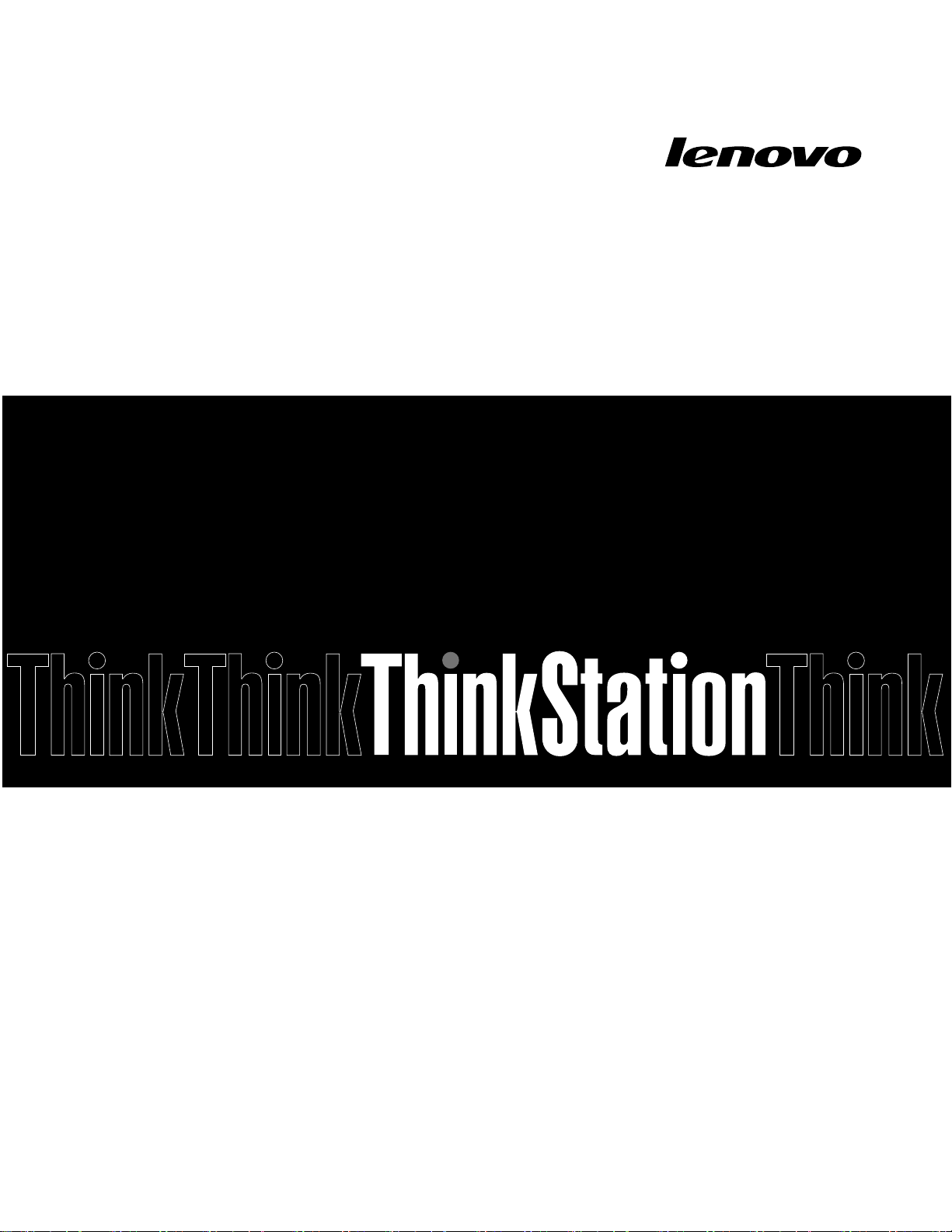
ThinkStationP500및P700
사용설명서
모델타입:30A6,30A7,30A8및30A9
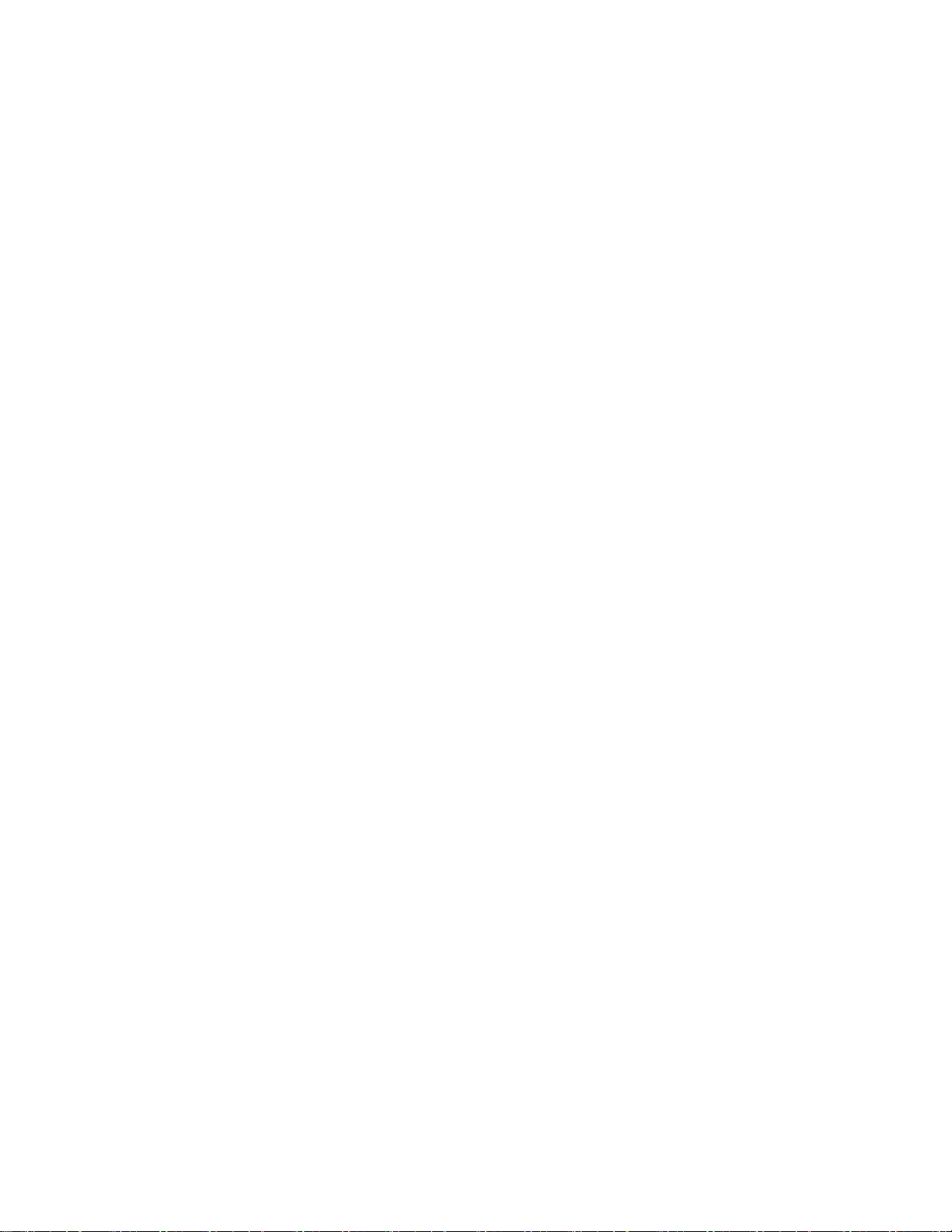
참고:본제품과설명서를사용하기전에"먼저읽어야할사항:중요안전수칙"iii페이지및부록E"주
의사항"171페이지항목을주의깊게읽어보십시오.
제3판(2015년9월)
©CopyrightLenovo2014,2015.
제한적인권리:"GSA"(GeneralServicesAdministration)계약에따라제공되는데이터또는소프트웨어의사
용,복제또는공개에는계약서번호GS-35F-05925에명시된제한사항이적용됩니다.
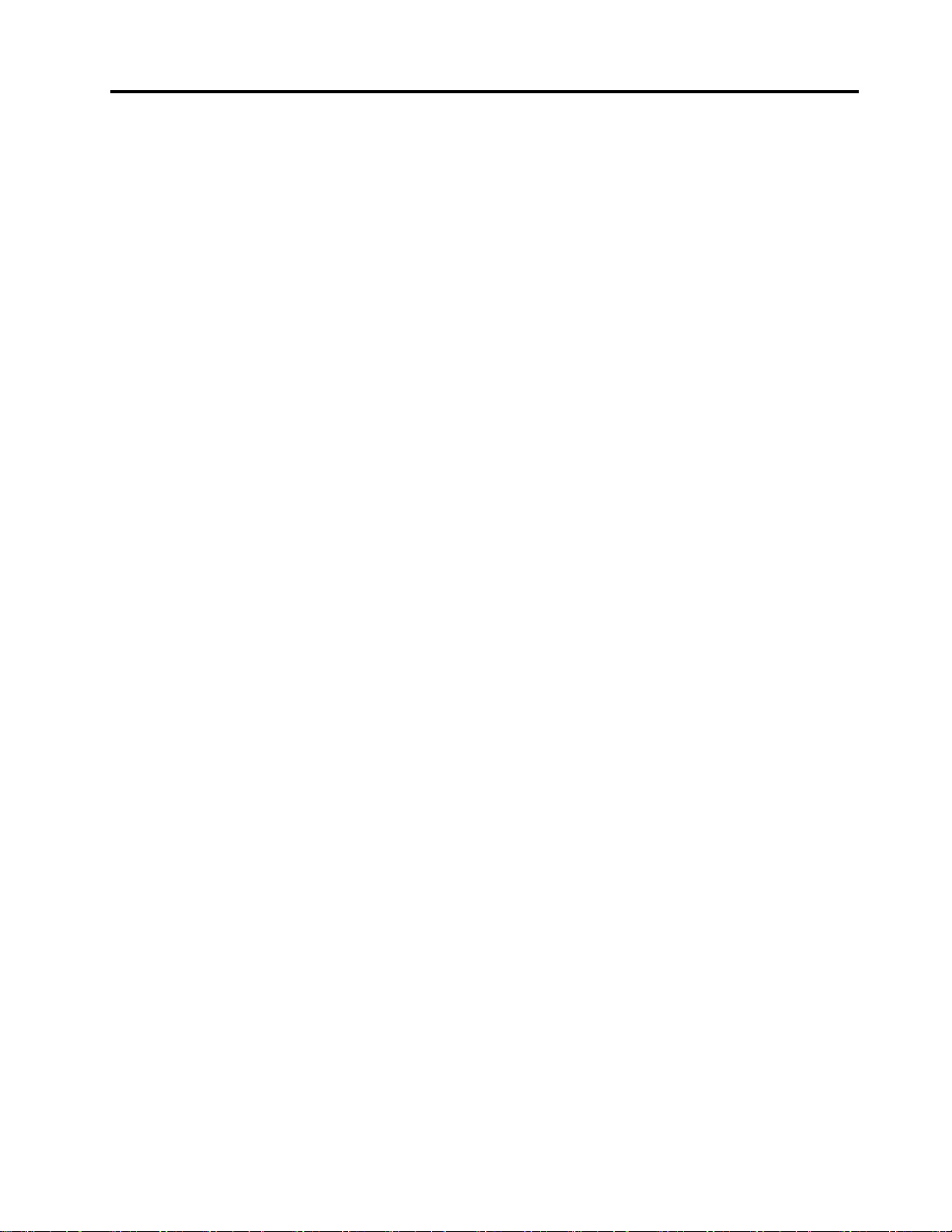
목차
먼저읽어야할사항:중요안전수칙..iii
이설명서를사용하기전에.........iii
서비스및업그레이드............iii
정전기방지................iv
전원코드및어댑터관련사항........iv
전원연장코드및관련장치에관한사항....iv
플러그및콘센트관련사항..........v
외장장치관련사항.............v
발열및제품의환기관련사항.........v
운영환경.................vi
레이저적합성명세.............vi
전원공급장치주의사항..........vii
청소및유지보수.............vii
제1장.제품개요...........1
위치....................1
컴퓨터앞면에있는커넥터,제어장치및표
시등위치................2
컴퓨터뒷면에있는커넥터위치.......2
구성요소위치..............6
시스템보드의부품위치..........6
내장드라이브위치...........10
시스템유형및모델레이블찾기.....11
기능...................11
사양...................15
Lenovo프로그램.............15
컴퓨터프로그램에액세스........15
Lenovo프로그램소개.........16
제2장.컴퓨터사용.........19
컴퓨터등록................19
Windows단축키사용...........19
지문인증사용..............19
휠마우스사용..............20
전원관리.................20
ACPI(AdvancedConfigurationand
PowerInterface)BIOS........20
자동전원켜짐기능..........20
컴퓨터볼륨설정.............21
디스크사용................21
광드라이브사용............21
디스크의취급및보관..........22
디스크재생및꺼내기..........22
디스크레코딩.............22
Windows8.1운영체제의화면간에이동...23
Windows8.1운영체제에서제어판에액세스.24
자주발생하는문제.............24
제3장.사용자와컴퓨터.......27
내게필요한옵션및올바른자세.......27
작업공간배치.............27
올바른자세..............27
눈부심과조명.............27
공기순환...............28
전기콘센트및케이블길이.......28
내게필요한옵션정보..........28
컴퓨터를다른국가또는지역으로이동시주의사
항....................31
제4장.보안.............33
보안기능.................33
컴퓨터덮개잠금.............33
Kensington스타일의케이블잠금장치부착..35
암호및Windows계정사용.........35
지문인증사용..............36
방화벽의사용및이해...........36
바이러스로부터데이터보호.........36
제5장.고급구성...........37
SetupUtility프로그램사용........37
SetupUtility프로그램시작......37
설정보기및변경...........37
BIOS암호사용............38
장치사용또는사용중지........39
시동장치선택.............40
ErPLPS준수모드활성화.......40
SetupUtility프로그램종료......41
BIOS업데이트또는복구..........41
BIOS레벨..............41
시스템프로그램사용..........42
새로운운영체제를설치하기전BIOS설정
변경.................42
BIOS업데이트............42
BIOS업데이트실패복구........43
RAID구성................43
IntelRSTe를통한RAID구성.....43
LSIMegaRAIDBIOS구성유틸리티를사
용한빠른RAID설치.........46
제6장.관리및주의사항......49
컴퓨터를최신상태로유지.........49
최신시스템업데이트받기........49
청소및유지보수.............49
기본사항...............49
컴퓨터청소..............50
©CopyrightLenovo2014,2015
i
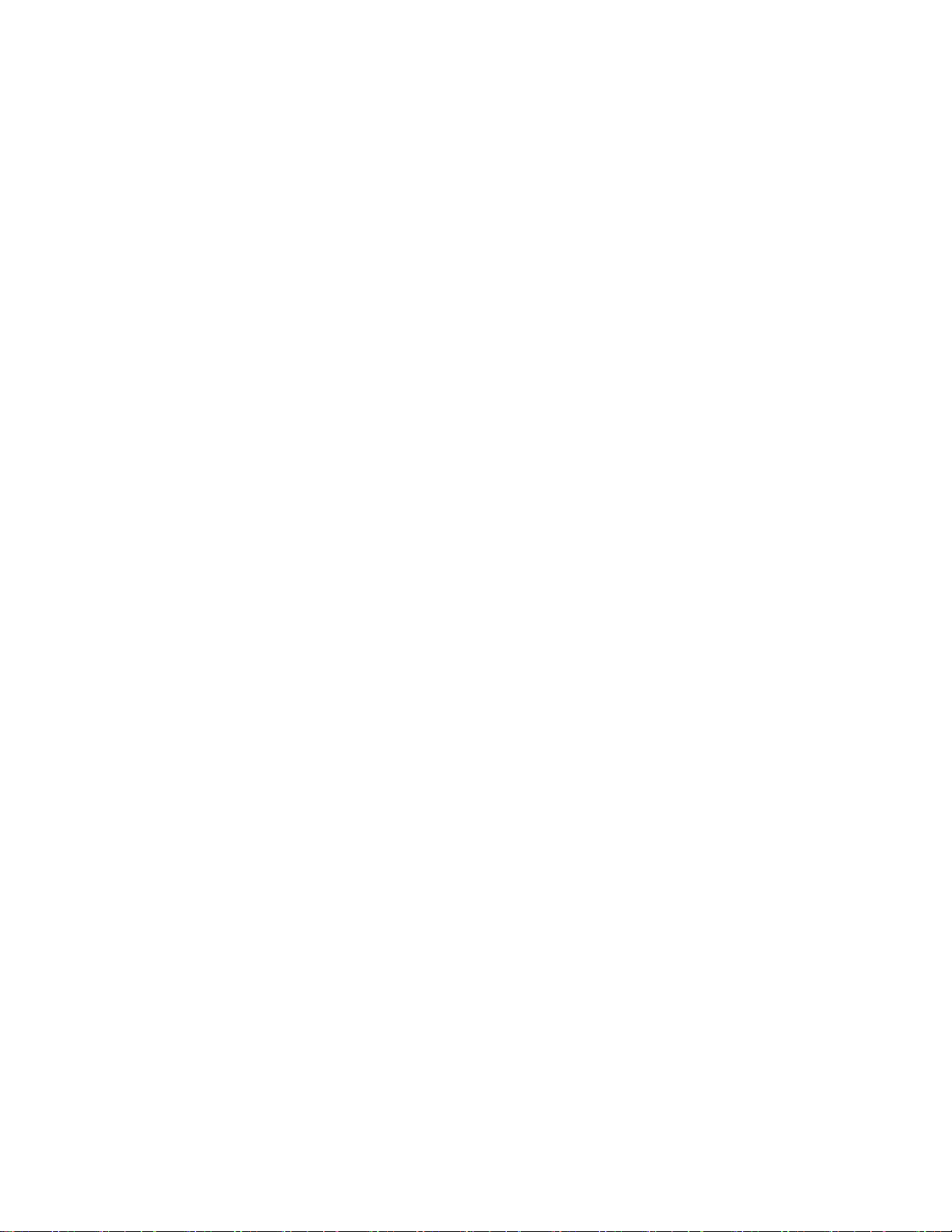
올바른유지보수방법..........51
컴퓨터이동................51
제7장.문제해결및진단......53
기본문제해결..............53
문제해결절차..............54
문제해결.................54
오디오문제..............55
CD문제...............55
DVD문제..............56
일시적문제..............57
하드디스크드라이브문제........57
키보드또는마우스의문제........57
모니터문제..............58
네트워킹문제.............59
컴퓨터에옵션을장착한부품이제대로작동
하지않음...............61
성능저하또는작동중지문제......61
프린터가작동하지않음.........62
직렬커넥터를사용할수없음......62
소프트웨어문제............62
내USB커넥터를사용할수없음.....63
진단...................63
LenovoSolutionCenter.......64
하드웨어진단.............64
제8장.복구정보...........67
Windows7운영체제복구정보.......67
복구미디어작성및사용........67
백업및복구작업수행.........68
백업미디어작성및사용........70
프로그램및장치드라이버다시설치...70
복구문제해결.............72
Windows8.1운영체제복구정보......72
컴퓨터새로고침............72
공장기본설정으로컴퓨터재설정.....72
고급시동옵션사용..........73
Windows8.1을시작할수없는경우운영체
제복구................73
Windows10운영체제복구정보......73
제9장.하드웨어설치또는교체...75
정전기에민감한장치취급시주의사항....75
하드웨어설치또는교체..........75
외장옵션설치.............75
컴퓨터덮개제거............75
직접냉각공기정류장치제거및다시장착.76
광드라이브베이에서장치설치또는교체.78
5.25인치Flex모듈에서장치설치또는교
체..................81
광드라이브브래킷제거및다시설치...88
덮개가있는스위치교체.........90
앞면팬어셈블리교체..........92
내부저장장치드라이브장착또는교체..93
전원공급장치어셈블리교체......120
PCI카드설치또는교체........121
전체길이PCI카드설치또는교체....126
슈퍼커패시터모듈장착또는교체....128
뒷면팬어셈블리교체..........131
방열판및팬어셈블리교체.......133
메모리모듈설치또는교체.......134
Flex어댑터장착또는교체.......137
배터리교체..............140
Wi-Fi장치교체............142
Wi-Fi안테나설치또는제거......147
키보드또는마우스교체.........149
부품교체완료.............150
제10장.정보,도움말및서비스..153
정보자원.................153
LenovoThinkVantageTools.....153
Windows도움말시스템........153
안전및보증설명서..........153
Lenovo웹사이트...........153
Lenovo지원웹사이트.........154
도움말및서비스.............154
문서및진단프로그램사용.......154
서비스요청..............154
기타서비스사용............155
추가서비스구매............155
제11장.시스템메모리속도....157
부록A.규격정보..........159
부록B.WEEE및제품재활용정
보..................163
부록C.RoHS(Restrictionof
HazardousSubstances)지시문.167
부록D.ENERGYSTAR모델정
보..................169
부록E.주의사항..........171
색인.................173
iiThinkStationP500및P700사용설명서
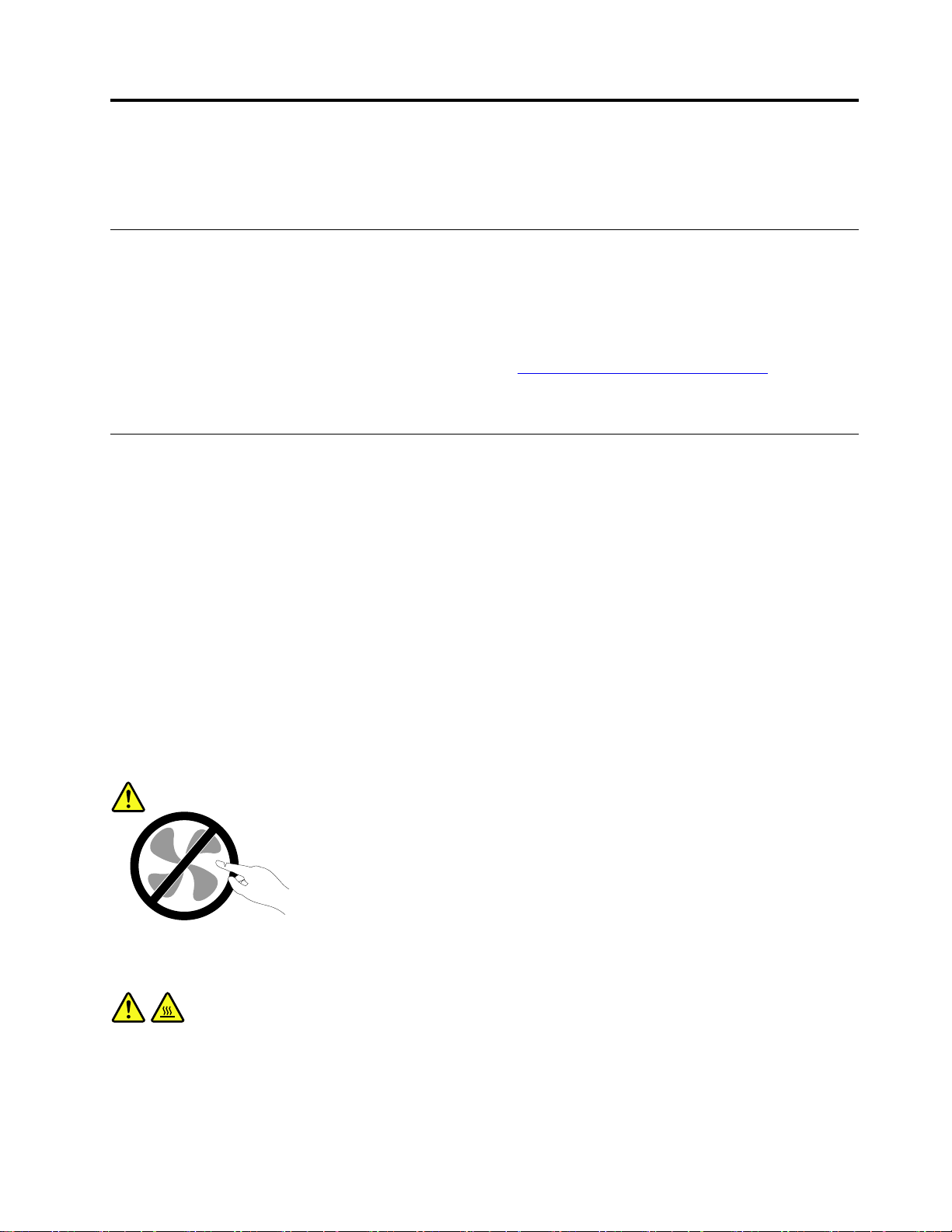
먼저읽어야할사항:중요안전수칙
이장은반드시숙지해야할보안정보를담고있습니다.
이설명서를사용하기전에
경고:
이설명서를사용하기전에이제품과관련된모든안전정보를읽어보십시오.이섹션에나와있는정보와
제품과함께제공된
하면제품의손상및상해를줄일수있습니다.
안 전 수 칙 , 보 증 및 설 치 설 명 서
의안전정보를참고하십시오.안전수칙을읽고숙지
안 전 수 칙 , 보 증 및 설 치 설 명 서
지원웹사이트에서구할수있습니다.또한Lenovo지원웹사이트에서는
명 서
와
사 용 설 명 서
를추가언어로제공합니다.
가없는경우PDF버전을http://www.lenovo.com/support의Lenovo
안 전 수 칙 , 보 증 및 설 치 설
서비스및업그레이드
고객지원센터또는설명서에서지시하지않은경우사용자스스로제품을수리하지마십시오.제품은공
인된서비스요원을통해서만서비스받으십시오.
참고:일부컴퓨터부품은사용자가직접업그레이드하거나교체할수있습니다.업그레이드는일반적으로
선택적사항입니다.고객이설치할수있도록승인된교체부품을CRU(고객교체가능유닛)라고합니다.
Lenovo는고객이CRU를교체하거나옵션을설치하는것이적합한경우설치설명서를함께제공합니다.
부품을설치또는교체할때사용자는반드시모든지시사항을철저히따라야합니다.전원상태표시등이
꺼졌다고해서제품내부에전압이없는것이아닙니다.전원코드가있는제품의덮개를열기전에항상제
품의전원이꺼져있으며,제품의코드가모든전원으로부터분리되어있는지확인하십시오.CRU에대
한자세한정보는제9장"하드웨어설치또는교체"75페이지를참고하십시오.부품의교체와관련
된문의사항이있는경우,고객지원센터에문의하시기바랍니다.
전원코드를분리한후에컴퓨터내에움직이는부품이없는경우에도안전을위해다음과같은경고
가필요합니다.
경고:
®
위험하게움직이는부품에.손가락및기타신체부위를가까이하지마십시오.
경고:
컴퓨터덮개를열기전에컴퓨터를끄고컴퓨터의열이식을때까지몇분간기다리십시오.
©CopyrightLenovo2014,2015
iii
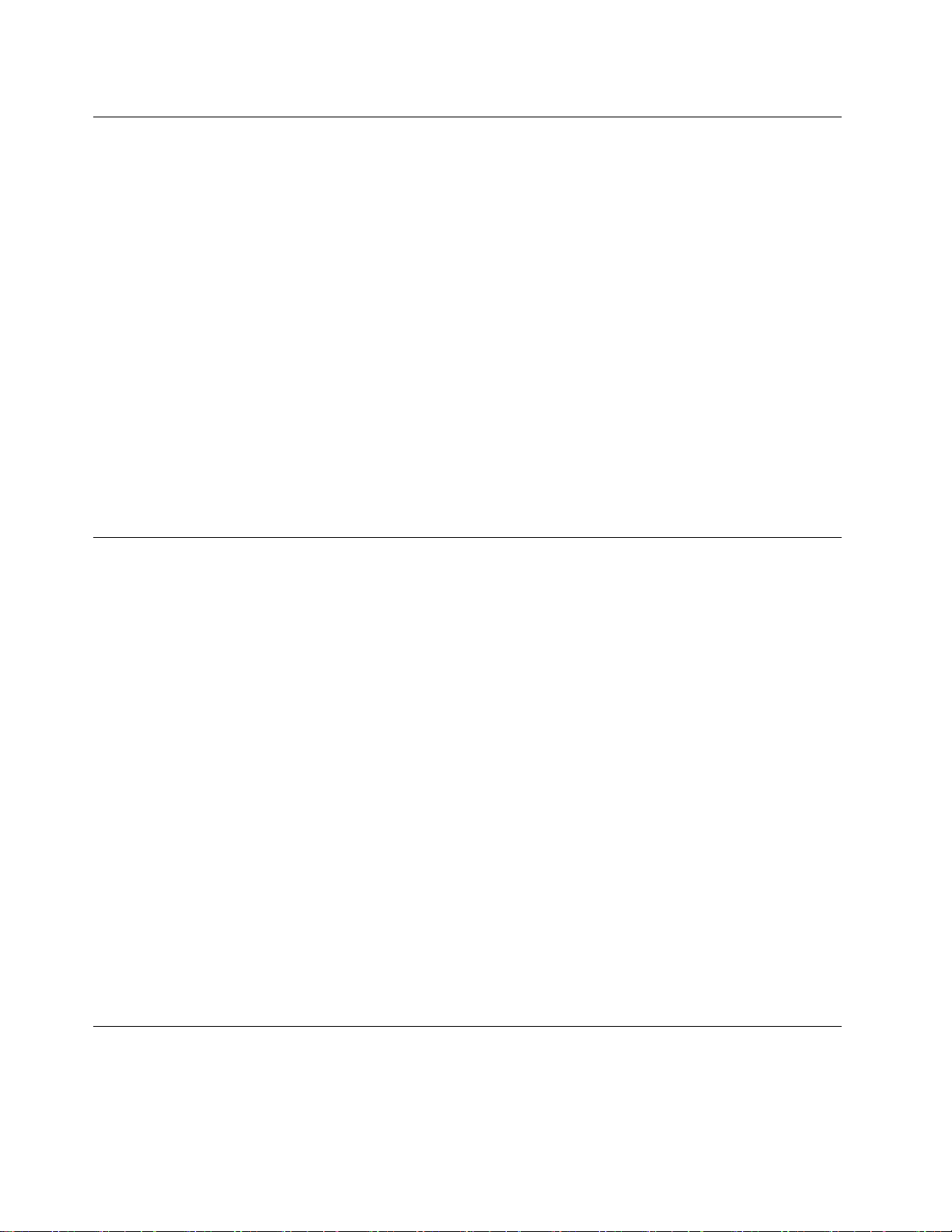
정전기방지
정전기는인체에해롭지는않지만컴퓨터구성요소및옵션에심각한손상을초래할수있습니다.정전기
에민감한부품을잘못취급하면부품이손상될수있습니다.옵션또는CRU의포장을제거할경우지시사
항에따라이를설치할때까지부품을감싼정전기방지포장재를벗기지마십시오.
옵션또는CRU를다루거나컴퓨터내부작업을수행하는경우정전기에의한손상을방지하려면다음
사항을준수하십시오.
•움직임을최소화하십시오.움직임으로인해주변에정전기가발생할수있습니다.
•부품을항상조심스럽게다루십시오.어댑터,메모리모듈및기타회로기판은가장자리부분을잡으
십시오.노출된전기회로를만지지마십시오.
•부품에아무것도닿지않게하십시오.
•정전기에민감한옵션또는CRU를설치하는경우부품을감싼정전기방지포장재를컴퓨터의금속확
장슬롯덮개또는도장되지않은기타금속표면에2초이상접촉하십시오.이렇게하면포장재및신
체에있는정전기의영향을줄일수있습니다.
•가능하면정전기에민감한부품을정전기방지포장재에서벗긴후내려놓지않은상태에서설치하
십시오.부품을내려놓아야하는경우정전기방지포장재를부드럽고평평한표면에놓은후그위
에부품을내려놓으십시오.
•부품을컴퓨터덮개또는기타금속으로된표면에놓지마십시오.
전원코드및어댑터관련사항
컴퓨터제조업체에서제공한전원어댑터및전원코드만을사용하십시오.다른장치에는AC전원
코드를사용하지마십시오.
전원코드는안전규격에맞는제품이어야합니다.독일의경우,H05VV-F,3G,0.75mm
제품을사용하십시오.다른국가의경우해당지역의안전규격제품을사용하십시오.
전원코드를전원어댑터또는다른물체에감아두지마십시오.전원코드를감아서보관하면코드에마모,
균열또는주름이생길수있습니다.이런증상은제품의안전한사용을저해할수있습니다.
전원코드가밟히거나발에걸리거나다른물체사이에끼이지않도록배선하십시오.
전원코드및전원어댑터는액체로부터멀리하십시오.예를들어,싱크대,욕조,화장실근처또는액체세
제로청소한바닥근처에는전원코드및전원어댑터를두지마십시오.잘못된사용으로전원코드또는전
원어댑터가손상된경우액체로인해합선이발생할수있습니다.또한액체는점진적으로전원코드의단
자및/또는어댑터의커넥터단자를부식시키므로,결국전원코드및어댑터의과열을초래할수있습니다.
전원코드커넥터가콘센트에연결되어있는지를확인하십시오.
전원어댑터의AC입력핀이부식되어있거나AC입력핀또는부근에플라스틱변형등의과열흔적
이있는경우전원어댑터를사용하지마십시오.
전기접점의끝에부식또는과열의흔적이보이거나전원코드가손상된것처럼보이는경우전원
코드를사용하지마십시오.
2
또는그이상의
전원연장코드및관련장치에관한사항
사용하는전원연장코드,과부하방지장치,UPS(무정전전원공급장치)및멀티탭이제품의전기적
요건을충족하는제품인지확인하십시오.이러한장치에과부하를주지마십시오.멀티탭을사용하는
ivThinkStationP500및P700사용설명서
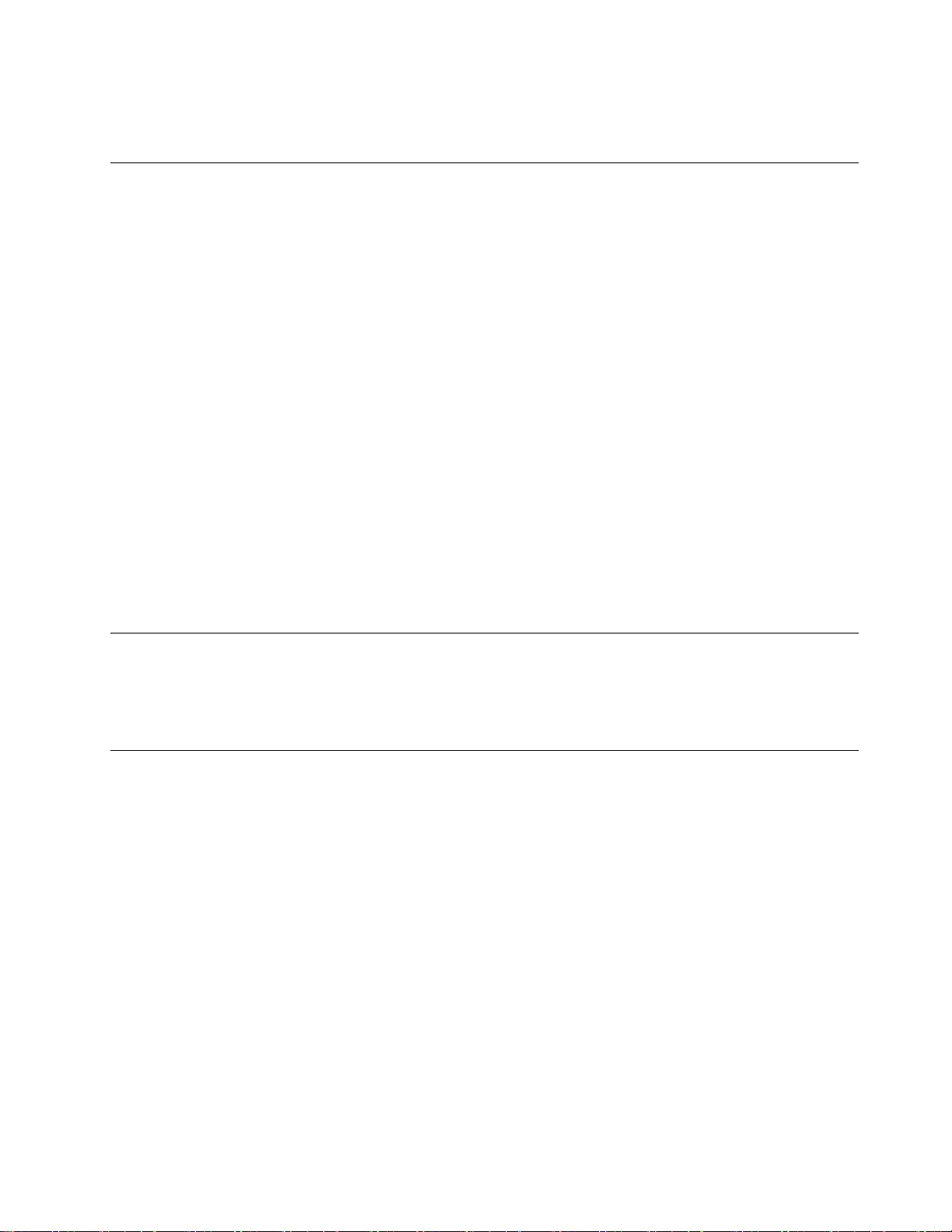
경우멀티탭에가해지는부하는멀티탭의정격입력이내여야합니다.전력부하량,전원요구사항및
정격입력에대한자세한내용은전기기술자에게문의하십시오.
플러그및콘센트관련사항
컴퓨터장비에서사용할전기콘센트가손상되거나부식되어보이는경우자격있는전기기술자가콘센트
를교체하기전까지해당콘센트를사용하지마십시오.
플러그를구부리거나개조하지마십시오.플러그가손상된경우제조업체에문의하여새로운플러그
로교체하십시오.
전기를많이소모하는가정용또는상업용제품과함께전기콘센트를사용하지마십시오.함께사용하는
경우불안정한전압으로인해컴퓨터,데이터또는연결된장치가손상될수있습니다.
일부제품은세개의접점을가진플러그를사용합니다.이플러그는접지된전기콘센트에만사용할수있
으며.이것은사용자의안전을위한기능입니다.이러한플러그를접지되지않은콘센트에사용하면사용
자의안전을위협할수도있습니다.콘센트에플러그를연결할수없는경우전기기술자에게문의하여인
증된콘센트어댑터를설치하거나기존의콘센트를접지용콘센트로교체하십시오.전기콘센트가과부하
되지않도록하십시오.전체적인시스템부하량은분기회로정격의80%를초과해서는안됩니다.전력부
하량이나분기회로정격에대한자세한내용은전기기술자에게문의하십시오.
사용하려는콘센트가올바르게연결되어있고쉽게이용가능하며장비근처에있는지확인하십시오.전원
코드에무리를줄정도로전원코드를연장하지마십시오.
설치하려는제품에맞는전압및전류가전원콘센트에서공급되는지확인하십시오.
전기콘센트에서장치를연결하거나분리할때에는무리한힘이가해지지않도록주의하십시오.
외장장치관련사항
컴퓨터전원이켜져있는동안USB케이블이외의외장장치케이블을연결하거나분리하지마십시오.연
결하거나분리하는경우컴퓨터가손상될수있습니다.연결된장치에대한손상을방지하려면컴퓨터
를종료하고최소5초이상기다린후외장장치를분리하십시오.
발열및제품의환기관련사항
컴퓨터,전원어댑터및기타장치의전원을켜거나배터리를충전하면열이발생합니다.제품의발
열에관해서는다음주의사항을준수하십시오.
•제품이작동중이거나배터리가충전중일때컴퓨터,전원어댑터또는기타장치가신체의무릎또
는기타부위에오랫동안접촉하지않도록하십시오.컴퓨터,전원어댑터및기타장치는정상작동
중약간의열이발생합니다.컴퓨터를신체부위에오랫동안접촉시키는경우불쾌감을느낄수있으
며화상의위험도있습니다.
•인화성물질또는폭발성물질이있는근처에서컴퓨터,전원어댑터또는기타장치를사용하거나배
터리를충전하지마십시오.
•안전성,편의성및안정적인작동을위해컴퓨터에는통풍구,냉각팬및방열판이내장되어있습니다.제
품을침대,소파,카펫등의부드러운표면위에놓으면이러한기능이취급상의부주의로차단될수있
습니다.이러한기능이차단되거나방해받지않도록하십시오.
데스크톱컴퓨터에먼지가쌓이지않았는지최소한3개월에한번씩확인하십시오.컴퓨터를확인하기전
에전원을끄고전기콘센트에서컴퓨터의전원코드플러그를분리한후베젤의통풍구및기타구멍에서
먼지를제거하십시오.외부에먼지가쌓여있으면방열판흡입날개,전원공급장치의통풍구및팬을포함
한컴퓨터내부에도먼지가있는지확인하고제거하십시오.덮개를열기전에항상컴퓨터를끄고플러그를
©CopyrightLenovo2014,2015
v
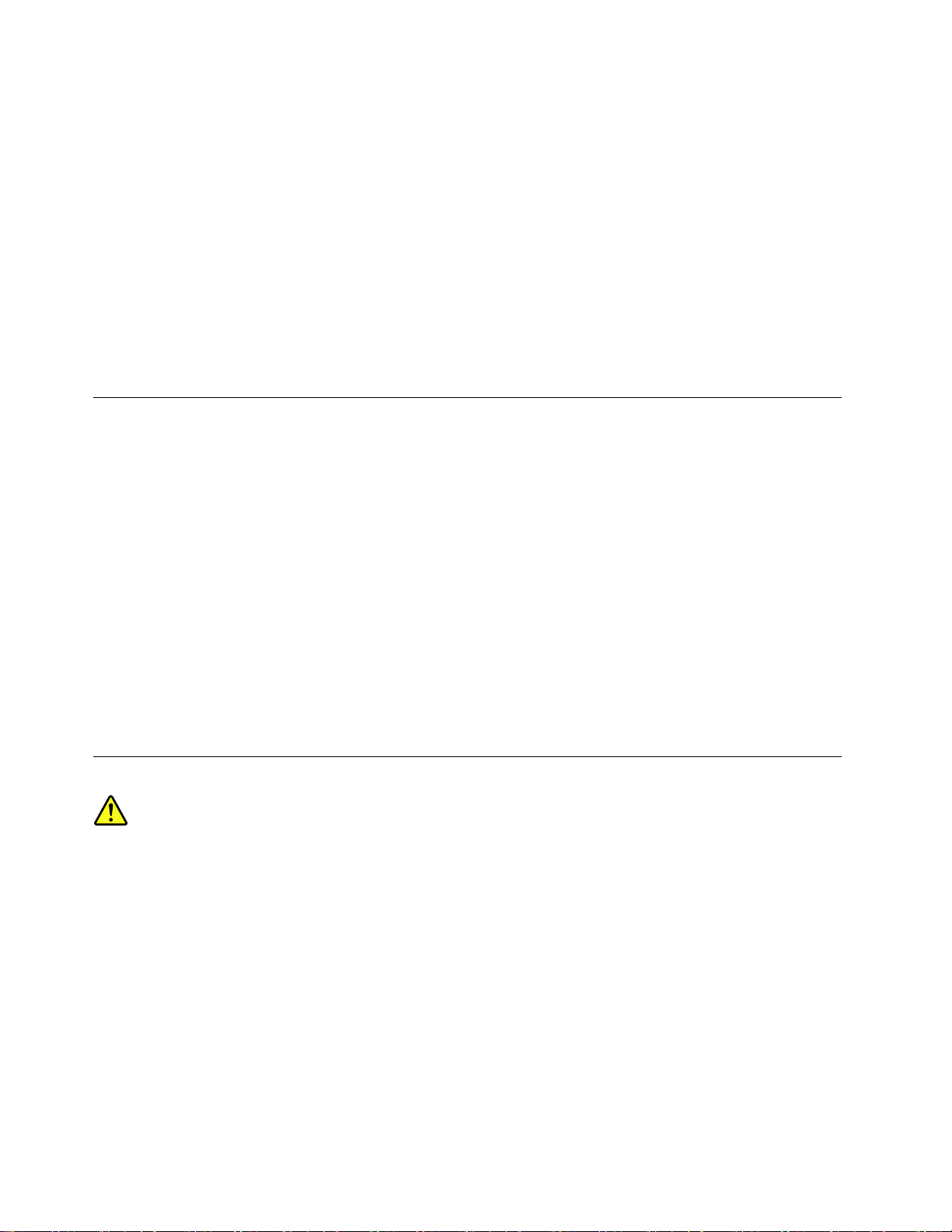
분리하십시오.가능하면통행이많은장소로부터60cm이내에서컴퓨터를작동하지마십시오.통행이많
은장소에서컴퓨터를작동해야하는경우컴퓨터를보다자주확인하고청소하십시오.
안전및최적의컴퓨터성능을유지하기위해항상다음주의사항을준수하십시오.
•컴퓨터의플러그를연결할때에는덮개를닫아두십시오.
•컴퓨터외부에먼지가쌓이지않았는지정기적으로확인하십시오.
•베젤의통풍구및기타구멍에서먼지를제거하십시오.먼지가많거나통행이많은장소에있는
컴퓨터의경우자주청소하십시오.
•통풍구앞을막지마십시오.
•컴퓨터를가구안에서작동시키거나보관하지마십시오.과열될위험이높습니다.
•컴퓨터내부온도는35°C(95°F)를초과하지않아야합니다.
•공기여과장치를설치하지마십시오.통풍에방해가될수있습니다.
운영환경
컴퓨터사용에있어최적의환경은10°C~35°C(50°F~95°F)의온도에습도가35%~80%사이인경우
입니다.온도가10°C(50°F)미만인장소에서컴퓨터를보관하고있거나이를이동하는경우,컴퓨터를사
용하기전에최적작업온도인10°C~35°C(50°F~95°F)가될때까지기다려야합니다.이과정은최대
두시간정도가걸릴수있습니다.사용전최적의작업온도에이르지않은상태에서컴퓨터를사용할경
우복구할수없는손상이발생할수있습니다.
가능하면통풍이잘되며직사광선에직접노출되지않고건조한곳에컴퓨터를두십시오.
선풍기,라디오,고출력스피커,에어컨,전자렌지등의가전제품은강력한자기장을생성하여모니터및
하드디스크드라이브의데이터를손상시킬수있으므로컴퓨터로부터멀리떨어진곳에두십시오.
컴퓨터또는기타연결장치의위나옆에음료수를두지마십시오.컴퓨터또는연결장치에음료수를엎지
르면합선이나기타손상이발생할수있습니다.
키보드위에서음식물을먹거나담배를피우지마십시오.키보드에음식물이떨어지거나연기가들어가
면손상을줄수도있습니다.
레이저적합성명세
경고:
레이저제품(CD-ROM,DVD드라이브,광섬유장치또는송신기)이설치되어있는경우,다음과
같은취급주의사항을참고하십시오.
•덮개를제거하지마십시오.레이저제품의덮개를제거하면유해한레이저광선에노출될위험이있습
니다.장치내부에는사용자가수리할수있는부분이없습니다.
•여기에명시되지않은다른방법으로절차를제어,조정또는이행하는경우유해한방사선에노출
될수있습니다.
viThinkStationP500및P700사용설명서

위험
일부레이저제품은임베디드클래스3A또는클래스3B레이저다이오드가포함되어있습니다.
다음을주의하십시오.
덮개를열면레이저광선이발생합니다.눈에광선을직접쏘이지않도록주의하십시오.나안또는광학
기구를착용한상태에서광선을직접바라보지않도록하십시오.
전원공급장치주의사항
전원공급장치의덮개또는다음과같은레이블이부착된부품을분해하지마십시오.
위와같은레이블이부착되어있는모든부품에는인체에위험한전압이나전하량및에너지준위가존재합
니다.이러한부품의내부에는사용자가수리할수있는부분이없습니다.이와같은레이블이부착된부품
에문제가있는것으로의심되는경우서비스센터에문의하십시오.
청소및유지보수
컴퓨터및작업공간을항상청결하게유지하십시오.컴퓨터를청소하기전에컴퓨터를종료하고전원코드
를콘센트에서분리하십시오.컴퓨터청소시컴퓨터에액체세제를직접뿌리거나인화성물질이포함된
세제를사용하지마십시오.부드러운천에세제를뿌린다음컴퓨터표면을닦아내십시오.
©CopyrightLenovo2014,2015
vii
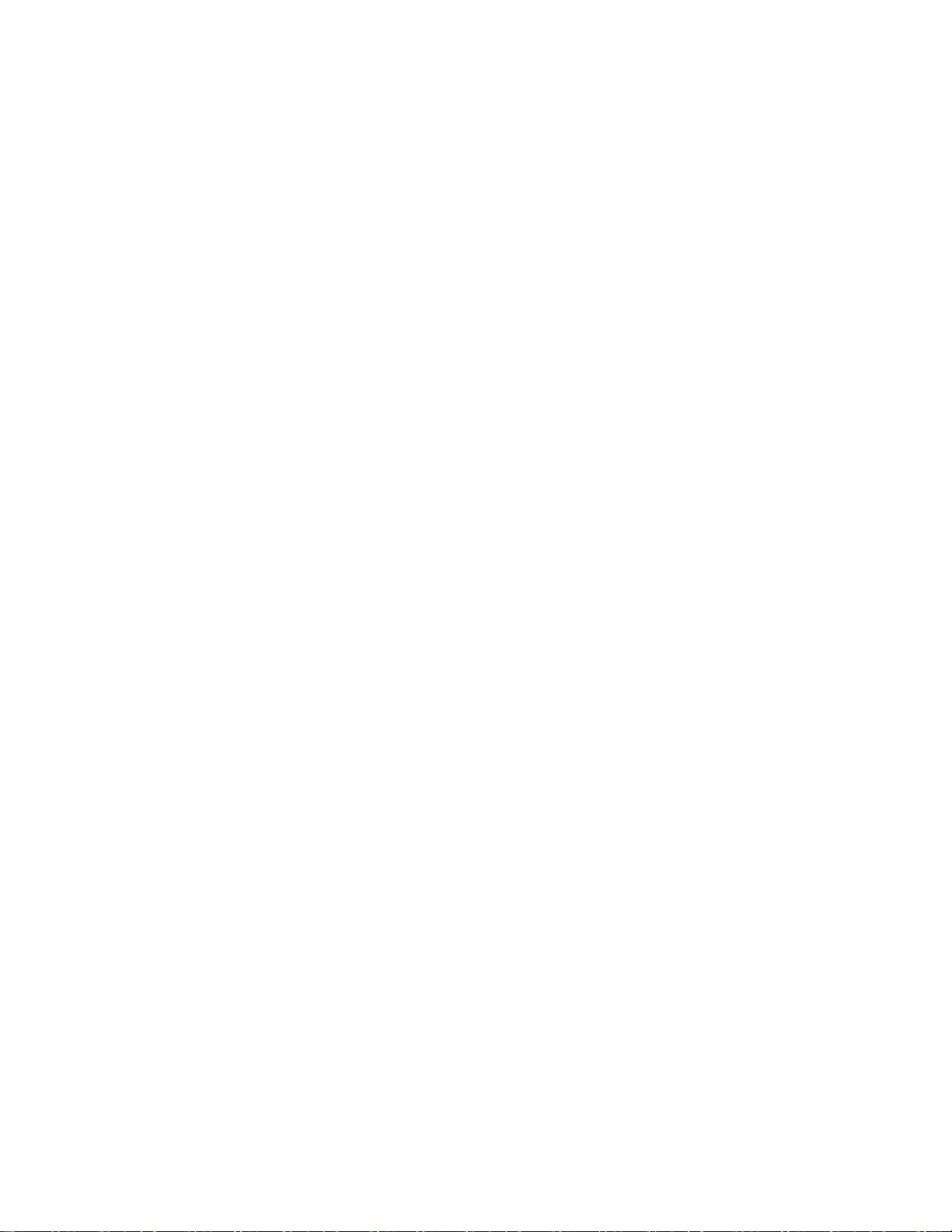
viiiThinkStationP500및P700사용설명서
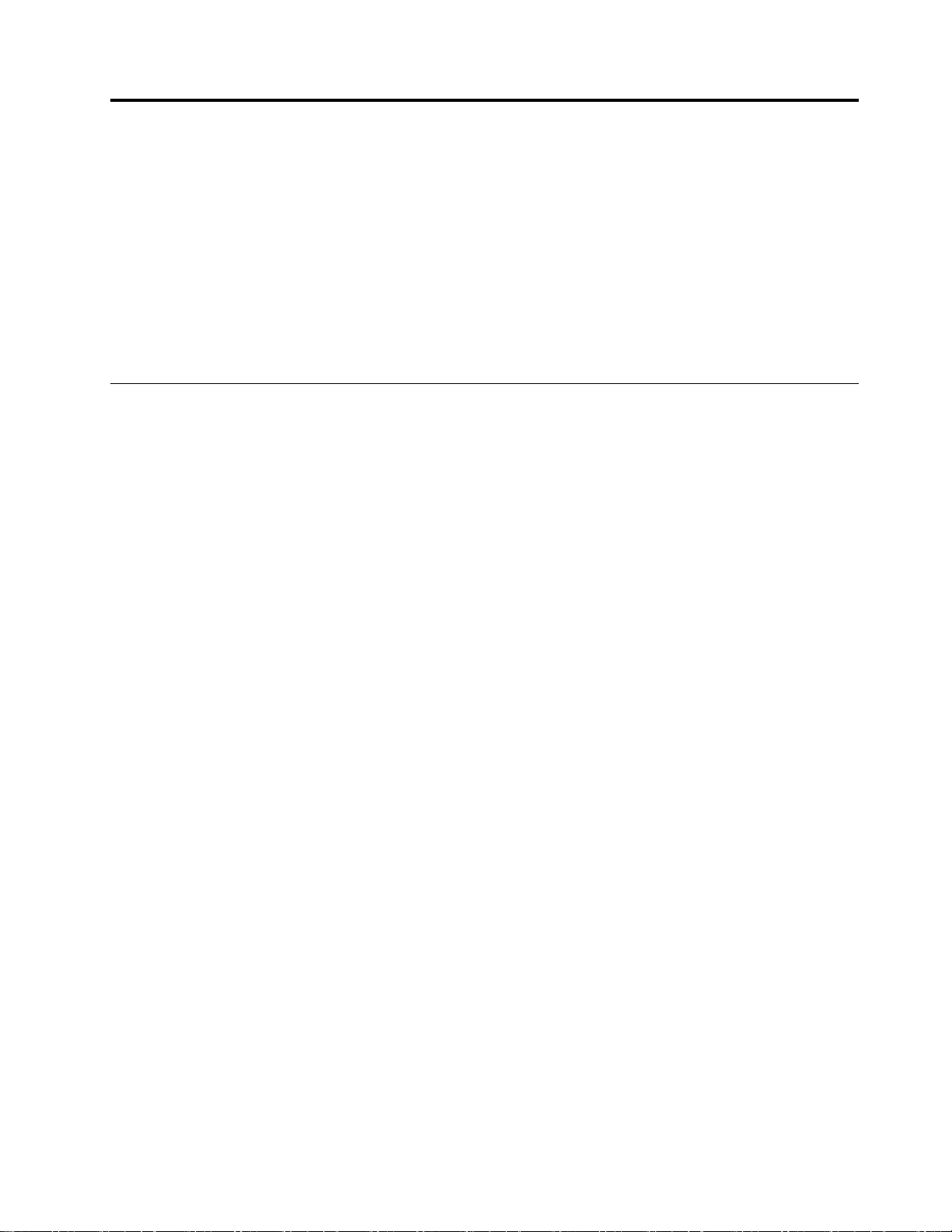
제1장제품개요
이장에서제공하는정보는다음과같습니다.
•커넥터의위치
•구성요소의위치
•시스템보드에있는부품의위치
•내부드라이브의위치
•컴퓨터기능
•Lenovo에서제공하는소프트웨어프로그램
위치
이섹션에서는다음항목에대한내용을제공합니다.
•"컴퓨터앞면에있는커넥터,제어장치및표시등위치"2페이지
•"컴퓨터뒷면에있는커넥터위치"2페이지
•"구성요소위치"6페이지
•"시스템보드의부품위치"6페이지
•"내장드라이브위치"10페이지
•"시스템유형및모델레이블찾기"11페이지
참고:실제컴퓨터의구성요소는그림과다소차이가있을수있습니다.
©CopyrightLenovo2014,2015
1
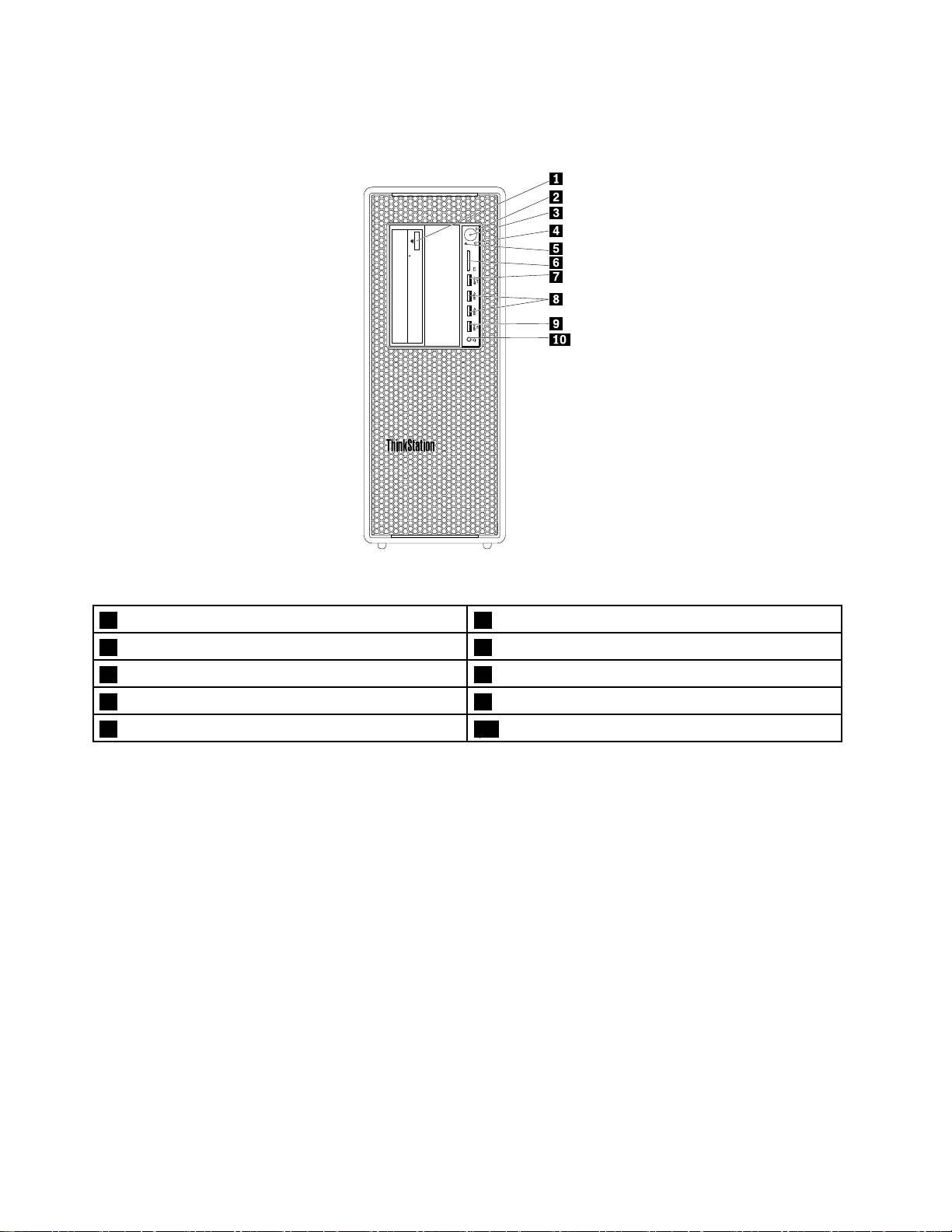
컴퓨터앞면에있는커넥터,제어장치및표시등위치
그 림 1. 앞 면 커 넥 터 , 제 어 장 치 및 표 시 등 위 치
1광드라이브열림/닫힘버튼(일부모델)2전원버튼
3전원표시등4하드디스크드라이브활동표시등
5진단표시등6SD(SecureDigital)카드판독기슬롯
7진단USB(UniversalSerialBus)3.0커넥터8USB3.0커넥터(2)
9AlwaysOnUSB3.0커넥터10헤드셋커넥터
참고:컴퓨터앞면의ThinkStation
®
로고플레이트방향을조정할수있습니다.컴퓨터를옆으로눕히면
로고플레이트를살짝잡아당기고시계반대방향으로90°돌린다음밀어넣을수있습니다.
컴퓨터뒷면에있는커넥터위치
ThinkStation컴퓨터에는다음뒷면패널중하나가함께제공됩니다.컴퓨터뒷면에있는일부커넥터
는케이블연결을쉽게할수있도록색상으로구분되어있습니다.
2ThinkStationP500및P700사용설명서
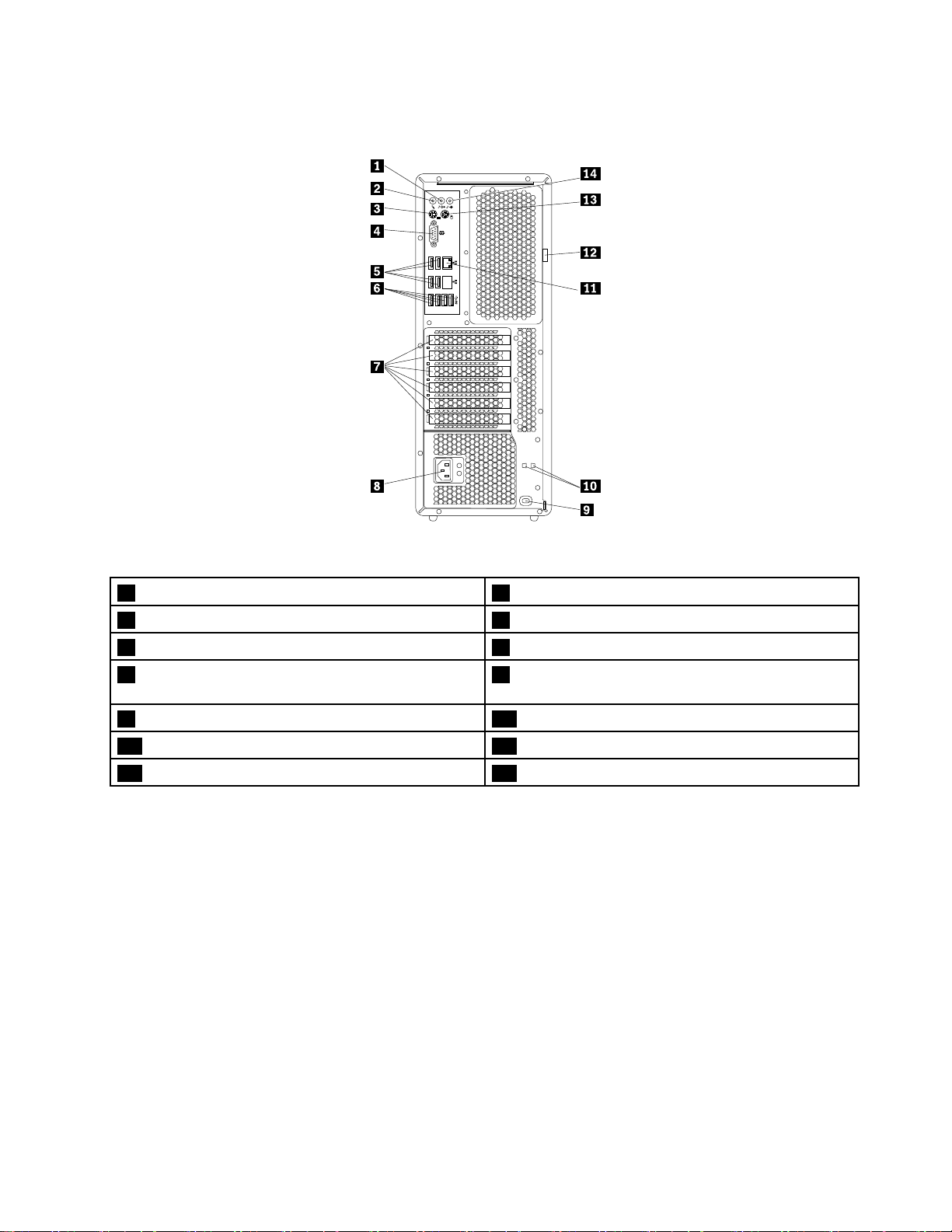
ThinkStationP500
그 림 2. 뒷 면 커 넥 터 위 치
1오디오라인-아웃커넥터2마이크커넥터
3PS/2(PersonalSystem/2)키보드커넥터4직렬커넥터
5USB2.0커넥터(4)6USB3.0커넥터(4)
7PCI카드영역(사용가능한PCI카드는모델에따
라다름)
9보안잠금장치슬롯10키중첩슬롯
11이더넷커넥터12자물쇠고리
13PS/2마우스커넥터14오디오라인-인커넥터
8전원코드커넥터
제1장.제품개요3
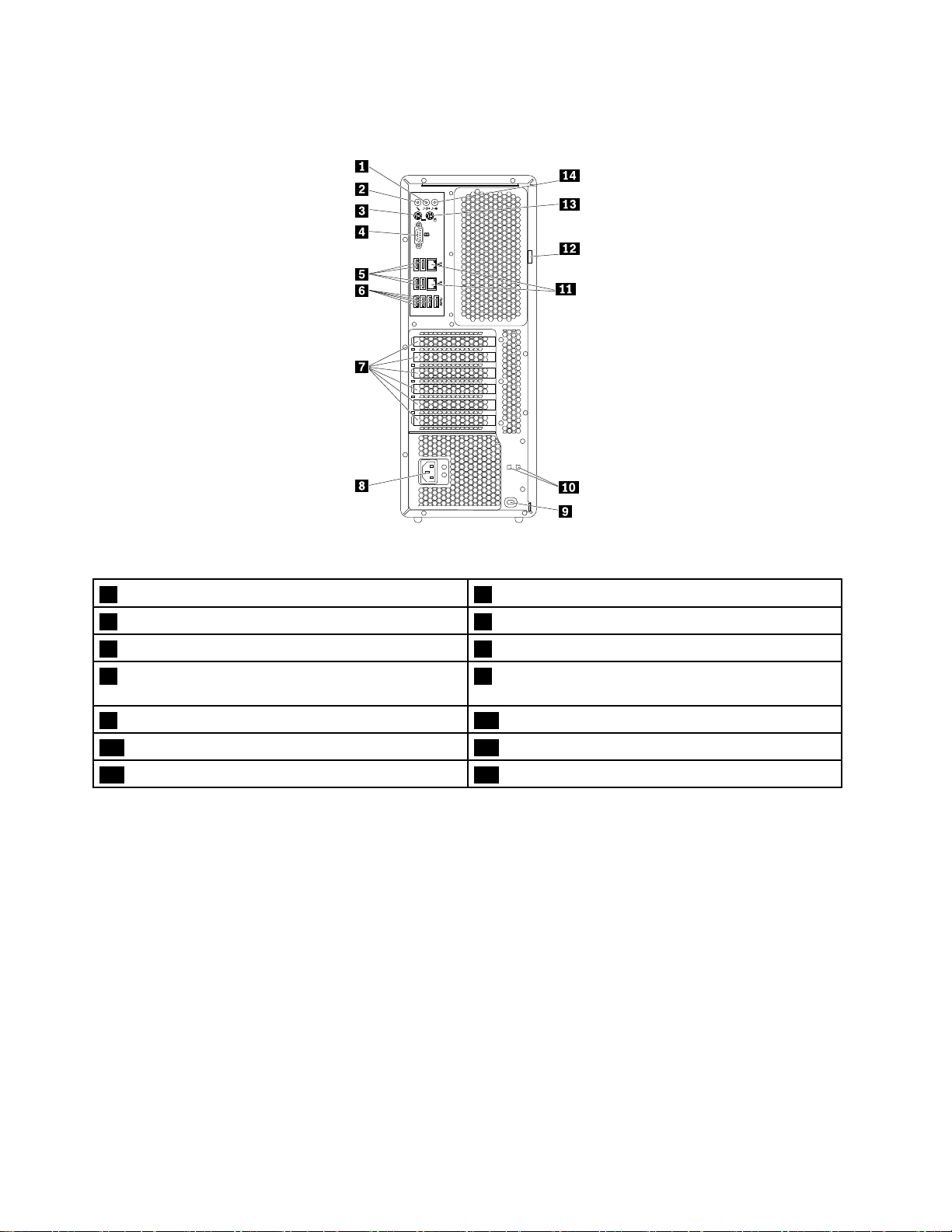
ThinkStationP700
그 림 3. 뒷 면 커 넥 터 위 치
1오디오라인-아웃커넥터2마이크커넥터
3PS/2키보드커넥터4직렬커넥터
5USB2.0커넥터(4)6USB3.0커넥터(4)
7PCI카드영역(사용가능한PCI카드는모델에따
라다름)
9보안잠금장치슬롯10키중첩슬롯
11이더넷커넥터(2)12자물쇠고리
13PS/2마우스커넥터14오디오라인-인커넥터
8전원코드커넥터
참고:ThinkStationP500및ThinkStationP700컴퓨터모두PCI(PeripheralComponent
Interconnect)카드영역에개별그래픽카드가하나이상설치되어있을수있습니다.컴퓨터모델에
따라그래픽카드에서다음과같은커넥터가제공될수있습니다.
•(DVI)(DigitalVideoInterface)커넥터
•DisplayPort
•MiniDisplayPort
오디오라인-인커넥터스테레오시스템과같은외장오디오장치에서오디오신호를수신하는데사용됩
®
커넥터
®
커넥터
커넥터설명
니다.외장오디오장치연결시케이블은해당장치의오디오라인-아웃커넥터와
컴퓨터의오디오라인-인커넥터사이에연결됩니다.
오디오라인-아웃커넥터컴퓨터의오디오신호를전원공급스테레오스피커(내장증폭기가있는스피커),
헤드폰,멀티미디어키보드와같은외장장치로보내거나스테레오시스템의오디
오라인-인커넥터또는기타외장레코딩장치로보내는데사용됩니다.
4ThinkStationP500및P700사용설명서
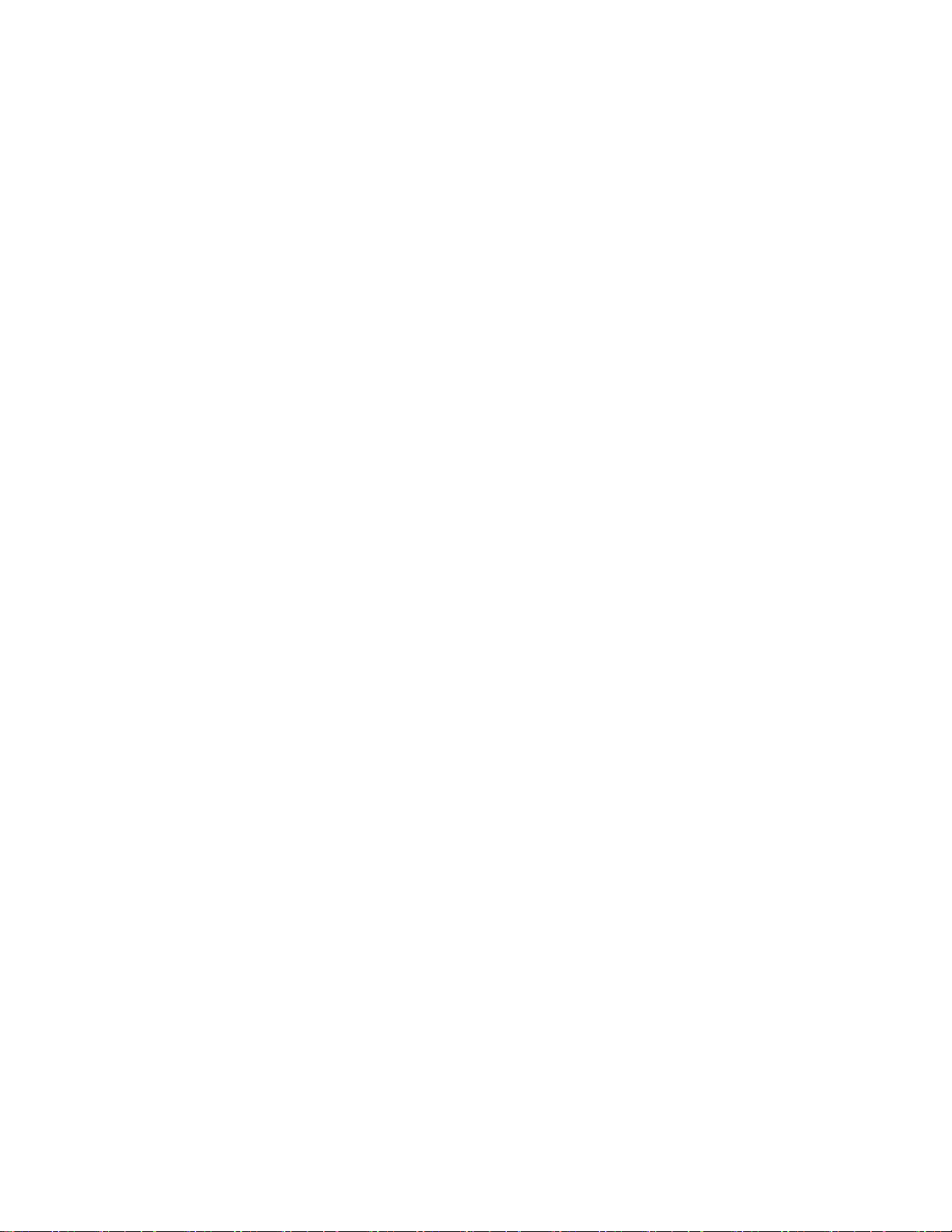
커넥터설명
DisplayPort커넥터DisplayPort커넥터를사용하는고성능모니터,직접구동모니터또는기타장치
를연결하는데사용됩니다.
DVI모니터커넥터DVI모니터커넥터를사용하는DVI모니터또는기타장치를연결하는데사용
됩니다.
이더넷커넥터LAN용이더넷케이블을연결하는데사용됩니다.
참고:컴퓨터를미연방통신위원회(FCC)클래스B제한이내에서작동시키려
면카테고리5이더넷케이블을사용하십시오.
마이크커넥터사운드를녹음하거나음성인식소프트웨어를사용하는경우컴퓨터에마이크
를연결하는데사용됩니다.
MiniDisplayPort커넥터miniDisplayPort커넥터를사용하는고성능모니터,직접구동모니터또는기
타장치를연결하는데사용됩니다.miniDisplayPort커넥터는DisplayPort
커넥터의소형화된버전입니다.
PS/2키보드커넥터(옵션)PS/2키보드커넥터를사용하는키보드를연결하는데사용됩니다.
PS/2마우스커넥터(옵션)PS/2마우스커넥터를사용하는마우스,트랙볼또는기타포인팅장치를연
결하는데사용됩니다.
직렬커넥터9핀직렬커넥터를사용하는외장모뎀,직렬프린터또는기타장치를연결하
는데사용됩니다.
USB2.0커넥터키보드,마우스,스캐너,프린터또는PDA등USB2.0연결이필요한장치
를연결하는데사용됩니다.
USB3.0커넥터키보드,마우스,스캐너,프린터또는PDA등USB2.0또는3.0연결이필
요한장치를연결하는데사용됩니다.
제1장.제품개요5
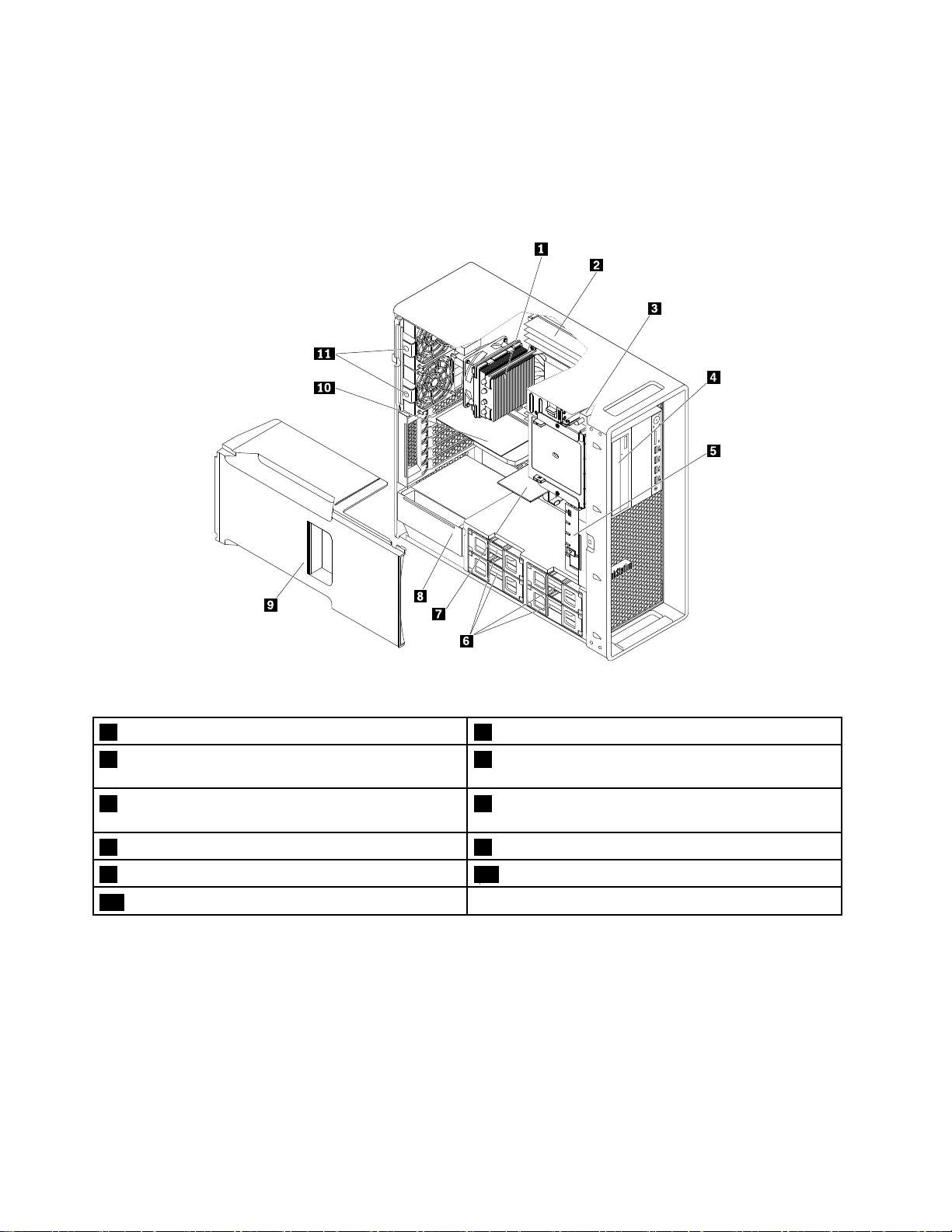
구성요소위치
참고:
•모델에따라일부컴퓨터는그림과다소차이가있을수있습니다.
•컴퓨터덮개를제거하려면"컴퓨터덮개제거"75페이지의내용을참고하십시오.
그 림 4. 구 성 요 소 위 치
1방열판및팬어셈블리(개수는모델에따라다름)2메모리모듈(용량은모델에따라다름)
3덮개가있는스위치(침입스위치라고도함)4광드라이브,Flex모듈또는앞면액세스저장앤클
로저(용량및조합은모델에따라다름)
5앞면팬어셈블리(일부모델)6하드디스크드라이브,하이브리드드라이브또는솔리
드스테이트드라이브(용량및조합은모델에따라다름)*
7Flex어댑터(일부모델)8전원공급장치모듈
9직접냉각공기정류장치*10PCI카드(일부모델)
11뒷면팬어셈블리*
시스템보드의부품위치
참고:컴퓨터에는다음과같은시스템보드중하나가제공됩니다.
6ThinkStationP500및P700사용설명서
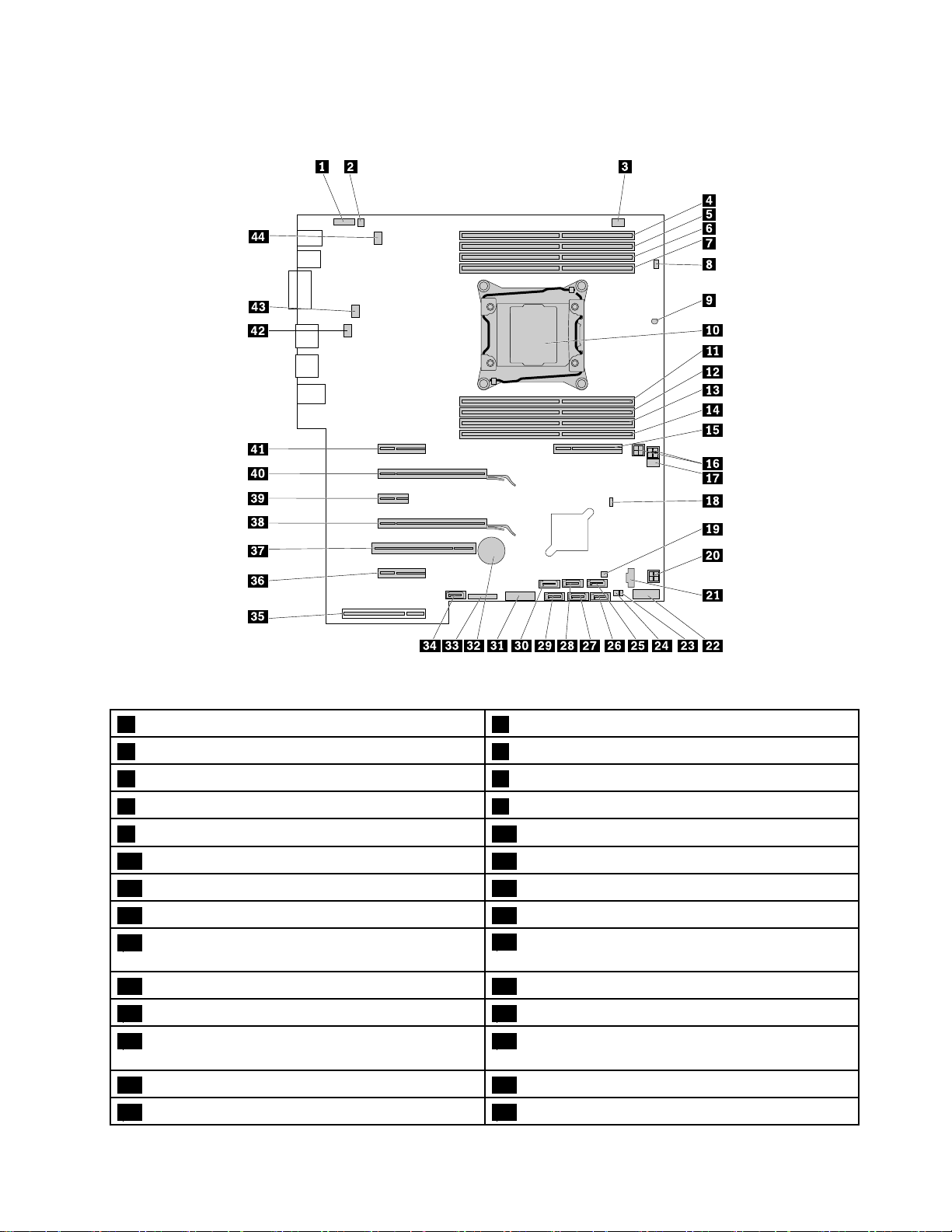
ThinkStationP500
그 림 5. 시 스 템 보 드 부 품 위 치
1앞면오디오커넥터2내장스피커커넥터
3광드라이브팬커넥터4메모리슬롯
5메모리슬롯6메모리슬롯
7메모리슬롯8덮개스위치커넥터
9온도센서10마이크로프로세서
11메모리슬롯12메모리슬롯
13메모리슬롯14메모리슬롯
15Flex어댑터슬롯164핀전원커넥터(2)
17앞면팬커넥터
19앞면액세스저장앤클로저컨트롤커넥터204핀전원커넥터
21Thunderbolt™커넥터22앞면USB커넥터
23하드디스크드라이브활동표시등커넥터(9364
RAID카드에서만사용)
25SATA3.0커넥터26SATA3.0커넥터
27SATA3.0커넥터28SATA3.0커넥터
18CMOS(ComplementaryMetalOxide
Semiconductor)리셋점퍼
24앞면액세스저장앤클로저컨트롤커넥터
제1장.제품개요7
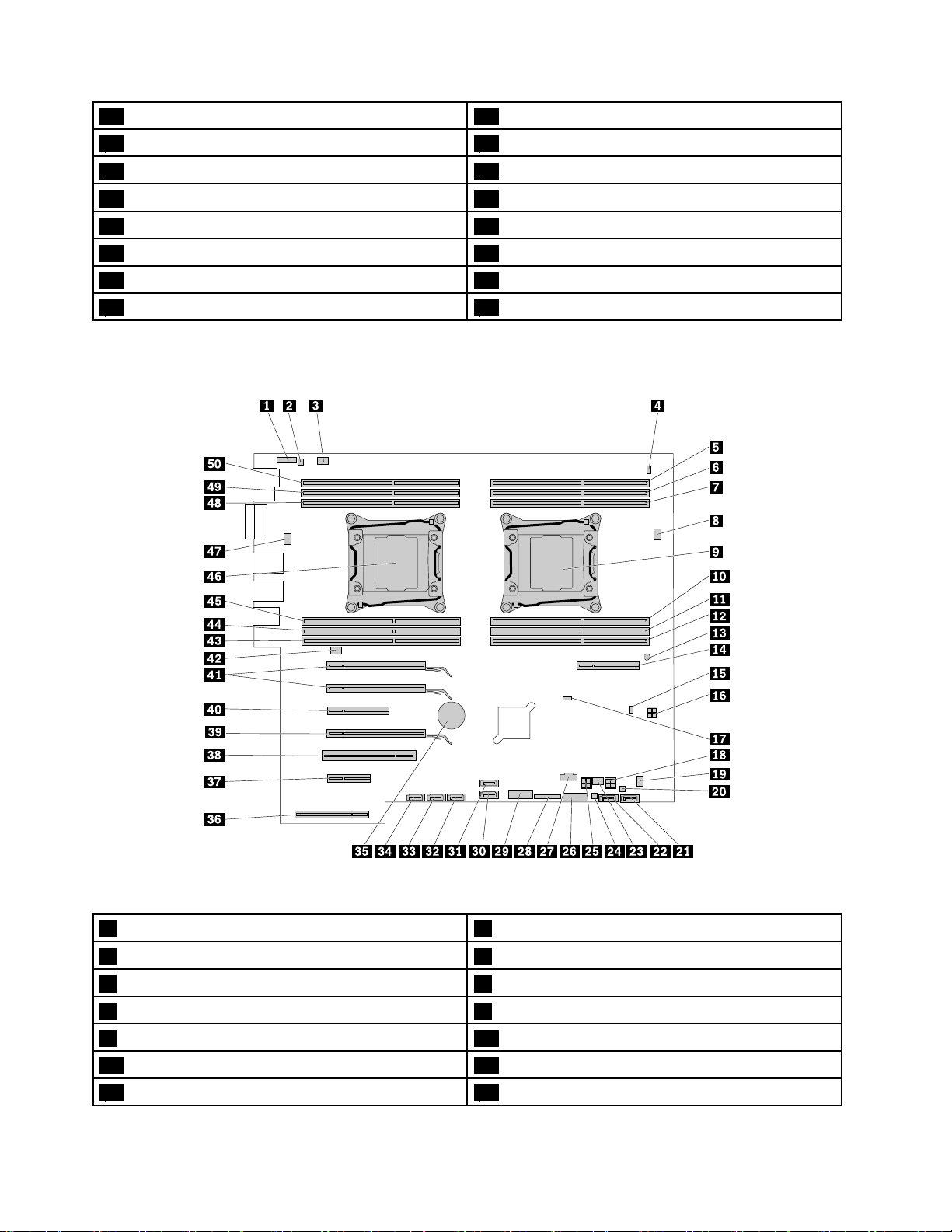
29SATA3.0커넥터30SATA3.0커넥터
3129-in-1카드판독기커넥터32배터리
33앞면패널커넥터34eSATA커넥터
35전원공급장치커넥터36PCIExpress2.0x4카드슬롯
37PCI카드슬롯38PCIExpress3.0x16그래픽카드슬롯
39PCIExpress2.0x1슬롯40PCIExpress3.0x16그래픽카드슬롯
41PCIExpress3.0x4카드슬롯42뒷면팬커넥터
43마이크로프로세서팬커넥터44뒷면팬커넥터
ThinkStationP700
그 림 6. 시 스 템 보 드 부 품 위 치
1앞면오디오커넥터2내장스피커커넥터
3뒷면팬커넥터4덮개스위치커넥터(일부모델)
5메모리슬롯6메모리슬롯
7메모리슬롯8마이크로프로세서팬커넥터1
9마이크로프로세서110메모리슬롯
11메모리슬롯12메모리슬롯
13온도센서14Flex어댑터슬롯
8ThinkStationP500및P700사용설명서
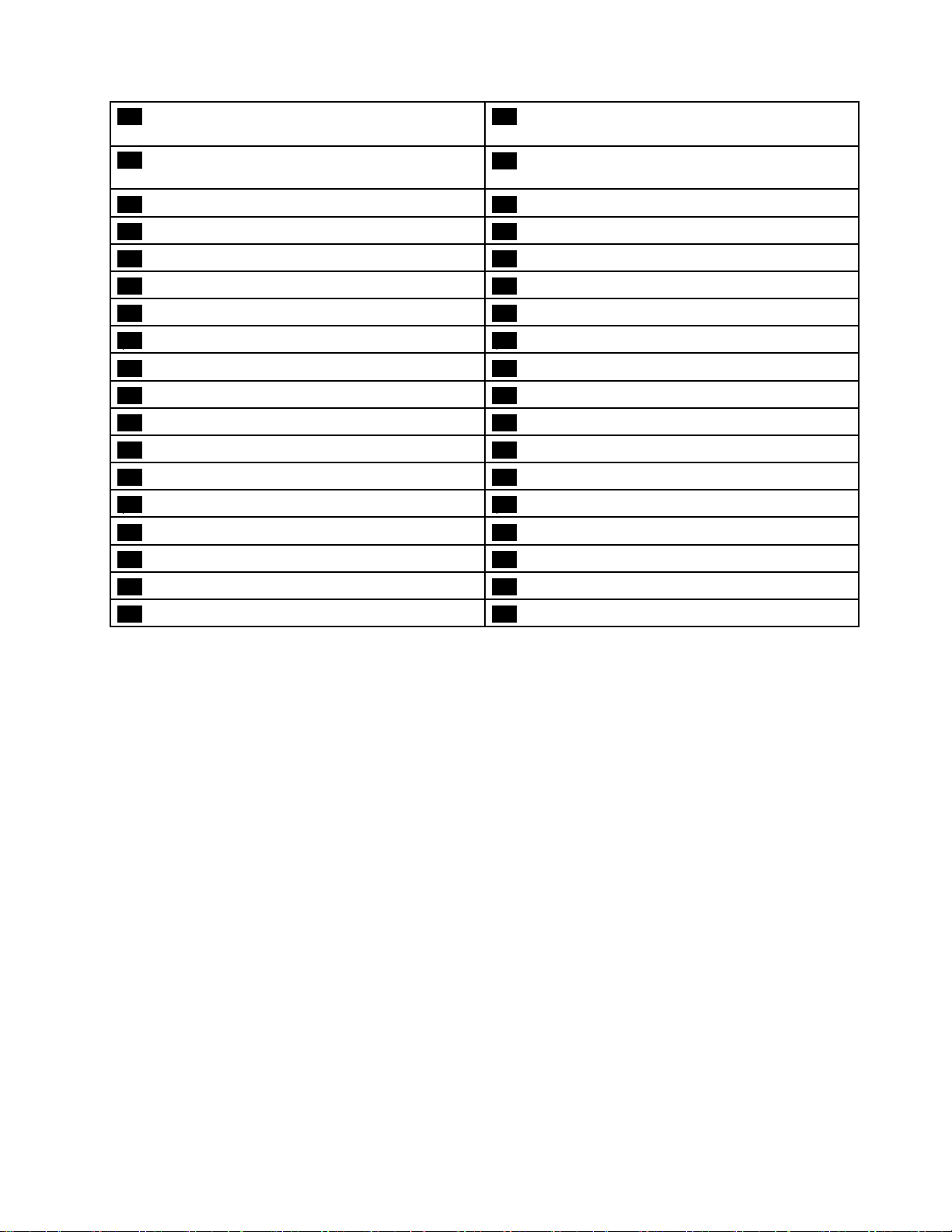
15내부저장장치디스크드라이브활동표시등커넥터
(9364RAID카드에서만사용)
164핀전원커넥터
17CMOS(ComplementaryMetalOxide
184핀전원커넥터
Semiconductor)리셋점퍼
19광드라이브팬커넥터20앞면액세스저장앤클로저컨트롤커넥터
21SATA3.0커넥터22SATA3.0커넥터
23앞면팬커넥터24앞면액세스저장앤클로저컨트롤커넥터
254핀전원커넥터2629-in-1카드판독기커넥터
27Thunderbolt커넥터28앞면패널커넥터
29앞면USB커넥터3.030SATA3.0커넥터
31eSATA커넥터32SATA3.0커넥터
33SATA3.0커넥터34SATA3.0커넥터
35배터리36전원공급장치커넥터
37PCIExpress2.0x4카드슬롯38PCI카드슬롯
39PCIExpress3.0x16그래픽카드슬롯40PCIExpress3.0x8슬롯
41PCIExpress3.0x16그래픽카드슬롯(2)42뒷면팬커넥터
43메모리슬롯44메모리슬롯
45메모리슬롯46마이크로프로세서2
47마이크로프로세서팬커넥터248메모리슬롯
49메모리슬롯50메모리슬롯
제1장.제품개요9
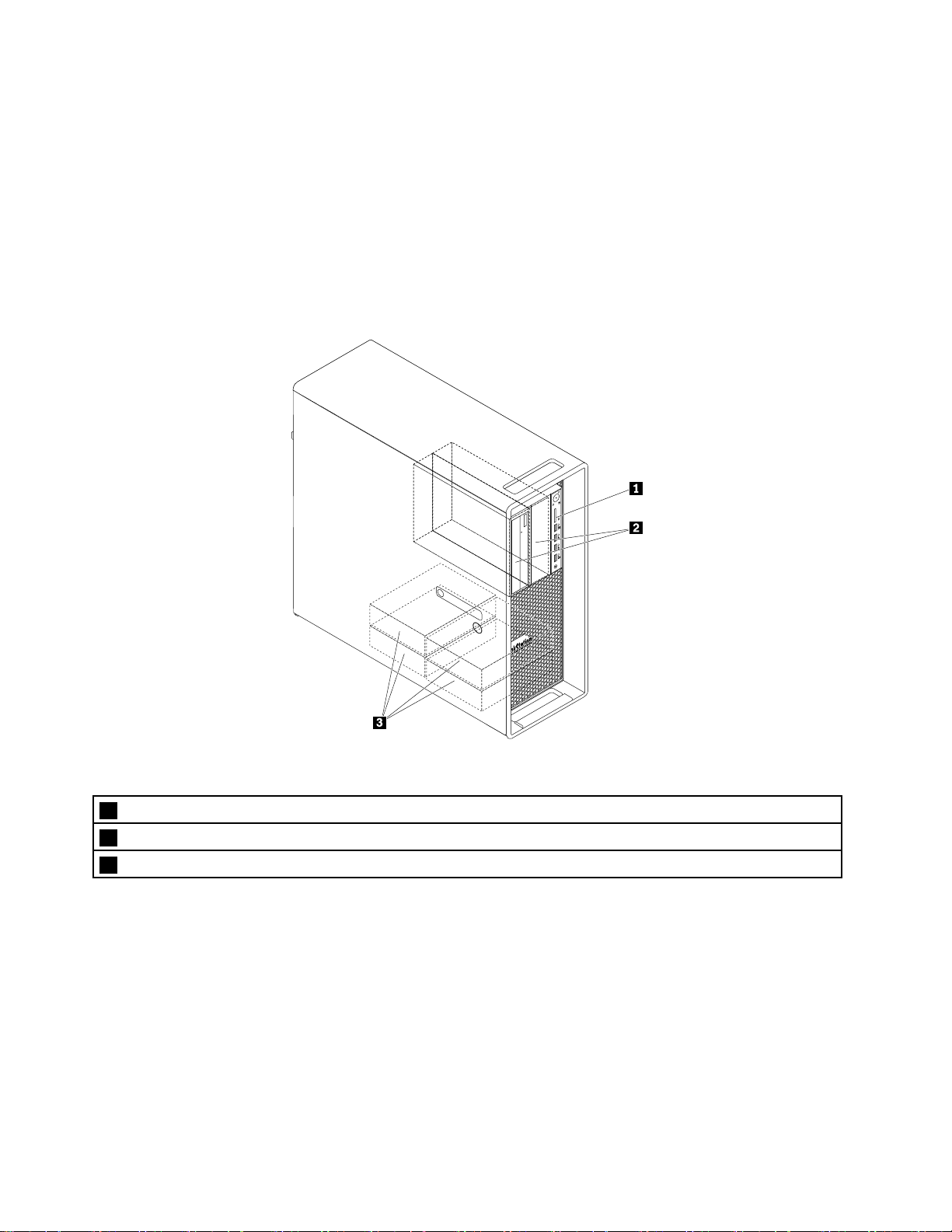
내장드라이브위치
내장드라이브는컴퓨터가데이터를읽고저장하는데사용하는장치입니다.저장용량을늘리고컴퓨
터에서다른유형의미디어를읽을수있도록컴퓨터에드라이브를추가할수있습니다.내장드라
이브는베이에설치됩니다.
내장드라이브를장착또는교체할때는각베이에설치할수있는드라이브의유형및크기를파악하고필
요한케이블을바르게연결하는것이중요합니다.컴퓨터의내장드라이브를장착또는교체하는방법에대
한지시사항은"하드웨어설치또는교체"75페이지의해당섹션을참고하십시오.
다음그림은드라이브베이의위치를보여줍니다.
그 림 7. 드 라 이 브 베 이 위 치
1카드판독기(SD카드용)
2광드라이브베이(2)(광드라이브,Flex모듈또는앞면액세스저장앤클로저용)
3저장장치드라이브베이(4)(하드디스크드라이브,하이브리드드라이브또는솔리드스테이트드라이브용)
10ThinkStationP500및P700사용설명서
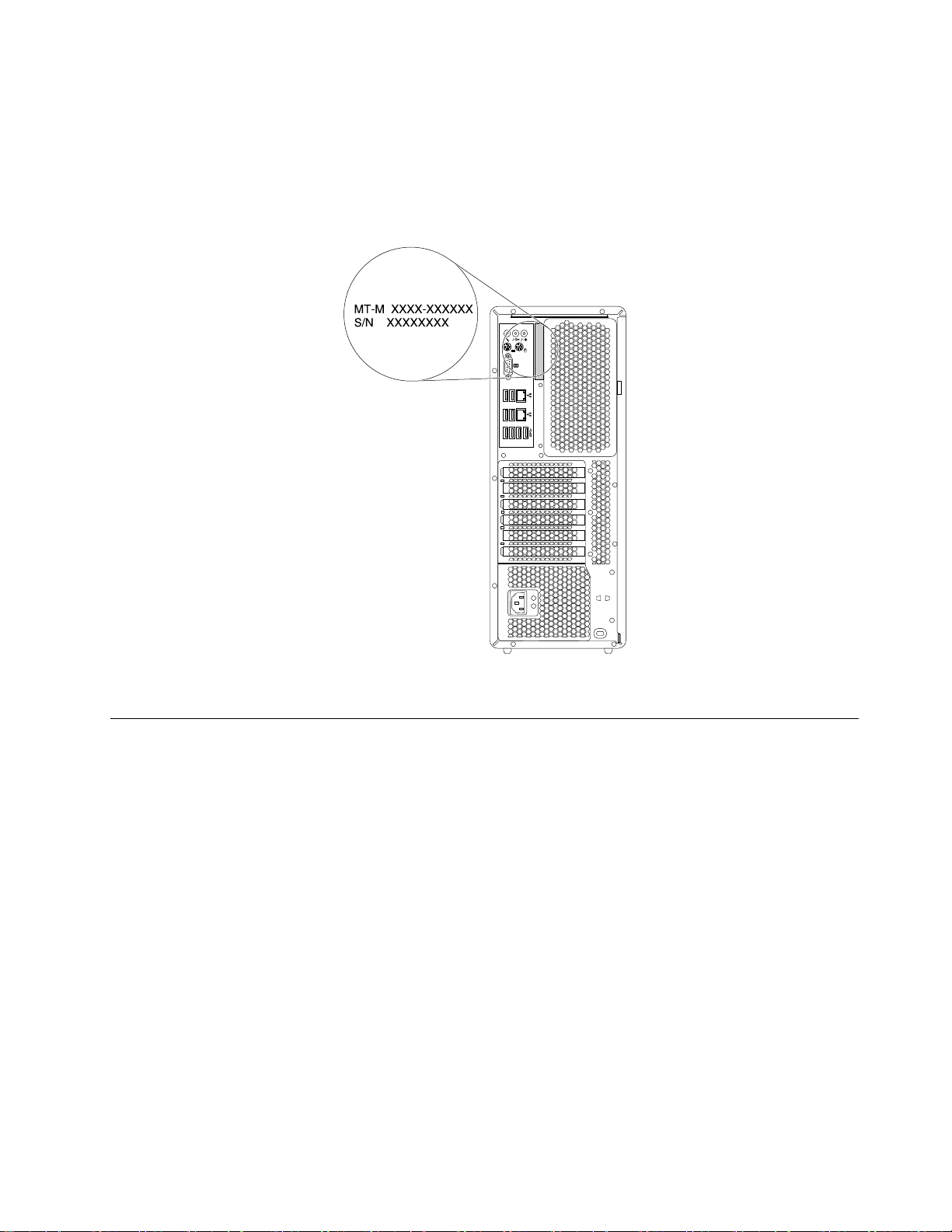
시스템유형및모델레이블찾기
시스템유형및모델레이블에따라컴퓨터를구분할수있습니다.시스템유형및모델정보는Lenovo에
서제공하는서비스를신속하게제공받기위해필요합니다.
시스템유형및모델레이블은아래그림과같이컴퓨터앞면에부착되어있습니다.
그 림 8. 시 스 템 유 형 및 모 델 레 이 블
기능
이섹션에서는컴퓨터기능에대해설명합니다.이정보는여러모델에적용됩니다.
마이크로프로세서
컴퓨터의마이크로프로세서정보를보려면다음을수행하십시오.
•MicrosoftWindows7운영체제에서시작을클릭하고컴퓨터를마우스오른쪽버튼으로클릭
한다음속성을선택하여정보를확인하십시오.
•MicrosoftWindows8.1운영체제의경우,바탕화면으로이동하고포인터를화면의오른쪽상단
이나오른쪽하단모서리로이동하여참을표시합니다.그런다음설정➙PC정보를클릭하여정보
를확인합니다.
•MicrosoftWindows10운영체제의경우시작버튼을클릭하여시작메뉴를여십시오.그런다음설
정➙시스템➙정보를클릭하여정보를확인합니다.
메모리
컴퓨터에설치된메모리양을확인하려면다음을수행하십시오.
•MicrosoftWindows7운영체제에서시작을클릭하고컴퓨터를마우스오른쪽버튼으로클릭
한다음속성을선택하여정보를확인하십시오.
제1장.제품개요11
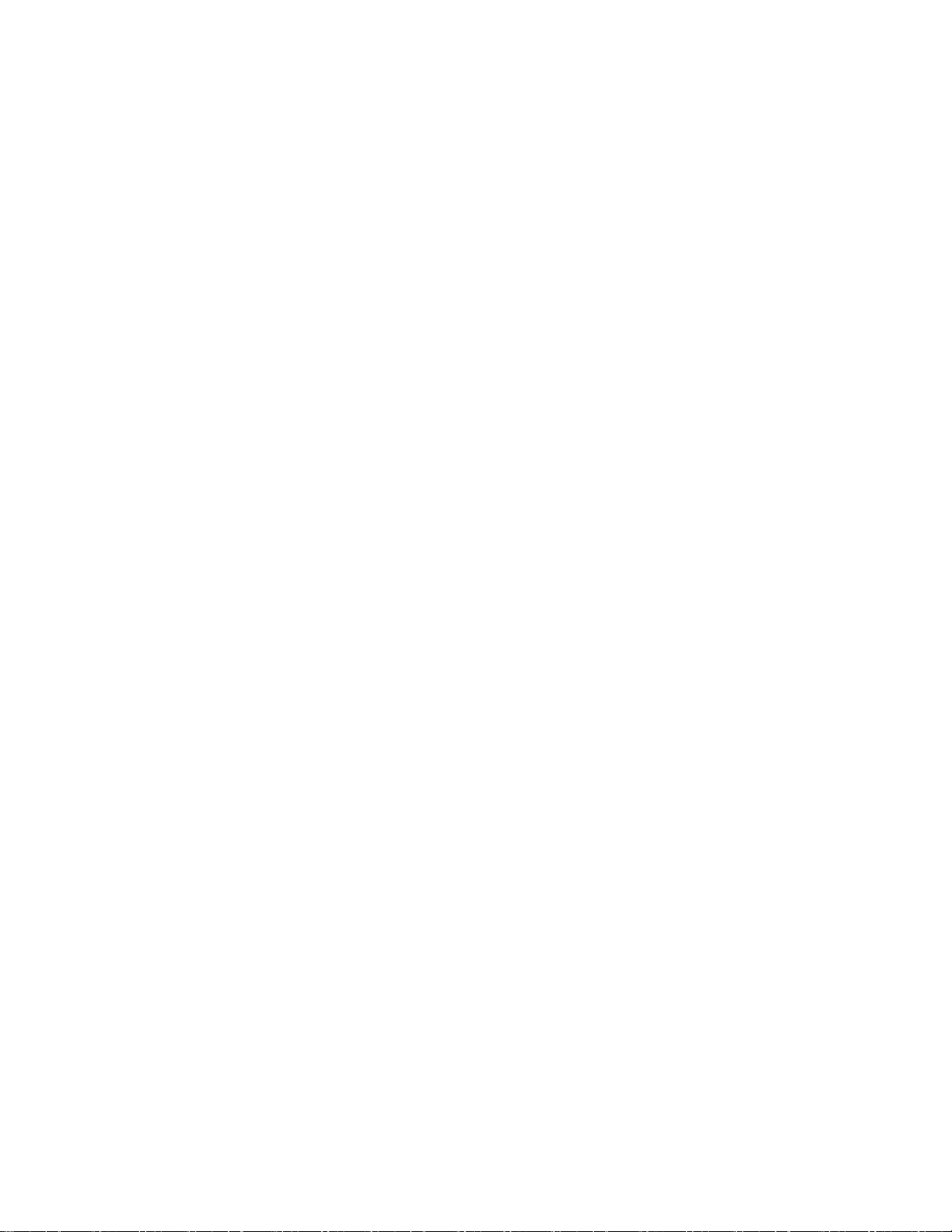
•MicrosoftWindows8.1운영체제의경우,바탕화면으로이동하고포인터를화면의오른쪽상단
이나오른쪽하단모서리로이동하여참을표시합니다.그런다음설정➙PC정보를클릭하여정보
를확인합니다.
•MicrosoftWindows10운영체제의경우시작버튼을클릭하여시작메뉴를여십시오.그런다음설
정➙시스템➙정보를클릭하여정보를확인합니다.
•ThinkStationP500:최대8개의DDR4ECCUDIMM(DoubleDataRate4ErrorCorrection
CodeUnbufferedDualInlineMemoryModule),RDIMM(DDR4ECCregisteredDIMM)또
는DDR4ECCLRDIMM(loadreducedDIMM).
•ThinkStationP700:최대12개의DDR4ECCUDIMM,DDR4ECCRDIMM또는DDR4ECC
LRDIMM.
자세한정보는"메모리모듈설치또는교체"134페이지을참고하십시오.
내장드라이브
•카드판독기
•하드디스크드라이브
•하이브리드드라이브(일부모델에서사용가능)
•광드라이브(일부모델에서사용가능)
•솔리드스테이트드라이브(일부모델에서사용가능)
비디오기능
•개별그래픽카드를위한시스템보드의PCIExpressx16그래픽카드슬롯
•개별그래픽카드의비디오커넥터
–DVI커넥터(일부모델에서사용가능)
–DisplayPort커넥터(일부모델에서사용가능)
–MiniDisplayPort커넥터(일부모델에서사용가능)
오디오기능
•통합형오디오컨트롤러는컴퓨터의다음커넥터및장치를지원합니다.
–오디오라인-인커넥터
–오디오라인-아웃커넥터
–헤드셋커넥터
–내장스피커
–마이크커넥터
입/출력(I/O)기능
•100/1000Mbps이더넷커넥터
•9핀직렬커넥터
•오디오커넥터(오디오라인-인커넥터,오디오라인-아웃커넥터,마이크커넥터및헤드셋커넥터)
•디스플레이커넥터(그래픽카드에따라다름-DisplayPort커넥터,DVI커넥터및Mini
DisplayPort커넥터)
•PS/2키보드커넥터
•PS/2마우스커넥터
•USB커넥터
12ThinkStationP500및P700사용설명서
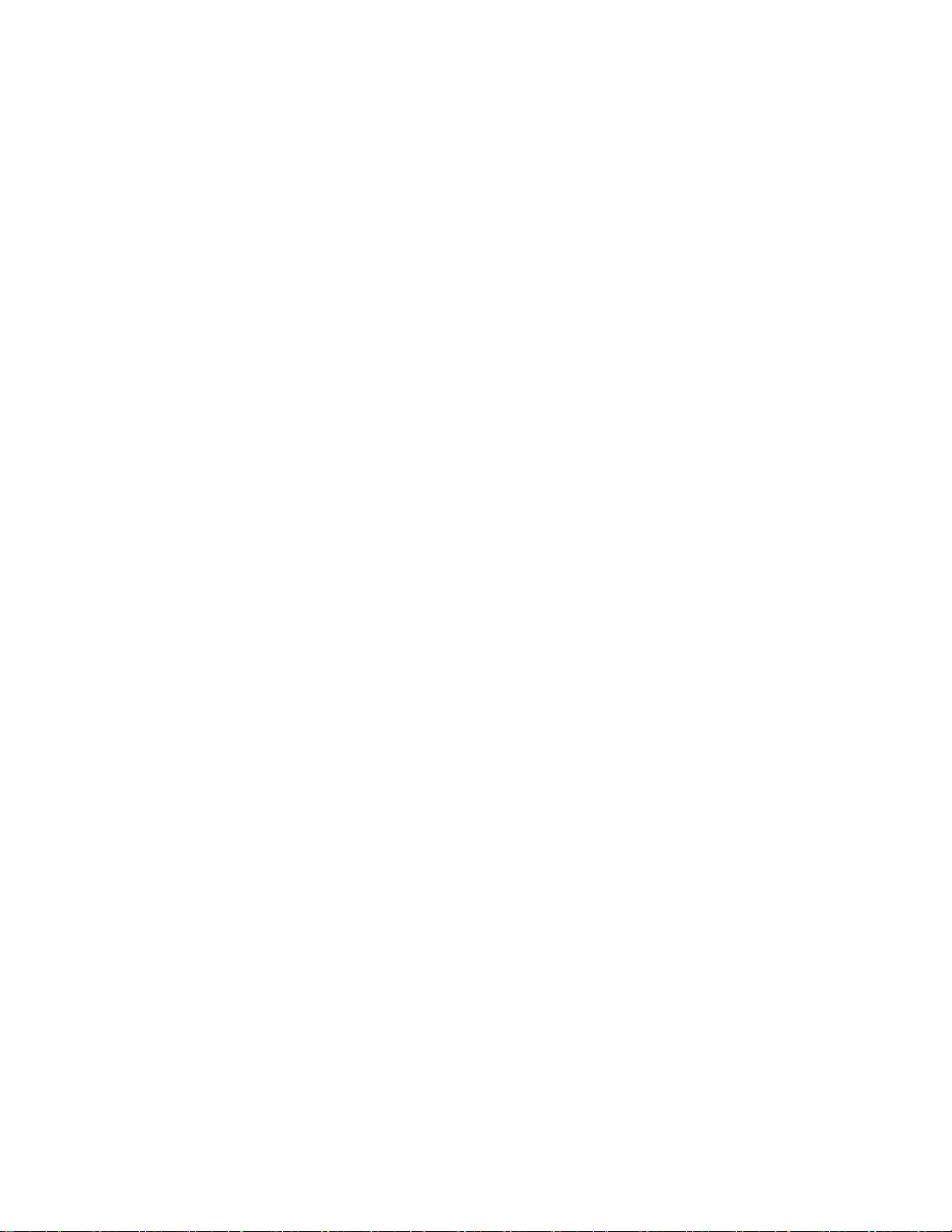
자세한정보는"컴퓨터앞면에있는커넥터,제어장치및표시등위치"2페이지및"컴퓨터뒷면에있는커
넥터위치"2페이지을참고하십시오.
확장
•판독기슬롯
•하드디스크드라이브베이
•Flex어댑터슬롯
•메모리슬롯
•광드라이브베이
•PCI카드슬롯
•PCIExpressx1카드슬롯(ThinkStationP500전용)
•PCIExpressx4카드슬롯
•PCIExpressx8카드슬롯
•PCIExpressx16그래픽카드슬롯
자세한정보는"내장드라이브위치"10페이지및"시스템보드의부품위치"6페이지을참고하십시오.
전원공급장치
컴퓨터에는다음과같은전원공급장치중하나가함께제공됩니다.
•490W자동감지전원공급장치
•650W자동감지전원공급장치
•850W자동감지전원공급장치
시스템관리기능
•POST하드웨어테스트결과저장기능
•DMI(시스템관리인터페이스)
시스템관리인터페이스에서는프로세서유형,설치날짜,연결된프린터및주변장치,전원공급,
유지보수히스토리등모든컴퓨터정보를확인할수있습니다.
•ErPLPS준수모드
ErP(에너지관련제품지침)LPS(최저전원상태)준수모드를활성화하여컴퓨터가절전모드또
는꺼짐모드일때전력소비를줄일수있습니다.자세한정보는"ErPLPS준수모드활성화"
40페이지을참고하십시오.
•ISM(Intel
®
StandardManageability)
IntelStandardManageability는기업에서저렴한비용으로간편하게컴퓨터를모니터링,유지
보수,업데이트,업그레이드및복구할수있도록컴퓨터에특정기능을구축하는하드웨어및펌웨
어기술입니다.
•IntelAMT(ActiveManagementTechnology)
IntelAMT(ActiveManagementTechnology)는기업에서저렴한비용으로간편하게컴퓨터
를모니터링,유지보수,업데이트,업그레이드및복구할수있도록컴퓨터에특정기능을구축하
는하드웨어및펌웨어기술입니다.
•IntelRSTe(RapidStorageTechnologyenterprise)
IntelRSTe는하드디스크드라이브성능을향상시키기위해특정Intel칩셋시스템보드의SATA
또는SASRAID0,1,5및10배열을지원하는장치드라이버입니다.
•PrebootExecutionEnvironment(PXE)
PrebootExecutionEnvironment에서는네트워크인터페이스를사용하여컴퓨터가하드디스크드
라이브등의독립데이터저장장치또는설치된운영체제로시작할수있도록합니다.
제1장.제품개요13
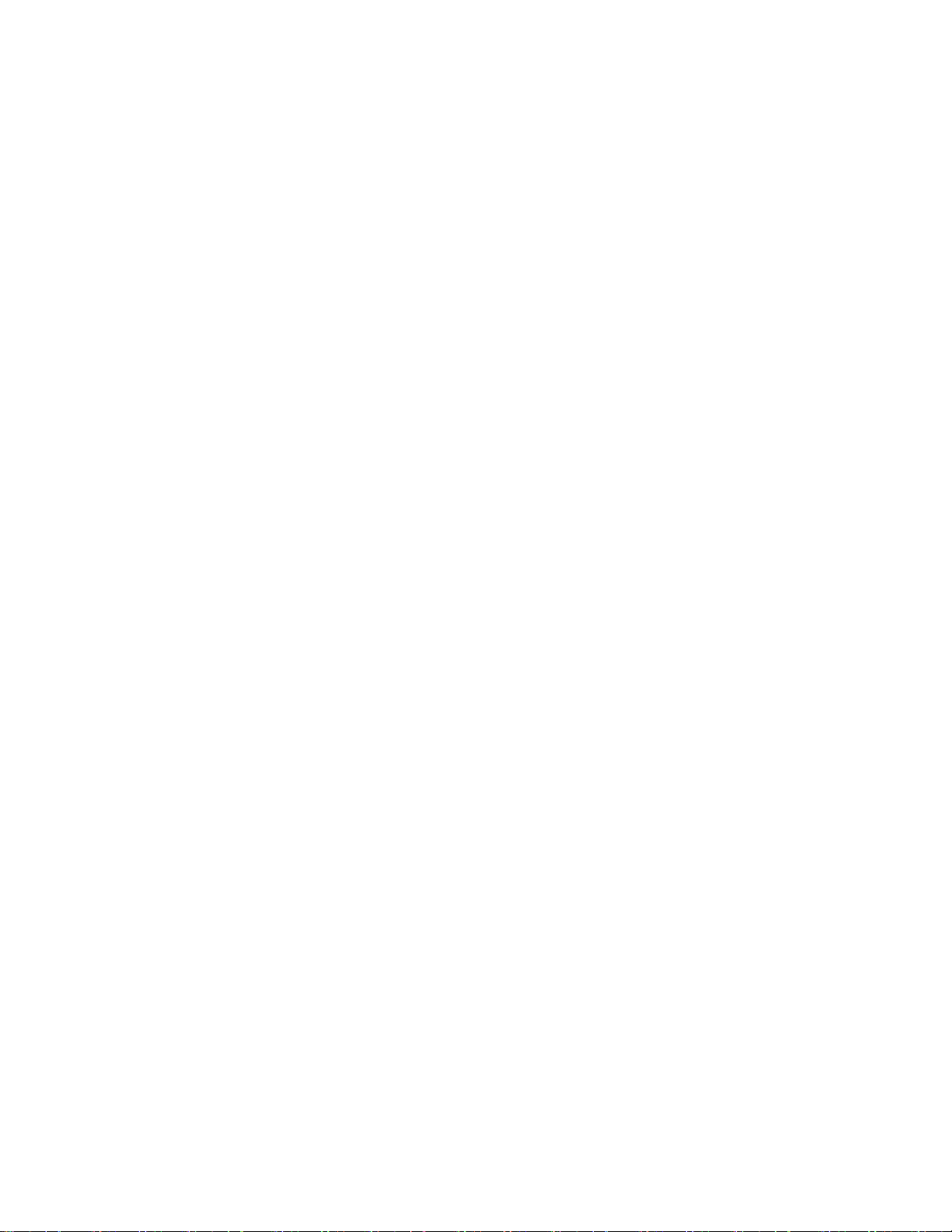
•SM(SystemManagement)BIOS및SM소프트웨어
SMBIOS사양은사용자또는응용프로그램에서문제의컴퓨터에대해상세정보를저장하거나검색
할수있는BIOS의데이터구조및액세스방식을정의합니다.
•WakeonLAN
WakeonLAN은이더넷컴퓨터네트워크표준으로,컴퓨터가네트워크메시지에의해켜지거
나활성화되도록합니다.일반적으로이네트워크메시지는같은근거리통신망(LAN)내다른컴
퓨터에서실행되는프로그램에서발송됩니다.
•WMI(WindowsManagementInstrumentation)
WindowsManagementInstrumentation은WindowsDriverModel의확장기능입니다.이기
능은정보및알림을제공하는구성요소가설치된운영체제인터페이스를제공합니다.
보안기능
•장치의사용가능및불가능설정
•USB커넥터개별사용가능또는사용불가능설정
•펌웨어에포함된ComputraceAgent소프트웨어
•덮개인식스위치커넥터(침입인식스위치커넥터라고도함)
•지문인식키보드(일부모델에제공됨)
•컴퓨터의무단사용을방지하기위한POP(Power-OnPassword),AdministratorPassword
및HardDiskPassword
•시동순서제어
•키보드또는마우스없이시동
•Kensington스타일의케이블잠금장치지원
•자물쇠지원
•TPM(TrustedPlatformModule)
자세한정보는제4장"보안"33페이지을참고하십시오.
기본설치된운영체제
본컴퓨터에는다음운영체제중하나가기본설치되어있습니다.
•Windows7
•Windows8.1
•Windows10
운영체제,호환성인증또는테스트통과(모델유형별로다름)
여기에기재된운영체제는본출판물이인쇄된시점에호환성테스트가완료된운영체제입니다.이설명
서가발행된이후에컴퓨터와호환되는것으로Lenovo에서인정하는추가운영체제가있을수있습
니다.이목록은변경될수있습니다.어떤운영체제가호환성테스트를받았는지확인하려면해당운
영체제판매회사의웹사이트를확인하십시오.
•Linux
®
14ThinkStationP500및P700사용설명서
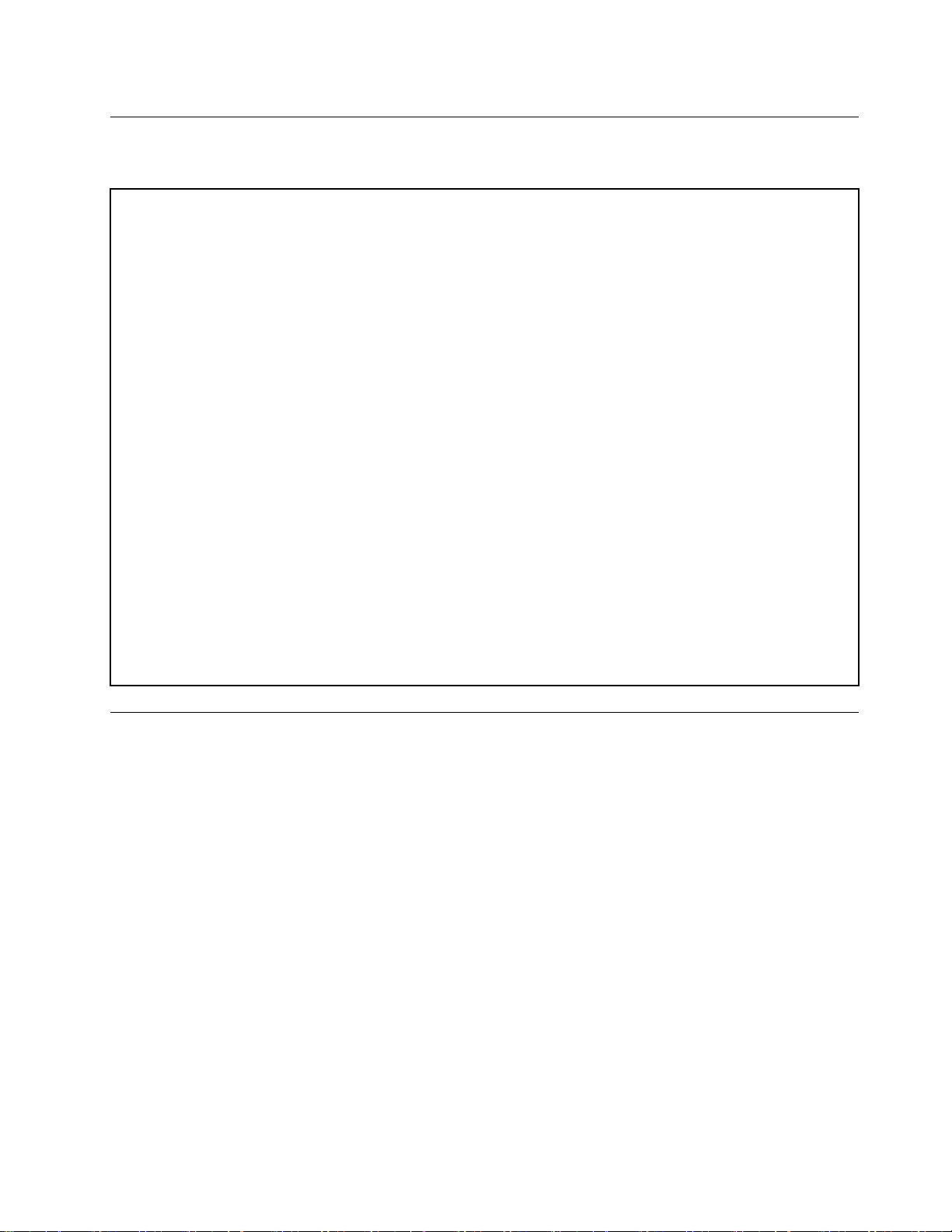
사양
이섹션에는컴퓨터의실제사양에대한정보가있습니다.
크기
너비:175mm(6.89인치)
높이:446mm(17.56인치)
깊이:485mm(19.09인치)
무게
최대구성:24kg(52.91lb)
환경
•대기온도:
작동:10°C(50°F)~35°C(95°F)
구매시제공된제품상자에보관:-40°C(-40°F)~60°C(140°F)
상자를제거하고보관:-10°C(14°F)~60°C(140°F)
•습도:
작동:20%~80%(비응축)
보관:20%~90%(비응축)
•고도:
작동:-15.2m(-50ft)~3,048m(10,000ft)
보관:-15.2m(-50ft)~10,668m(35,000ft)
전기입력
입력전압:100~240VAC
입력주파수:50/60Hz
Lenovo프로그램
더욱쉽고안전하게작업할수있도록Lenovo프로그램이컴퓨터와함께제공됩니다.기본설치된
Windows운영체제에따라프로그램이다를수있습니다.
컴퓨터프로그램에액세스
참고:Windows7의경우,일부Lenovo프로그램이설치준비가되어있는경우가있으므로수동으로설
치해야합니다.수동설치후해당프로그램에액세스하고이를사용할수있습니다.해당프로그램을설치
하려면LenovoThinkVantage
을보십시오.원하는프로그램의아이콘위치를확인하려면비활성상태의아이콘아래에있는지시사
항을따르십시오.설치할프로그램아이콘을더블클릭하십시오.
컴퓨터에있는프로그램에액세스하려면다음중하나를수행하십시오.
•Windows7또는Windows10의경우:
–Windows검색에서,
1.Windows버전에따라다음중하나를수행하십시오.
–Windows7의경우:시작버튼을클릭하여시작메뉴를연다음프로그램이름을검색
상자에입력합니다.
–Windows10의경우:프로그램이름을시작버튼옆에있는검색상자에입력합니다.
®
Tools프로그램을연다음,보기➙타일을클릭하여프로그램아이콘
제1장.제품개요15
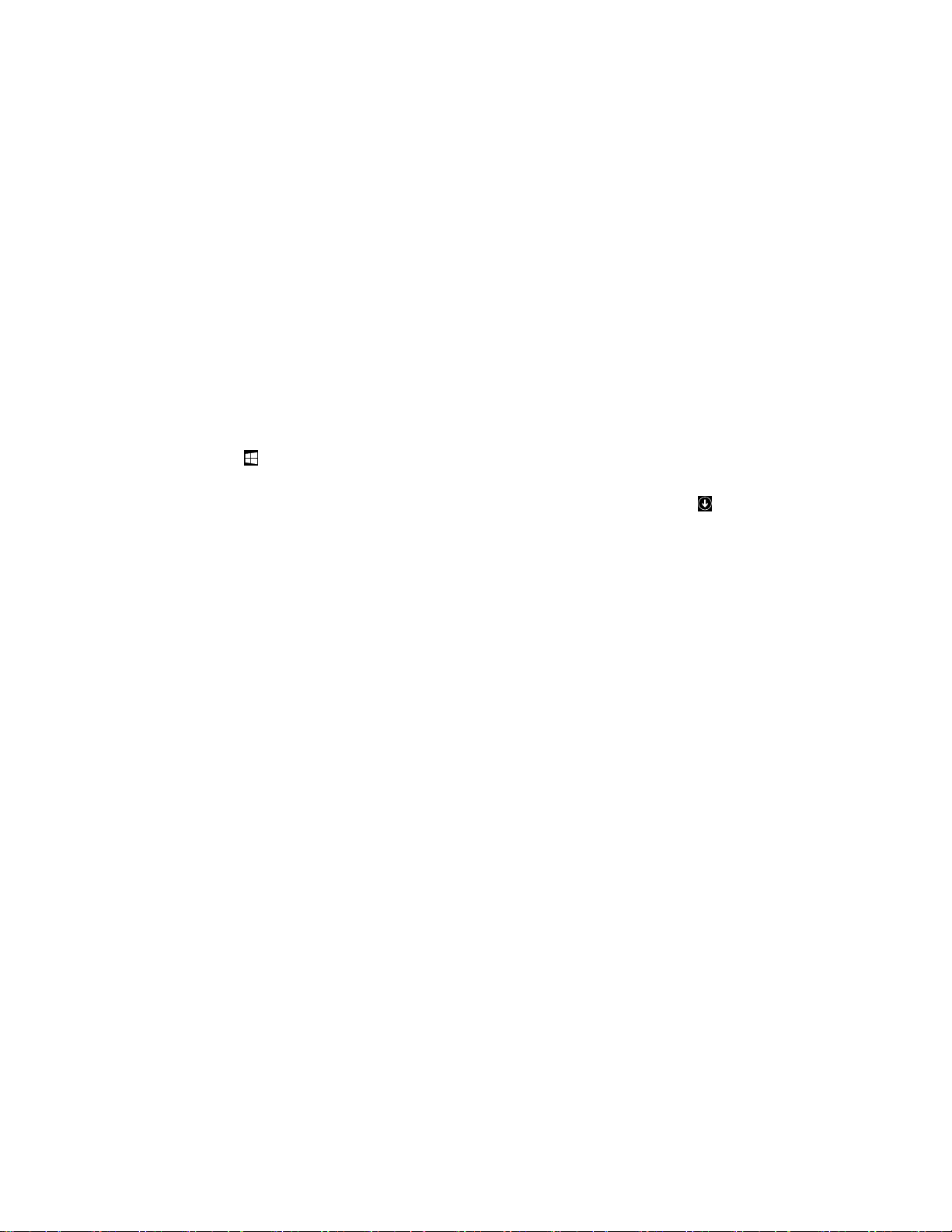
2.검색결과에서원하는프로그램의이름을클릭하여실행합니다.
–시작메뉴또는제어판에서,
1.시작버튼을클릭하여시작메뉴를엽니다.그런다음,원하는프로그램을실행하려면해
당프로그램의이름을클릭합니다.
2.프로그램이름이표시되지않으면Windows7의경우에는모든프로그램을클릭하고Windows
10의경우에는모든앱을클릭해서프로그램목록을표시합니다.목록또는목록에있는폴더에
서원하는프로그램의이름을클릭하여프로그램을실행합니다.
3.시작메뉴에프로그램이름이표시되지않으면제어판에서프로그램에액세스하십시오.
a.Windows버전에따라다음중하나를수행하십시오.
–Windows7의경우:시작메뉴에서제어판을클릭합니다.
–Windows10의경우:시작버튼을마우스오른쪽버튼으로클릭하여시작컨텍스트메뉴
를연후제어판을클릭합니다.
b.큰아이콘또는작은아이콘으로제어판을보고원하는프로그램의이름을클릭하여실행
하십시오.
•Windows8.1의경우:
1.Windows키
그램의이름을클릭합니다.
2.필요한프로그램을찾지못할경우화면의왼쪽하단모서리의화살표아이콘
화면으로이동합니다.응용프로그램목록에서원하는프로그램을찾거나화면의오른쪽상
단모서리에있는검색상자에서검색합니다.
를눌러시작화면으로이동합니다.원하는프로그램을실행하려면해당프로
을클릭하여앱
Lenovo프로그램소개
이절에서는일부Lenovo프로그램에대해간단히소개합니다.
참고:컴퓨터모델에따라일부프로그램은사용불가능한경우가있습니다.
•FingerprintManagerPro또는ThinkVantageFingerprintSoftware(Windows7및
Windows8.1의경우)
일부키보드에제공되는내장지문인식장치를통해사용자의지문을등록하여시동암호,하드디스
크암호및Windows암호와연동할수있습니다.따라서,지문인증은암호를대신할수있으며간
단하고안전한사용자액세스를가능하게합니다.지문인식키보드는일부컴퓨터에서사용가능하
며컴퓨터에서이옵션을지원하는경우구입할수도있습니다.
•LenovoID(Windows10의경우)
LenovoID프로그램을사용하면LenovoID를만든다음,SSO를사용하여지원되는모든Lenovo
프로그램및웹포털에액세스할수있습니다.
•LenovoDeviceExperience또는LenovoPCExperience(Windows10의경우)
LenovoDeviceExperience또는LenovoPCExperience프로그램을사용하면더욱쉽고안전하
게작업할수있습니다.해당프로그램은LenovoThinkVantageTools또는LenovoTools,컴퓨
터에대한중요한설정및정보,Lenovo지원웹사이트등에대한간편한액세스를제공합니다.
•LenovoCompanion(Windows8.1및Windows10의경우)
컴퓨터의최고기능및성능은액세스하고이해하기가편해야합니다.LenovoCompanion이바로그
렇습니다.다음작업을수행하려면LenovoCompanion을사용하십시오.
–컴퓨터의성능을최적화하고상태를모니터링하며시스템업데이트를관리합니다.
–사용설명서에액세스하고보증상태를확인하며컴퓨터에맞게설정된보조프로그램을봅니다.
–사용방법관련기사를읽고,Lenovo포럼을살펴보고,믿을만한출처의최신기술뉴스,기사
및블로그내용을접합니다.
16ThinkStationP500및P700사용설명서
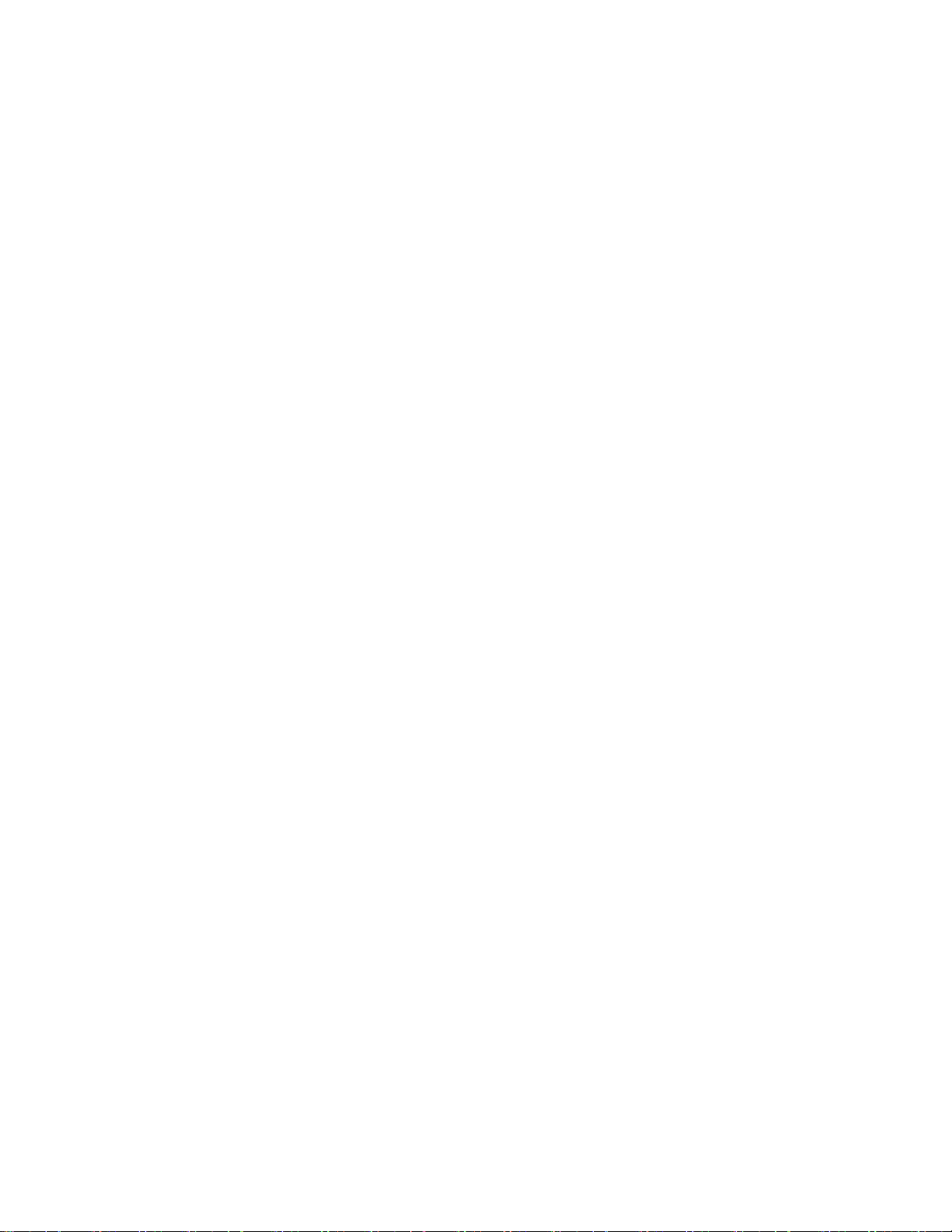
LenovoCompanion은컴퓨터로할수있는작업에대해자세히알려주는Lenovo관련내용으
로가득차있습니다.
•LenovoSolutionCenter(Windows7,Windows8.1및Windows10의경우)
LenovoSolutionCenter프로그램을통해컴퓨터문제를해결할수있습니다.이프로그램에는
진단테스트,시스템정보수집,보안상태및지원정보는물론,시스템성능을최대로사용하기
위한힌트와팁도있습니다.
•LenovoSupport(Windows8.1의경우)
LenovoSupport프로그램을사용하면컴퓨터를Lenovo에등록하고컴퓨터와배터리상태를확인할
수있습니다.또한컴퓨터의사용설명서를다운로드하여읽어보고,보증정보를확인하고,도움말
및지원정보를찾아볼수있습니다.
•LenovoThinkVantageTools(Windows7의경우)
LenovoThinkVantageTools프로그램을사용하면다양한도구에쉽게액세스하여더쉽고안
전하게작업을수행할수있습니다.
•LenovoTools(Windows8.1의경우)
LenovoTools프로그램은정보소스의호스트에연결하며더욱쉽고안전하게작업할수있도록여러
가지도구에대한간편한액세스를제공합니다.
•RecoveryMedia(Windows7의경우)
RecoveryMedia프로그램을사용하면하드디스크드라이브의내용을공장기본설정으로복원
할수있습니다.
•RescueandRecovery(Windows7의경우)
RescueandRecovery프로그램은원버튼복구및복원솔루션입니다.여기에는자체복구도구세트
가포함되어있어서Windows운영체제를시작할수없는상황에서도컴퓨터의문제를진단및해결하
고시스템충돌을복구하는데도움을줍니다.
•SystemUpdate(Windows7및Windows8.1의경우)
SystemUpdate프로그램은소프트웨어업데이트패키지를다운로드및설치하여컴퓨터의소프트웨
어를최신상태로유지합니다.이러한소프트웨어업데이트패키지에는Lenovo프로그램,장치드라이
버,UEFIBIOS업데이트및기타타사프로그램등이있습니다.
제1장.제품개요17
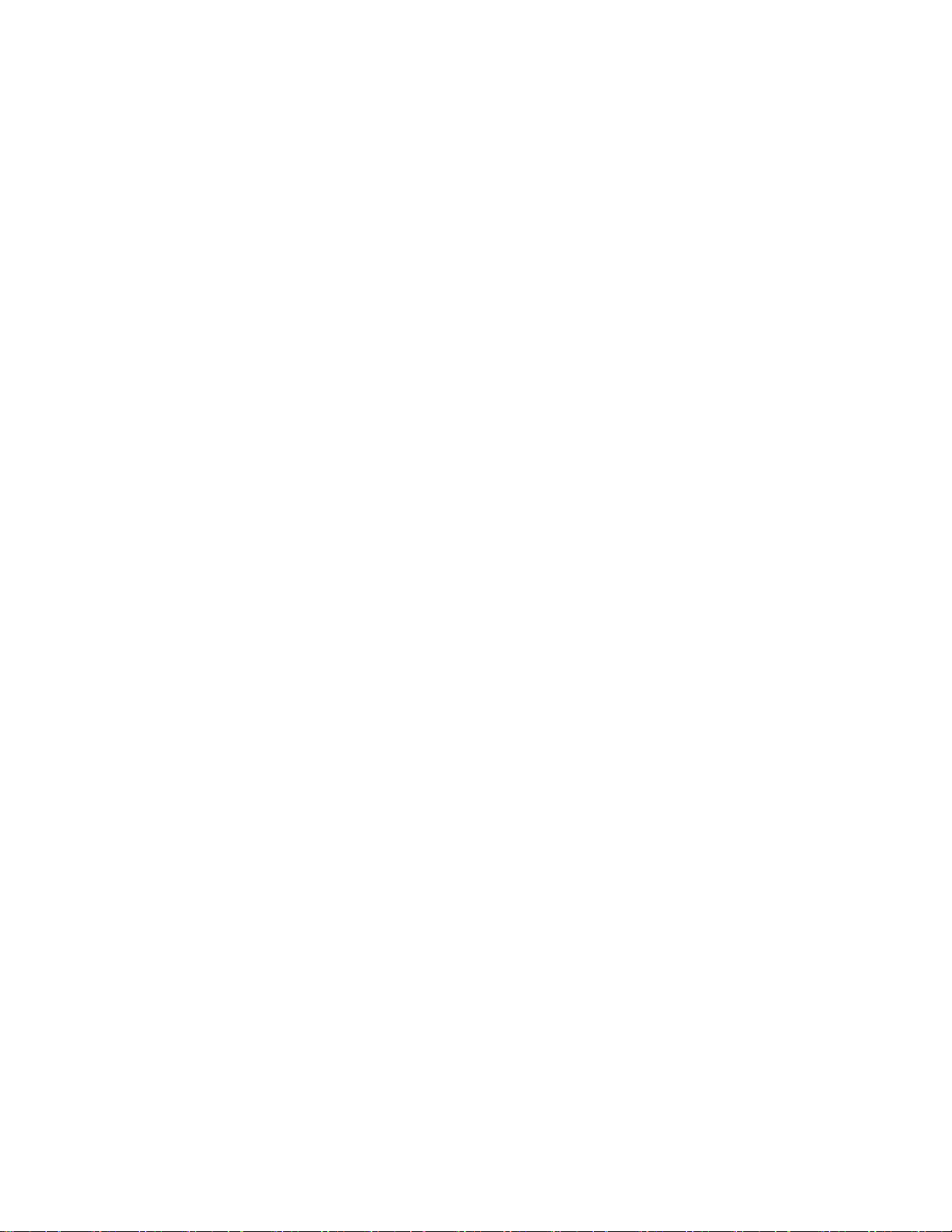
18ThinkStationP500및P700사용설명서
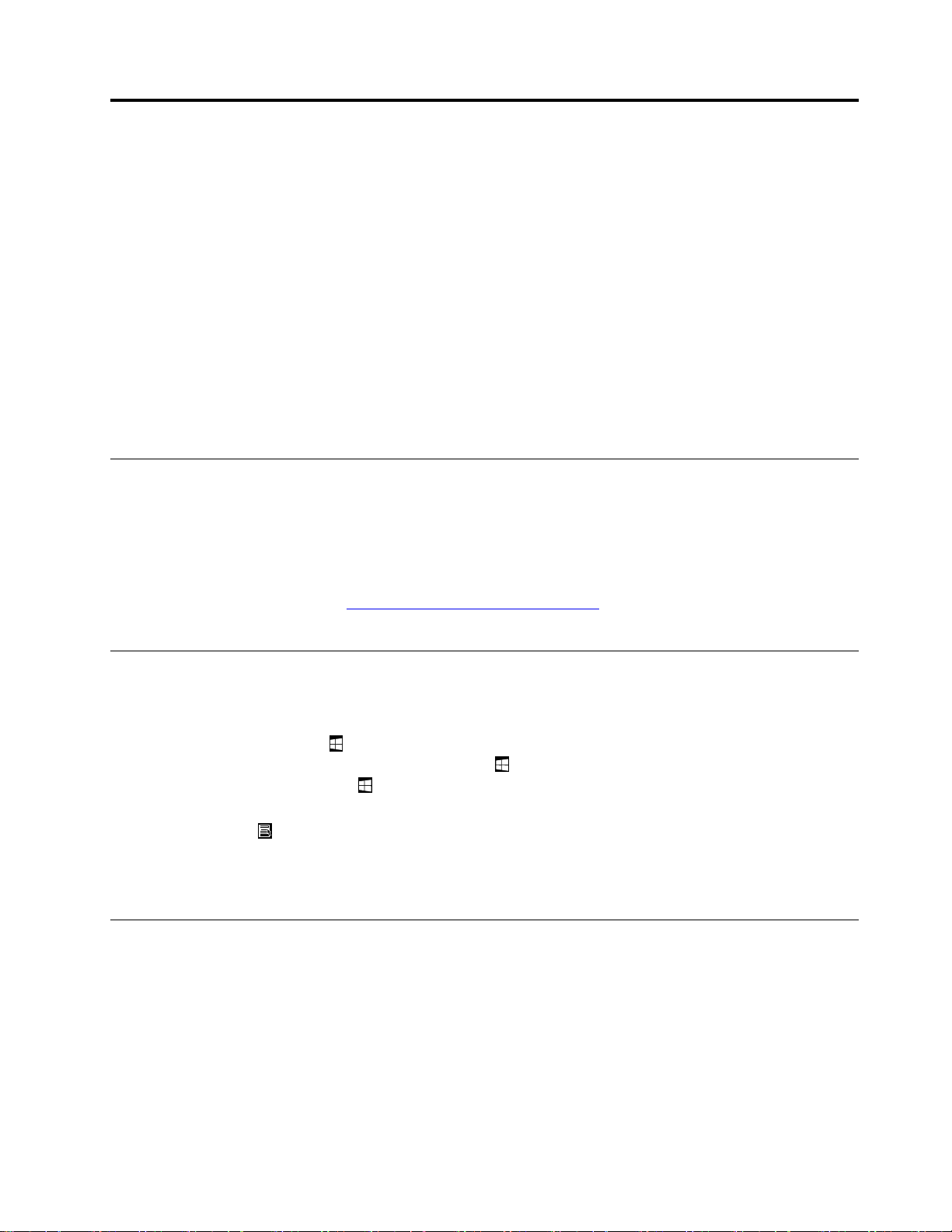
제2장컴퓨터사용
이장에는다음주제에대한정보가있습니다.
•"컴퓨터등록"19페이지
•"Windows단축키사용"19페이지
•"지문인증사용"19페이지
•"휠마우스사용"20페이지
•"컴퓨터볼륨설정"21페이지
•"디스크사용"21페이지
•"Windows8.1운영체제의화면간에이동"23페이지
•"Windows8.1운영체제에서제어판에액세스"24페이지
•"자주발생하는문제"24페이지
컴퓨터등록
컴퓨터를Lenovo에등록할때에는Lenovo데이터베이스에필수정보를입력해야합니다.제품이리
콜되는경우나제품에서심각한문제가발견될경우Lenovo는이정보를통해사용자에게연락을할
수있으며,사용자가Lenovo에도움을요청하는경우더욱신속한서비스를제공할수있습니다.또
한일부지역에서는등록된사용자에게우대서비스를제공합니다.
Lenovo에컴퓨터를등록하려면http://www.lenovo.com/register
르십시오.
로이동하여화면의지시사항을따
Windows단축키사용
일반키보드및지문인식키보드에는MicrosoftWindows운영체제와함께사용할수있는세개의바
로가기특수키가설정되어있습니다.
•두개의Windows로고키
Windows10운영체제의경우Windows로고키
체제의경우Windows로고키
로고스타일은키보드유형에따라다릅니다.
•관련메뉴단축키
화된프로그램,아이콘또는개체에대한관련메뉴가열립니다.
참고:마우스나위/아래화살표키를사용하면선택할메뉴항목을하이라이트할수있습니다.
는스페이스바오른쪽의Ctrl키옆에있습니다.관련메뉴단축키를누르면활성
는스페이스바양옆의Alt키옆에있습니다.Windows7또는
를눌러시작메뉴를엽니다.Windows8.1운영
를눌러현재작업공간과시작화면간에전환합니다.Windows
지문인증사용
키보드에지문판독기가있는경우,간편하고안전한사용자액세스를위해암호를교체하는데지문인증
을사용할수있습니다.지문인증을사용하려면,먼저사용자의지문을등록하여암호(시동암호,하
드디스크암호및Windows암호)와연동하십시오.이절차를완료하려면지문판독기및지문프로
그램을사용하십시오.
지문인증을사용하려면다음중하나를수행하십시오.
•Windows7또는Windows8.1의경우:Lenovo에서제공하는FingerprintManagerPro또는
ThinkVantageFingerprintSoftware프로그램을사용하십시오.프로그램을열려면"컴퓨터프로
©CopyrightLenovo2014,2015
19
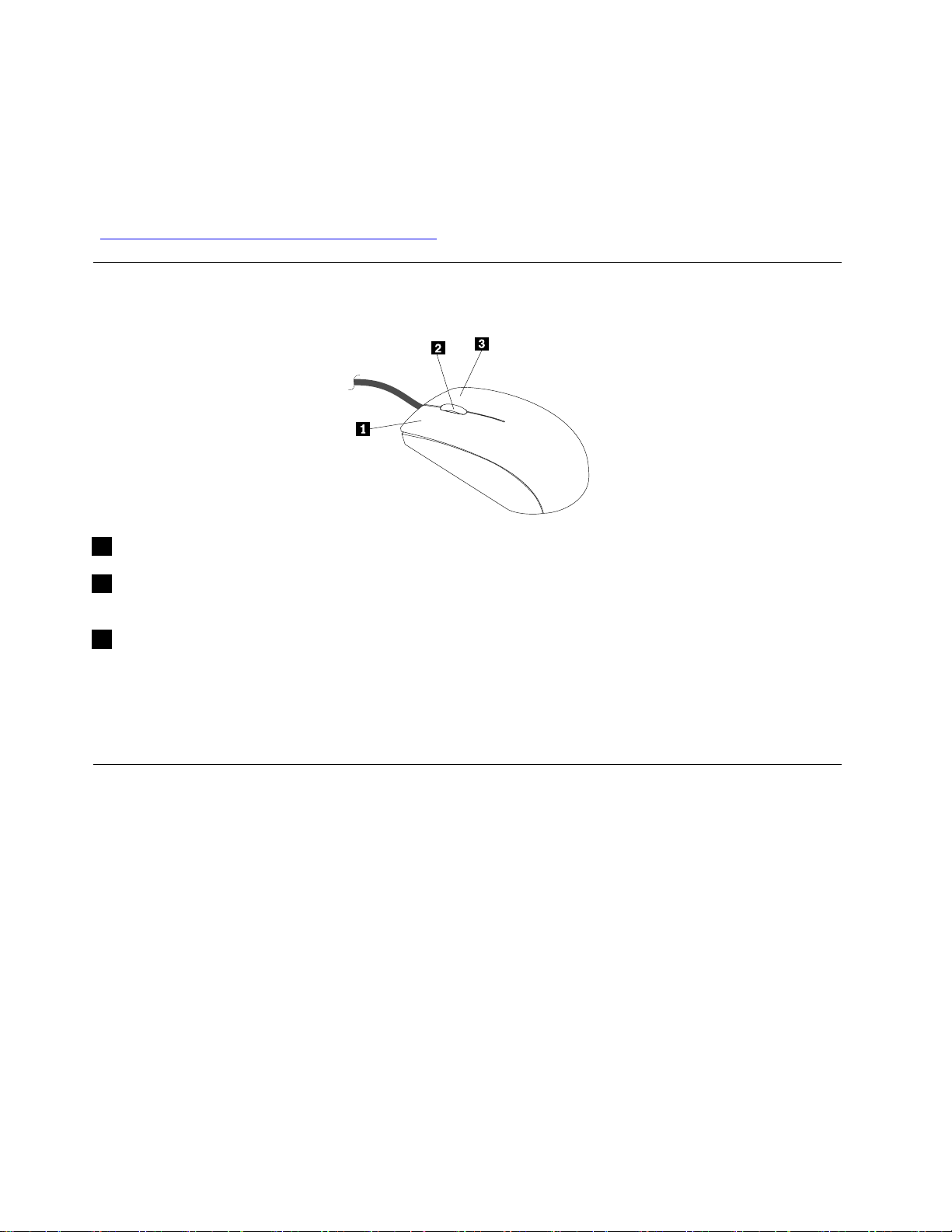
그램에액세스"15페이지의내용을참고하십시오.프로그램사용에대한자세한내용은프로그램
의도움말시스템을참고하십시오.
•Windows10의경우:Windows에서제공하는지문도구를사용하십시오.시작버튼을클릭하여시작
메뉴를연후설정➙계정➙로그인옵션을클릭하십시오.화면의지시사항을따르십시오.
지문판독기를사용하려면,지문키보드와함께제공되는문서또는Lenovo지원웹사이트
(http://www.lenovo.com/support/keyboards)에있는문서를참고하십시오.
휠마우스사용
휠마우스에는다음과같은제어기능이있습니다.
1주마우스버튼:이버튼을사용하면프로그램또는메뉴아이템을선택하거나시작할수있습니다.
2휠버튼:휠버튼은마우스의스크롤기능을조절하는데사용됩니다.휠회전방향에따라스크
롤방향이결정됩니다.
3보조마우스버튼:이버튼을사용하면현재활성화된프로그램이나아이콘또는개체에대한관련메
뉴를볼수있습니다.
마우스속성창을통해주마우스버튼과보조마우스버튼간의기능을서로바꾸고기타기본기능을변경
할수있습니다.마우스속성창을열려면제어판으로이동하고큰아이콘또는작은아이콘으로제어
판을본다음마우스를클릭하십시오.
전원관리
전원관리는시스템전원공급,프로세서,하드디스크드라이브및일부모니터등컴퓨터의특정구
성요소의전원소모량을줄여줍니다.
ACPI(AdvancedConfigurationandPowerInterface)BIOS
ACPIBIOS시스템의경우운영체제에서컴퓨터의전원관리기능을제어할수있으며,APM(Advanced
PowerManagement)BIOS모드의설정이무시됩니다.일부운영체제는ACPIBIOS모드를지원
하지않습니다.
자동전원켜짐기능
전원관리메뉴내에있는자동전원켜짐기능을사용하면컴퓨터를자동으로켜고그는기능을사용또는
사용하지않도록설정할수있습니다.
•WakeUponAlarm:컴퓨터가자동으로켜질날짜와시간을지정할수있습니다.한번만또는매
일반복하도록설정할수있습니다.
•WakeonLAN:컴퓨터에바르게설정된토큰링이있거나,WakeonLAN기능을사용하도록설정된
이더넷LAN어댑터카드가있고원격네트워크관리소프트웨어가있는경우,WakeonLAN기능
20ThinkStationP500및P700사용설명서
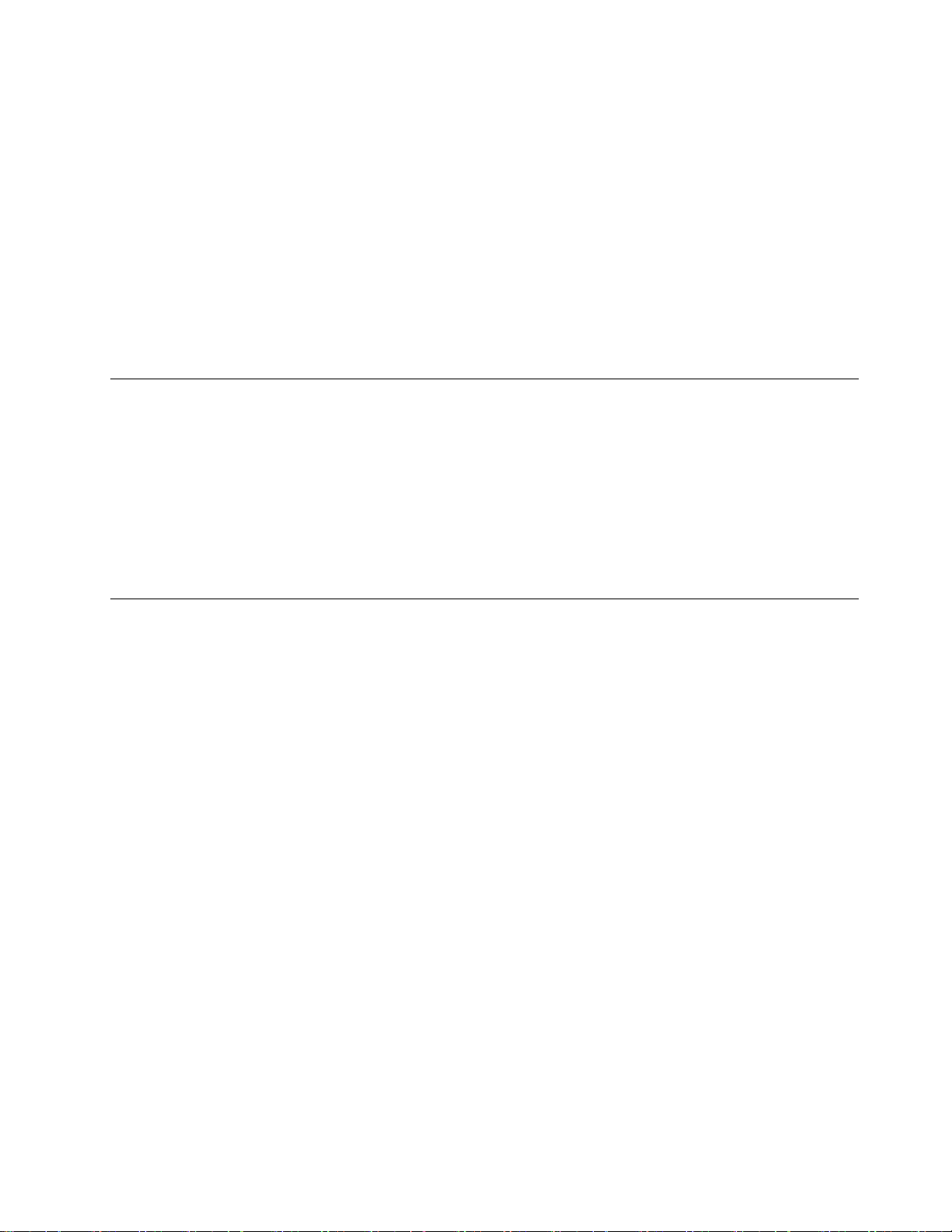
을사용할수있습니다.WakeonLAN을Enabled로설정하면LAN(로컬영역네트워크)에있는
다른컴퓨터로부터특정신호를수신할경우컴퓨터가켜집니다.
Windows8.1운영체제에서WakeonLAN또는WakeUponAlarm기능을사용가능하도록설정하
려면다음과같이하십시오.
1.제어판을여십시오.
2.하드웨어및소리➙전원옵션을클릭합니다.
3.왼쪽패널에서전원단추작동설정을클릭하십시오.
4.종료설정섹션에서빠른시작켜기의선택을해제합니다.
참고:해당설정이없으면현재사용할수없는설정변경을선택합니다.
5.변경사항저장을클릭하십시오.
컴퓨터볼륨설정
컴퓨터볼륨을설정하려면다음과같이하십시오.
1.작업표시줄에서Windows알림영역의볼륨아이콘을클릭하십시오.
참고:Windows알림영역에볼륨아이콘이없으면알림영역에해당아이콘을추가하십시오.
Windows도움말시스템을참고하십시오.자세한정보는"Windows도움말시스템"153페이지을
참고하십시오.
2.화면의지시사항에따라텍스트를마우스로가리켜볼륨을조정하고스피커를음소거하거나음
소거를해제하십시오.
디스크사용
이런사용자를위해다음항목에관련된정보를제공하고있습니다.
•"광드라이브사용"21페이지
•"디스크의취급및보관"22페이지
•"디스크재생및꺼내기"22페이지
•"디스크레코딩"22페이지
광드라이브사용
모델에따라컴퓨터에다음중하나의광드라이브가있을수있습니다.
•CD-ROM드라이브:CD를읽는데에만사용됩니다.
•DVD-ROM드라이브:DVD와CD를읽는데사용됩니다.
•BD-ROM드라이브:Blu-rayDisc(BD),DVD및CD를읽는데사용됩니다.
•레코딩가능광드라이브:디스크를읽고기록하는데사용됩니다.
광드라이브를사용할때는다음사용수칙을준수하십시오.
•드라이브가다음과같은환경에노출될수있는장소에컴퓨터를두지마십시오.
–고온
–높은습도
–과도한먼지
–과도한진동또는급작스런충격
–경사면
제2장.컴퓨터사용21

–직사광선
•디스크이외의물체를드라이브에삽입하지마십시오.
•손상된디스크를드라이브에삽입하지마십시오.뒤틀리거나긁힌디스크또는더러운디스크를사용하
면드라이브가손상될수있습니다.
•컴퓨터를옮기기전에디스크를드라이브에서제거하십시오.
디스크의취급및보관
디스크를취급하고보관할때는다음지시사항을준수해주십시오.
•디스크가장자리를잡으십시오.라벨이인쇄되지않은쪽의표면을만지지마십시오.
•먼지나지문을제거하려면깨끗하고부드러운헝겊을사용하여중심에서바깥방향으로디스크를닦아
주십시오.둥근원을그리며디스크를닦는경우데이터가손실될수있습니다.
•디스크표면에글씨를쓰거나종이를부착하지마십시오.
•디스크에흠집이나자국을내지마십시오.
•디스크를직사광선이비치는곳에놓거나보관하지마십시오.
•디스크세정시벤젠,신나또는기타세정제를사용하지마십시오.
•디스크를떨어뜨리거나구부리지마십시오.
디스크재생및꺼내기
디스크를재생하려면다음과같이하십시오.
1.컴퓨터가켜진상태에서광드라이브앞면의열림/닫힘버튼을누르십시오.받침대가드라이브밖
으로열립니다.
2.트레이에디스크를삽입합니다.일부광드라이브에는트레이가운데에스냅허브가있습니다.드라
이브에스냅허브가있으면,한손으로트레이를잡고디스크가제위치에들어갈때까지가운데를
눌러주십시오.
3.열림/닫힘버튼을다시누르거나트레이를살짝앞으로밀어트레이를닫으십시오.디스크재생프로
그램이자동으로시작됩니다.자세한내용은디스크재생프로그램의도움말을참고하십시오.
광드라이브에서디스크를꺼내려면다음과같이하십시오.
1.컴퓨터가켜진상태에서광드라이브앞면의열림/닫힘버튼을누르십시오.받침대가드라이브밖
으로열립니다.
2.트레이에서디스크를조심스럽게제거하십시오.
3.열림/닫힘버튼을다시누르거나트레이를살짝앞으로밀어트레이를닫으십시오.
참고:열림/닫힘버튼을눌러도트레이가드라이브밖으로나오지않으면컴퓨터를끄십시오.그런다
음똑바로편클립을열림/닫힘버튼주변에있는비상디스크꺼냄홀에삽입하십시오.비상디스크꺼
냄방식은비상시에만사용하십시오.
디스크레코딩
광드라이브가레코딩을지원하는경우,디스크를기록하려면다음과같이하십시오.
1.레코딩을지원하는광드라이브에레코딩가능한디스크를삽입합니다.
2.PowerDVDCreate,PowerProducer또는Power2Go프로그램을엽니다."컴퓨터프로그
램에액세스"15페이지섹션을참조하십시오.
3.화면의지시사항을따르십시오.
22ThinkStationP500및P700사용설명서

Windows8.1운영체제의화면간에이동
바탕화면,시작화면및Windows8.1운영체제의시작화면에서열렸던응용프로그램간에이동
하려면다음중하나를수행하십시오.
•시작화면에서다음중하나를수행하여가장최근에액세스했던작업공간(응용프로그램,설정
또는바탕화면)으로이동하십시오.
–포인팅장치사용:포인터를화면왼쪽의맨아래로이동하여Windows시작화면제어
도록한다음,아이콘을클릭합니다.
–터치스크린사용:화면의왼쪽가장자리에서밀었다가당깁니다.사용가능한모든작업공간표시는
화면의왼쪽가장자리를따라표시됩니다.하단에있는Windows시작화면제어
참고:시스템백그라운드에활성작업공간이하나이상있을경우에만Windows시작화면제
어
가표시됩니다.
•시작화면에서열렸던기타모든작업공간이나바탕화면에서다음중하나를수행하여시작화
면으로이동하십시오.
–포인팅장치사용:
–바탕화면에서화면의왼쪽하단모서리에있는Windows시작화면제어
–임의의작업공간에서포인터를화면왼쪽의맨아래로이동하여Windows시작화면제어가
표시되도록한다음,아이콘을클릭하십시오.
–터치스크린사용:다음중하나를수행하십시오.
–바탕화면에서화면의왼쪽하단모서리에있는Windows시작화면제어
–기타작업공간에서다음과같은작업을수행하십시오.
•화면의왼쪽가장자리에서밀었다가당깁니다.사용가능한모든작업공간표시는화면의왼쪽
가장자리를따라표시됩니다.하단에있는Windows시작화면제어
•아이콘을표시하려면화면의오른쪽가장자리에서부터민다음시작을누릅니다.
•임의의작업공간(시작화면,바탕화면,PC설정또는시작화면에서열렸던응용프로그램)에서다음
절차중하나를사용하여이전에열었던다른작업공간으로이동하십시오.
를클릭합니다.
를누릅니다.
를누릅니다.
가표시되
를누릅니다.
–이전에액세스했던작업공간(응용프로그램,설정또는바탕화면)으로이동하려면다음중하
나를수행하십시오.
–포인팅장치사용:
1.다음중해당하는작업을선택하여수행하십시오.
•포인터를화면의맨왼쪽상단모서리로이동한다음화면의왼쪽가장자리를따라아래
로이동합니다.
•포인터를화면의맨왼쪽하단모서리로이동한다음화면의왼쪽가장자리를따라위
로이동합니다.
사용가능한모든작업공간표시는화면의왼쪽가장자리를따라표시됩니다.
참고:현재Windows세션중에액세스한활성작업공간만왼쪽가장자리를따라표시됩니
다.활성작업공간을닫으면해당표시가화면의왼쪽가장자리를따라표시되지않습니다.
2.해당표시를클릭하십시오.
–터치스크린사용:
•방법1
1.화면의왼쪽가장자리에서밀었다가당깁니다.사용가능한모든작업공간표시는화
면의왼쪽가장자리를따라표시됩니다.
제2장.컴퓨터사용23

2.원하는작업공간을누릅니다.
•방법2
1.화면의왼쪽가장자리에서부터밀어서사용가능한다음작업공간으로이동합니다.
2.원하는작업공간으로이동할때까지1단계를반복합니다.
–가장최근에액세스했던작업공간(응용프로그램,PC설정또는바탕화면)으로이동하려면다
음중하나를수행하십시오.
–포인팅장치사용:포인터를화면왼쪽의맨위로이동하여Windows시작화면제어가
표시되도록한다음,아이콘을클릭합니다.
–터치스크린사용:화면의왼쪽가장자리에서부터밉니다.
Windows8.1운영체제의다른기능사용에대한정보는시작화면또는응용프로그램화면에서도움말
과팁응용프로그램을열거나Windows도움말시스템을참조하십시오.자세한정보는"Windows도움
말시스템"153페이지을참고하십시오.
Windows8.1운영체제에서제어판에액세스
Windows운영체제에서는제어판을통해컴퓨터설정보기및변경이가능합니다.Windows8.1운영체
제에서제어판에액세스하려면다음중한가지를수행하십시오.
•바탕화면에서
1.포인터를화면의오른쪽상단이나오른쪽하단모서리로이동하여아이콘을표시합니다.
2.설정을클릭하십시오.
3.제어판을클릭하십시오.
•시작화면에서
1.화면의왼쪽하단모서리에있는아래화살표
2.오른쪽으로스크롤하고Windows시스템섹션에있는제어판을클릭합니다.
를클릭하여앱화면으로이동합니다.
자주발생하는문제
다음은자주묻는질문과그에대한답변입니다.답변내용을숙지하면컴퓨터사용방법을최적화하
는데도움이될수있습니다.
사용중인컴퓨터에관한자주묻는질문의답변은
http://www.lenovo.com/support/faq에서확인하십시오.
다른언어로작성된사용설명서는어떻게구할수있습니까?
다음의웹사이트에서여러언어로된사용설명서를볼수있습니다.
http://www.lenovo.com/support
복구디스크세트또는복구USB키사항은어디에있습니까?
Windows버전에따라복구디스크세트나복구USB키가컴퓨터와함께제공될수도있습니다.컴퓨터와
함께제공되지않는경우Lenovo고객지원센터에문의하여컴퓨터에복구디스크세트나복구USB키를
주문하십시오.Lenovo서비스및지원센터전화번호목록은http://www.lenovo.com/support/phone
서확인하십시오.해당국가또는지역의지원전화번호를찾을수없으면Lenovo대리점에문의하십시오.
Windows운영체제에대한도움말은어디에있나요?
"Windows도움말시스템"153페이지섹션을참조하십시오.
에
24ThinkStationP500및P700사용설명서

컴퓨터의설정을어떻게복원하나요?
본컴퓨터에는사용자가컴퓨터설정을복원할수있는프로그램이제공됩니다.자세한정보는제8장"복
구정보"67페이지을참고하십시오.
또한하드디스크드라이브고장이발생할경우Lenovo고객지원센터에서복구디스크세트를주문할수
있습니다.고객지원서비스센터에관한내용은제10장"정보,도움말및서비스"153페이지를참고하십
시오.복구디스크세트를사용하기전에디스크세트와함께제공되는문서를참고하십시오.
참고:복구디스크세트에는여러장의디스크가포함되어있을수있습니다.복구과정을시작하기전
에모든디스크를사용할수있도록준비해두십시오.복구과정을진행하는동안디스크변경을요청
하는메시지가나타납니다.
Windows8.1시동동작을변경하여바탕화면또는시작화면을열수있습니까?
Windows8.1운영체제에서는바탕화면또는시작화면을열도록컴퓨터를기본설정할수있습니다.기
본시동화면을설정하려면다음을수행하십시오.
1.바탕화면에서화면아래의작업표시줄을마우스오른쪽버튼으로클릭합니다.
2.속성을클릭하십시오."작업표시줄및탐색속성"창이표시됩니다.
3.탐색탭에서,시작화면섹션의위치를찾고다음중하나를수행하십시오.
•바탕화면을기본시동화면으로설정하려면로그인하거나화면의모든앱을종료하면시작
화면대신바탕화면으로이동을선택합니다.
•시작화면을기본시동화면으로설정하려면화면의모든앱에로그인하거나앱을종료하면시
작화면대신바탕화면으로이동선택란의선택을해제합니다.
4.확인을클릭하여새설정을저장하십시오.
제2장.컴퓨터사용25

26ThinkStationP500및P700사용설명서

제3장사용자와컴퓨터
다음은컴퓨터사용시주의사항및컴퓨터를다른국가나지역으로옮길때고려해야할사항입니다.
내게필요한옵션및올바른자세
컴퓨터사용시작업능률을향상시키고보다편안하게작업하기위해서는올바른자세습관이중요합니다.
사용중인장비와작업공간을사용자의취향과수행하고있는작업에맞게배치하십시오.또한건강한작
업습관을가지면작업능률이향상되고컴퓨터를편안하게사용할수있습니다.
다음은작업공간배치및컴퓨터장비의설치와건강한작업습관에관한정보를제공합니다.
작업공간배치
사용자의필요와업무성격에맞게컴퓨터장비와작업공간을배치하면컴퓨터활용을최대화할수있습
니다.사용자의편안함이가장중요하지만조명,통풍및콘센트위치또한작업공간배치에영향
을미칠수있습니다.
올바른자세
각각의사용자에게이상적인작업자세는서로다르지만다음은사용자에게가장적합한자세를찾는
데도움이되는몇가지지침입니다.
장시간똑같은자세로앉아있으면피로감을느낄수있습니다.좋은의자는등받이와좌석을각각조절
할수있으며사용자의몸을충분히지지해줄수있는제품입니다.좌석의앞쪽은둥글게처리되어허
벅지부분의압력을경감시킬수있어야합니다.허벅지는바닥과평행을이루고발은바닥이나발받
침대위에서평평하도록의자를조절하십시오.
키보드를사용할때는팔뚝이바닥과평행을이루도록하고손목은편안한위치에놓으십시오.키보드
는가볍게누르고손과손가락의긴장을푸십시오.키보드받침대의위치를조절하여키보드를사용하
기에가장편한각도로변경하십시오.
화면상단이눈높이와같거나눈높이보다약간아래에있도록모니터를조정하십시오.모니터를시청에편
한거리인약51~61cm(20~24인치)에둡니다.그런다음,몸을돌리지않고도볼수있는위치로모니터
의자리를잡습니다.전화기나마우스와같이자주사용하는장치는쉽게손이닿는위치에배치하십시오.
눈부심과조명
천장의조명,창문및기타광원으로인한눈부심과반사가최소가되도록모니터위치를조절하십시오.반
짝이는표면의반사광도모니터화면에반사되어눈을피로하게할수있습니다.가능하면모니터가창문이
나기타광원과수직을이루도록조정하십시오.필요한경우실내조명을끄거나와트수가낮은전구를사
©CopyrightLenovo2014,2015
27

용하여조도를낮추십시오.창문근처에모니터를배치하는경우커튼이나블라인드를설치하여태양광선
을차단하십시오.하루중실내조명이변함에따라모니터의밝기와명암을조절할수있습니다.
반사광을피하거나조명을조절할수없는경우모니터화면에눈부심방지필터를설치하면도움이될수
있습니다.그러나이러한필터는화면이미지의선명도에영향을줄수있으므로눈부심을줄일다른
방법이없는경우에만사용하십시오.
먼지가쌓이면눈부심과연관된복합적인문제가발생합니다.모니터설명서에지시된대로부드러운헝겊
을사용하여모니터화면을주기적으로청소하십시오.
공기순환
컴퓨터와모니터에서는열이발생합니다.컴퓨터에는더운공기를방출하고신선한공기를흡입하는팬이
내장되어있습니다.모니터역시통풍구를통해열기를방출합니다.통풍구를막으면과열로인해오작동
이나손상을초래할수있습니다.컴퓨터와모니터의통풍구를막지않도록배치하십시오.보통51mm(2
인치)정도간격이면충분합니다.또한통풍구에서배출되는공기가인체에닿지않도록하십시오.
전기콘센트및케이블길이
컴퓨터를가장적합한곳에배치하려면다음과같은요소를고려하십시오.
•전기콘센트의위치
•전원코드의길이
•모니터와기타장치에연결된케이블의길이
작업공간배치시주의사항
•되도록연장선을사용하지마십시오.가능하면컴퓨터의전원코드를전기콘센트에직접연결하십시오.
•전원코드및케이블이발에걸리거나밟히지않도록통로등의장소를피해서깨끗이정리하십시오.
전원코드에관한자세한내용은"전원코드및어댑터관련사항"iv페이지를참고하십시오.
내게필요한옵션정보
Lenovo에서는청각,시각및이동에제한이있는사용자가정보와기술을손쉽게접하도록폭넓은지원을
하고있습니다.이섹션에서는이러한사용자가컴퓨터를최대한사용할수있는방법에대한정보를제공
합니다.웹사이트http://www.lenovo.com/accessibility
습니다.
바로가기키
다음표에는컴퓨터를보다쉽게사용할수있는바로가기키가포함되어있습니다.
참고:키보드에따라일부바로가기키를사용할수없는경우가있습니다.
바로가기키기능
Windows로고키+U접근성센터열기
8초동안오른쪽Shift필터키켜기또는끄기
에서도접근성관련최신정보를확인할수있
5회Shift고정키켜기또는끄기
5초동안NumLock토글키켜기또는끄기
왼쪽Alt+LeftShift+NumLock마우스키켜기또는끄기
왼쪽Alt+LeftShift+PrtScn(또는PrtSc)고대비켜기또는끄기
28ThinkStationP500및P700사용설명서

자세한내용을보려면http://windows.microsoft.com/으로이동한후키보드바로가기,키조합,바로
가기키등을키워드로사용하여검색하십시오.
접근성센터
사용자는Windows운영체제의접근성센터를통해물리적,인지적요구에맞게컴퓨터를구성할수
있습니다.
접근성센터를사용하려면다음과같이하십시오.
1.Windows버전에따라다음중하나를수행하십시오.
•Windows7의경우:시작버튼을클릭하여시작메뉴를연후제어판을클릭합니다.큰아이콘또
는작은아이콘으로제어판을보고접근성센터를클릭하십시오.
•Windows8.1의경우:포인터를화면의오른쪽상단또는하단모서리로이동하여참을표시합니
다.그런다음설정➙PC설정변경➙접근성을클릭합니다.
•Windows10의경우:시작버튼을클릭하여시작메뉴를엽니다.그런다음설정➙접근성
을클릭합니다.
2.화면의지시사항에따라알맞은도구를선택하십시오.
접근성센터를구성하는도구는대개다음과같습니다.
•돋보기
돋보기는항목을더잘볼수있도록전체화면이나화면의일부를확대할수있는유용한유틸리티입니다.
•내레이터
내레이터는화면에표시된내용을큰소리로읽어주고오류메시지와같은이벤트를설명하는화
면판독기입니다.
•화상키보드
물리적키보드대신마우스,조이스틱또는기타포인팅장치를사용하여컴퓨터에데이터를입력하려는경
우,화상키보드를사용할수있습니다.화상키보드는표준키를모두갖추고있는시각적키보드입니다.
•고대비
고대비는화면에서일부텍스트와이미지의색상대비를높이는기능입니다.결과적으로해당항목이더
욱또렷해지고식별이쉬워집니다.
•사용자설정키보드
키보드설정을조정하면키보드를보다쉽게사용할수있습니다.예를들어,키보드를사용하여포인터
를제어하고특정키조합을더쉽게입력할수있습니다.
•사용자설정마우스
마우스설정을조정하면마우스를보다쉽게사용할수있습니다.예를들어,마우스로포인터모양을
변경하고보다쉽게창을관리할수있습니다.
음성인식
음성인식을사용하면음성으로컴퓨터를제어할수있습니다.
음성으로만프로그램시작,메뉴열기,화면에있는개체클릭,문서에텍스트입력및이메일쓰고보내기
를할수있습니다.키보드및마우스로하는모든작업을음성으로만수행할수있습니다.
음성인식을사용하려면다음과같이하십시오.
1.Windows버전에따라다음중하나를수행하십시오.
•Windows7의경우:시작버튼을클릭하여시작메뉴를연후제어판을클릭합니다.
•Windows8.1의경우:제어판을엽니다."Windows8.1운영체제에서제어판에액세스"24페
이지섹션을참조하십시오.
제3장.사용자와컴퓨터29

•Windows10의경우:시작버튼을마우스오른쪽버튼으로클릭하여시작컨텍스트메뉴를
연후제어판을클릭합니다.
2.큰아이콘또는작은아이콘을사용하여제어판을보고음성인식을클릭하십시오.
3.화면의지시사항을따르십시오.
화면판독기기술
화면판독기기술은기본적으로소프트웨어프로그램인터페이스,도움말정보시스템및다양한온라인문
서에초점을두고있습니다.화면판독기에대한추가정보는다음을참고하십시오.
•화면판독기에서PDF읽기.
http://www.adobe.com/accessibility.html?promoid=DJGVE
•JAWS화면판독기사용.
http://www.freedomscientific.com/jaws-hq.asp
•NVDA화면판독기사용.
http://www.nvaccess.org/
화면해상도
컴퓨터의화면해상도를조정하여화면에서텍스트및이미지를읽기쉽게설정할수있습니다.
화면해상도를조정하려면다음과같이하십시오.
1.바탕화면에서빈영역을마우스오른쪽버튼으로클릭하십시오.
2.Windows버전에따라다음중하나를수행하십시오.
•Windows7또는Windows8.1의경우:화면해상도를클릭합니다.
•Windows10의경우:디스플레이설정을클릭합니다.디스플레이탭에서고급디스플레이설
정을클릭하십시오.
3.화면의지시사항을따르십시오.
참고:해상도를너무낮게설정하면일부항목이화면에제대로구현되지않을수있습니다.
사용자지정가능한항목크기
항목의크기를변경하여화면에나타나는항목을보기쉽게설정할수있습니다.
•항목크기를일시적으로변경하려면접근성센터에서돋보기도구를사용하십시오."접근성센
터"29페이지섹션을참조하십시오.
•항목크기를영구적으로변경하려면다음을수행하십시오.
–화면에서모든항목의크기를변경합니다.
1.바탕화면에서빈영역을마우스오른쪽버튼으로클릭하십시오.
2.Windows버전에따라다음중하나를수행하십시오.
–Windows7또는Windows8.1의경우:화면해상도➙텍스트및기타항목크거나작
게만들기를클릭합니다.
–Windows10의경우:디스플레이설정을클릭합니다.
3.화면의지시사항에따라항목크기를변경하십시오.
4.적용을클릭하십시오.이변경내용은다음번운영체제로그인시적용됩니다.
–웹페이지에서항목의크기를변경합니다.
Ctrl을누른상태로더하기키(+)를눌러텍스트크기를확대하거나빼기키(-)를눌러축소합니다.
–바탕화면또는창에서항목의크기를변경합니다.
참고:이기능은일부Windows에만있습니다.
30ThinkStationP500및P700사용설명서

휠이있는마우스일경우,Ctrl을누른상태로휠을스크롤하여항목크기를변경하십시오.
산업표준커넥터
본컴퓨터는보조장치에연결할수있는산업표준커넥터와함께제공됩니다.
각커넥터의위치및기능에대한자세한내용은"위치"1페이지의내용을참고하십시오.
TTY/TDD변환모뎀
이컴퓨터는문자전화기능(TTY)또는청각장애인을위한전자통신장치(TDD)변환모뎀사용을
지원합니다.컴퓨터와TTY/TDD지원전화기사이에해당모뎀이반드시연결되어있어야합니다.
그러면컴퓨터에메시지를입력하여전화기로보낼수있습니다.
액세스가능한형식의문서
Lenovo는올바르게태그처리된PDF파일또는HTML(HyperTextMarkupLanguage)파일과같은
전자문서를액세스가능한형식으로제공합니다.Lenovo전자문서는시각장애인이화면판독기를통해
문서를읽을수있도록하기위해개발되었습니다.또한문서의각이미지에는적절한대체텍스트도포함
되어있어서화면판독기사용시시각장애인이이미지를이해할수있습니다.
컴퓨터를다른국가또는지역으로이동시주의사항
컴퓨터를다른국가나지역으로옮길때에는해당지역의전기표준을고려해야합니다.
현재사용중인전기콘센트가아닌다른유형을사용하는국가나지역으로컴퓨터를이동할경우에는전기
플러그어댑터나새로운전원코드를구입해야합니다.전원코드는Lenovo에서직접주문할수있습니다.
전원코드정보및부품번호에대한자세한내용은다음을참조하십시오.
http://www.lenovo.com/powercordnotice
제3장.사용자와컴퓨터31
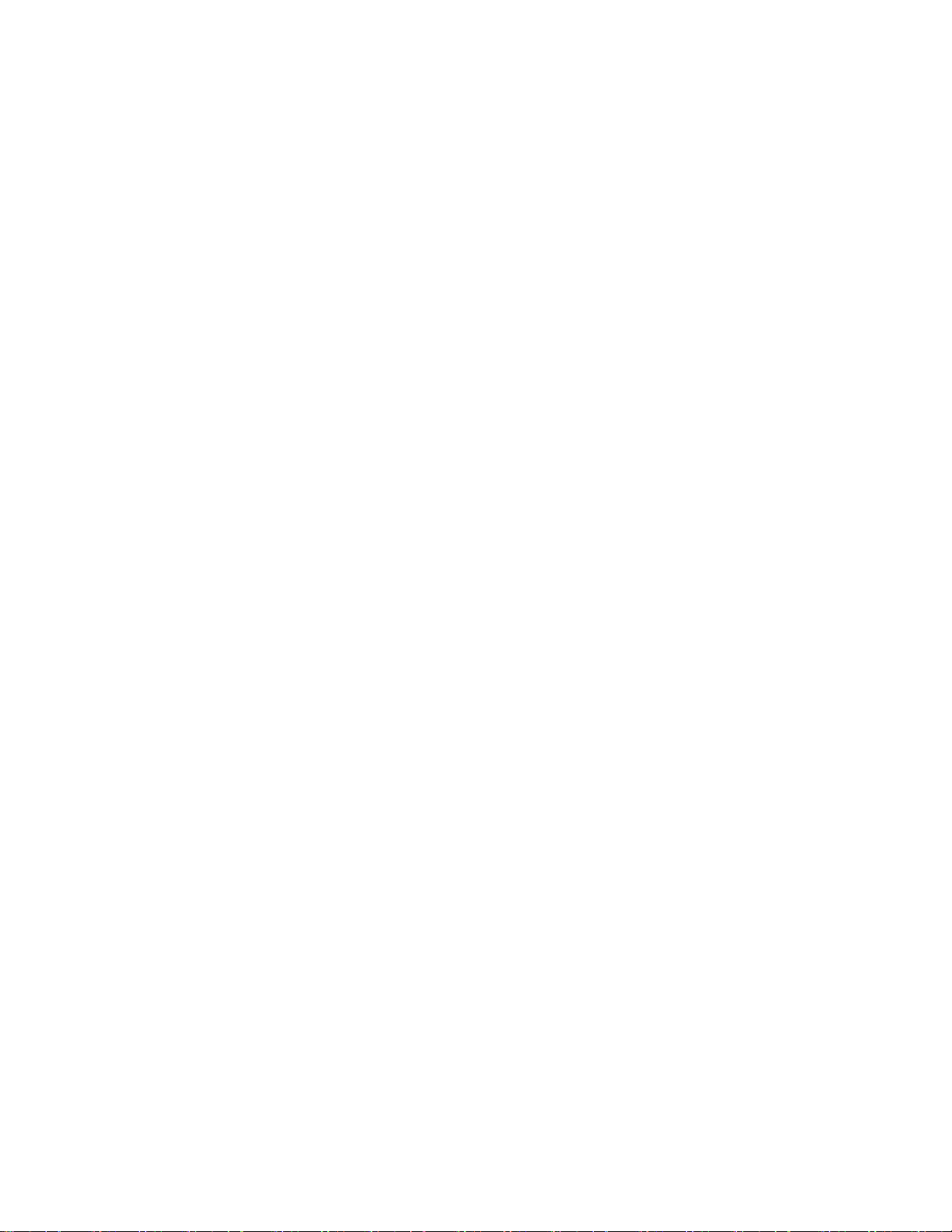
32ThinkStationP500및P700사용설명서
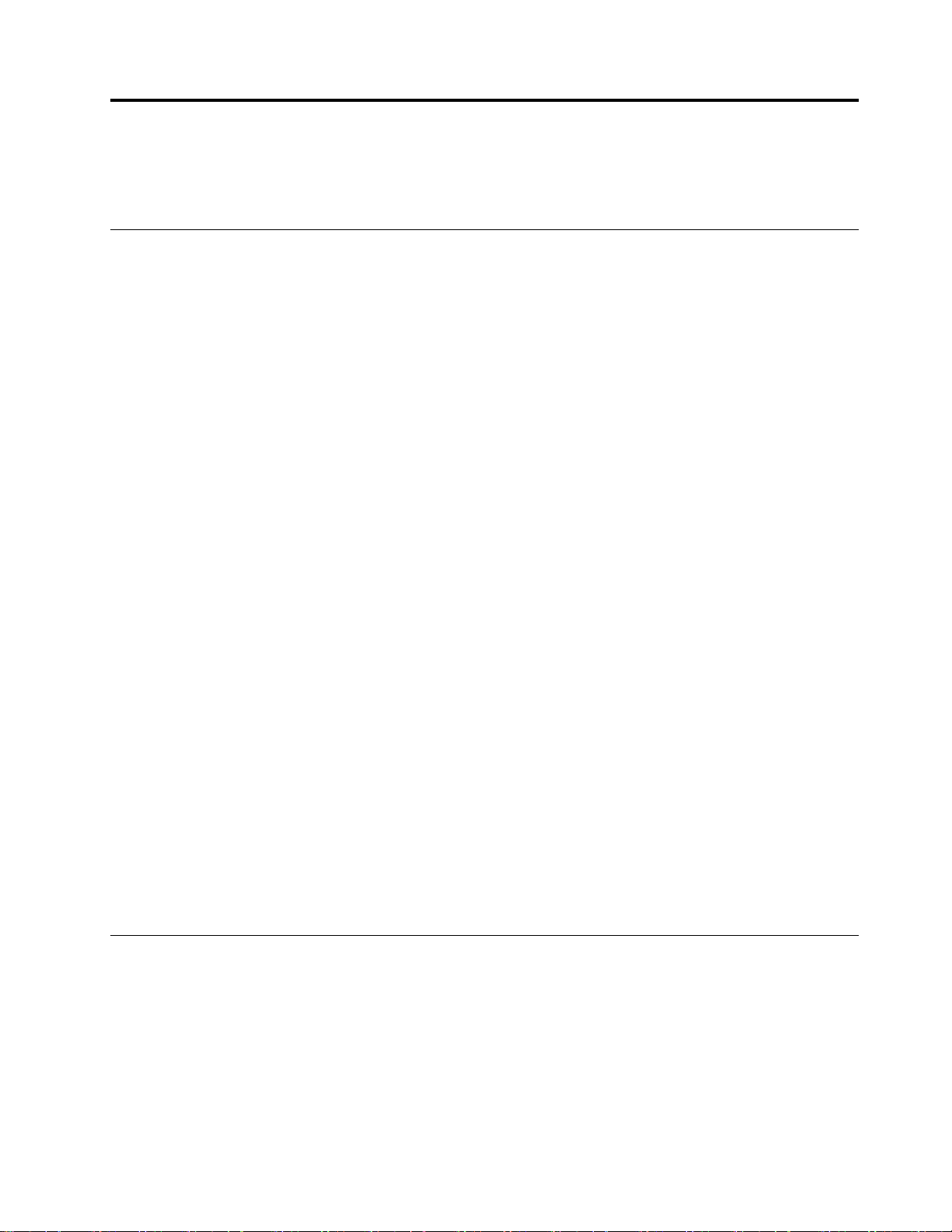
제4장보안
이장은도난및인가되지않은사용으로부터컴퓨터를보호하는방법에대한정보를제공합니다.
보안기능
다음은컴퓨터에서이용할수있는보안기능입니다.
•펌웨어에포함된ComputraceAgent소프트웨어
ComputraceAgent소프트웨어는IT자산관리및컴퓨터도난복구솔루션입니다.이소프트웨어는
하드웨어,소프트웨어,컴퓨터호출발생위치등컴퓨터에서변경된사항을감지합니다.
참고:ComputraceAgent소프트웨어를활성화하기위해서는서비스에등록해야합니다.
•덮개인식스위치커넥터(침입인식스위치커넥터라고도함)
덮개가있는스위치를사용하면컴퓨터덮개가올바르게설치되어있지않거나닫혀있는경우컴퓨
터에서운영체제에로그인할수없습니다.시스템보드에덮개가있는스위치커넥터를사용하
려면다음과같이하십시오.
1.SetupUtility프로그램을시작합니다."SetupUtility프로그램시작"37페이지섹션을참조
하십시오.
2.관리자암호를설정하십시오."암호설정,변경및삭제"38페이지섹션을참조하십시오.
3.Security하위메뉴에서ChassisIntrusionDetection➙Enabled를선택하십시오.이제시스
템보드에덮개가있는스위치가사용됩니다.
컴퓨터를켤때덮개가있는스위치에서컴퓨터덮개가올바르게끼워지지않았거나바르게닫혀있
지않는것이감지되면오류메시지가표시됩니다.오류메시지를무시하고운영체제에로그인하
려면다음과같이하십시오.
1.컴퓨터덮개를올바르게설치하거나닫으십시오."부품교체완료"150페이지섹션을참조하십시오.
2.SetupUtility프로그램을실행하려면F1키를누르십시오.그런다음F10을눌러저장하고
SetupUtility프로그램을종료하십시오.이렇게하면오류메시지가다시표시되지않습니다.
•장치및USB커넥터의사용여부설정
자세한정보는"장치사용또는사용중지"39페이지을참고하십시오.
•통합지문판독기(일부모델에해당)
지문인증기능은암호입력과정을대체하여간편하고안전한사용자접속환경을제공합니다.자세한
정보는"지문인증사용"19페이지을참고하십시오.
•TPM(TrustedPlatformModule)
안전한암호화프로세서인TrustedPlatformModule에컴퓨터에저장된정보를보호하는암호
화키를저장할수있습니다.
컴퓨터덮개잠금
컴퓨터덮개를잠그면허가받지않은사용자가컴퓨터를함부로열수없게합니다.컴퓨터는자물쇠고리
와함께제공되며컴퓨터덮개에키잠금이설치된상태로제공될수도있습니다.
©CopyrightLenovo2014,2015
33

그 림 9. 자 물 쇠 설 치
그 림 10. 컴 퓨 터 덮 개 잠 금
34ThinkStationP500및P700사용설명서

Kensington스타일의케이블잠금장치부착
컴퓨터를책상이나테이블,또는고정장치에연결할수있는Kensington스타일의통합케이블잠금장
치를사용할수있습니다.케이블잠금장치는컴퓨터뒷면의보안잠금장치슬롯에연결됩니다.선택유형
에따라케이블잠금장치의작동방식은키또는조합일수있습니다.이러한케이블잠금장치는다음
Lenovo웹사이트에서
http://www.lenovo.com/support
Kensington
을검색하여구입하실수있습니다.
그 림 11. Kensington 스 타 일 의 케 이 블 잠 금 장 치
암호및Windows계정사용
BIOS암호및Windows계정을사용하여컴퓨터및데이터에대한무단액세스를방지할수있습니다.
•BIOS암호를사용하려면,"BIOS암호사용"38페이지의내용을참고하십시오.
•Windows계정을사용하려면다음과같이하십시오.
1.Windows버전에따라다음중하나를수행하십시오.
–Windows7의경우:시작버튼을클릭하여시작메뉴를연후제어판➙사용자계정을클
릭합니다.
–Windows8.1의경우:포인터를화면의오른쪽상단또는하단모서리로이동하여참을표시합
니다.그런다음설정➙PC설정변경➙계정을클릭합니다.
–Windows10의경우:시작버튼을클릭하여시작메뉴를연후설정➙계정을클릭합니다.
2.화면의지시사항을따르십시오.
제4장.보안35
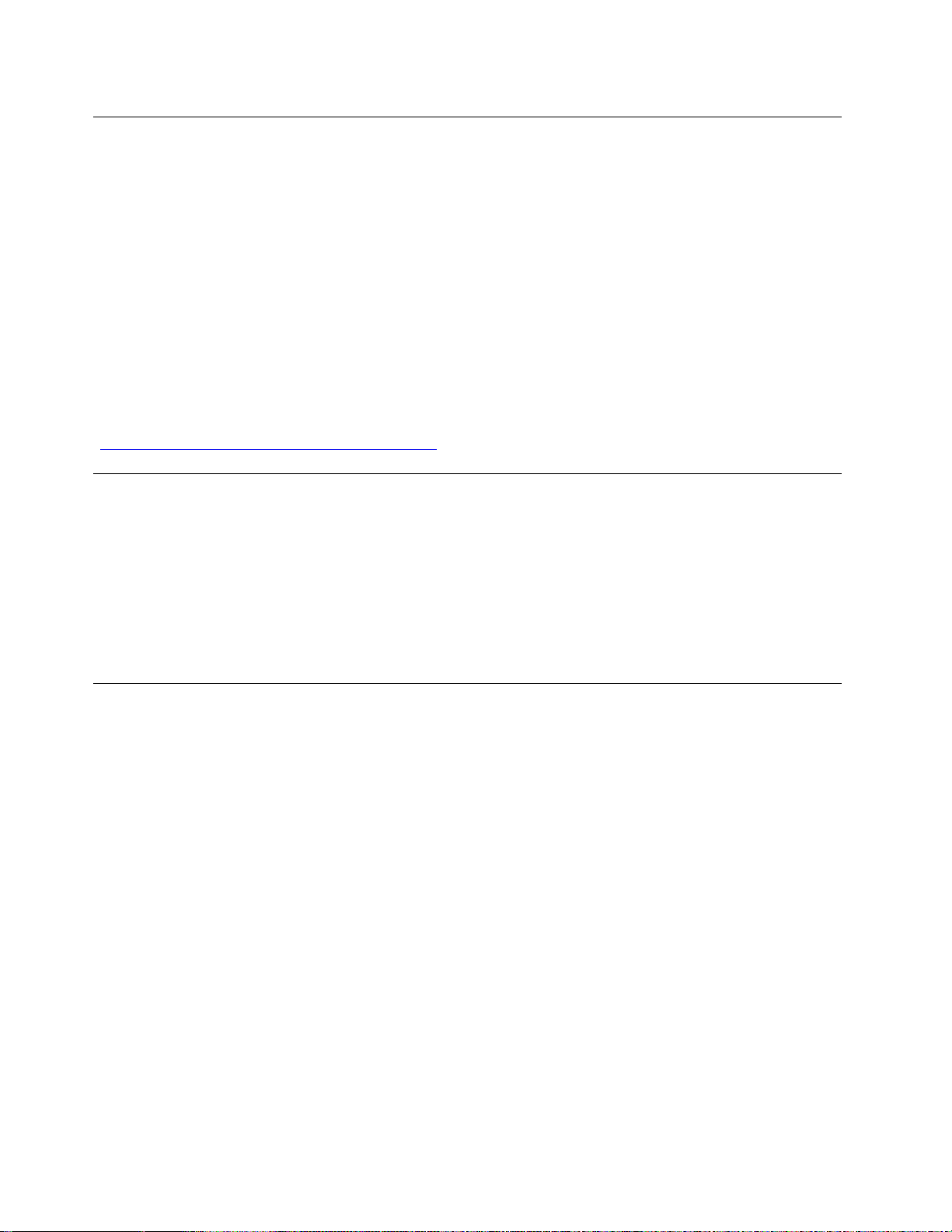
지문인증사용
키보드에지문판독기가있는경우,간편하고안전한사용자액세스를위해암호를교체하는데지문인증
을사용할수있습니다.지문인증을사용하려면,먼저사용자의지문을등록하여암호(시동암호,하
드디스크암호및Windows암호)와연동하십시오.이절차를완료하려면지문판독기및지문프로
그램을사용하십시오.
지문인증을사용하려면다음과같이하십시오.
•Windows7또는Windows8.1의경우:Lenovo에서제공하는FingerprintManagerPro또는
ThinkVantageFingerprintSoftware프로그램을사용하십시오.프로그램을열려면"컴퓨터프로
그램에액세스"15페이지의내용을참고하십시오.프로그램사용에대한자세한내용은프로그램
의도움말시스템을참고하십시오.
•Windows10의경우:Windows에서제공하는지문도구를사용하십시오.시작버튼을클릭하여시작
메뉴를연후설정➙계정➙로그인옵션을클릭하십시오.화면의지시사항을따르십시오.
지문판독기를사용하려면,지문키보드와함께제공되는문서또는Lenovo지원웹사이트
(http://www.lenovo.com/support/keyboards
)에있는문서를참고하십시오.
방화벽의사용및이해
방화벽은요구되는보안수준에따라하드웨어,소프트웨어또는두가지의형태가결합될수있습니다.방
화벽은몇가지규칙에따라허용할인바운드연결및아웃바운드연결을판단합니다.컴퓨터에방화벽프
로그램이사전설치되어있을경우에는인터넷보안위협,권한이부여되지않은액세스,침입,인터넷공격
으로부터컴퓨터를보호할수있습니다.또한사용자의개인정보도보호할수있습니다.방화벽프로그램
사용방법에대한자세한정보는방화벽프로그램의도움말시스템을참고하십시오.
사용자의컴퓨터에기본설치된Windows운영체제에서는Windows방화벽을제공합니다.Windows
방화벽사용에관한자세한정보는"Windows도움말시스템"153페이지을참고하십시오.
바이러스로부터데이터보호
본컴퓨터에는바이러스를감시,검사및제거할수있도록안티바이러스소프트웨어가기본설치되어
있습니다.
Lenovo는컴퓨터에서30일간무료사용등록이되어있는안티바이러스소프트웨어의전체버전을제공합
니다.30일후에도안티바이러스소프트웨어업데이트를계속해서받으려면라이센스를갱신해야합니다.
참고:바이러스정의파일은새로운바이러스에대비할수있도록반드시최신상태로유지해야합니다.
안티바이러스소프트웨어사용방법에대한자세한정보는안티바이러스소프트웨어의도움말시스템
을참고하십시오.
36ThinkStationP500및P700사용설명서
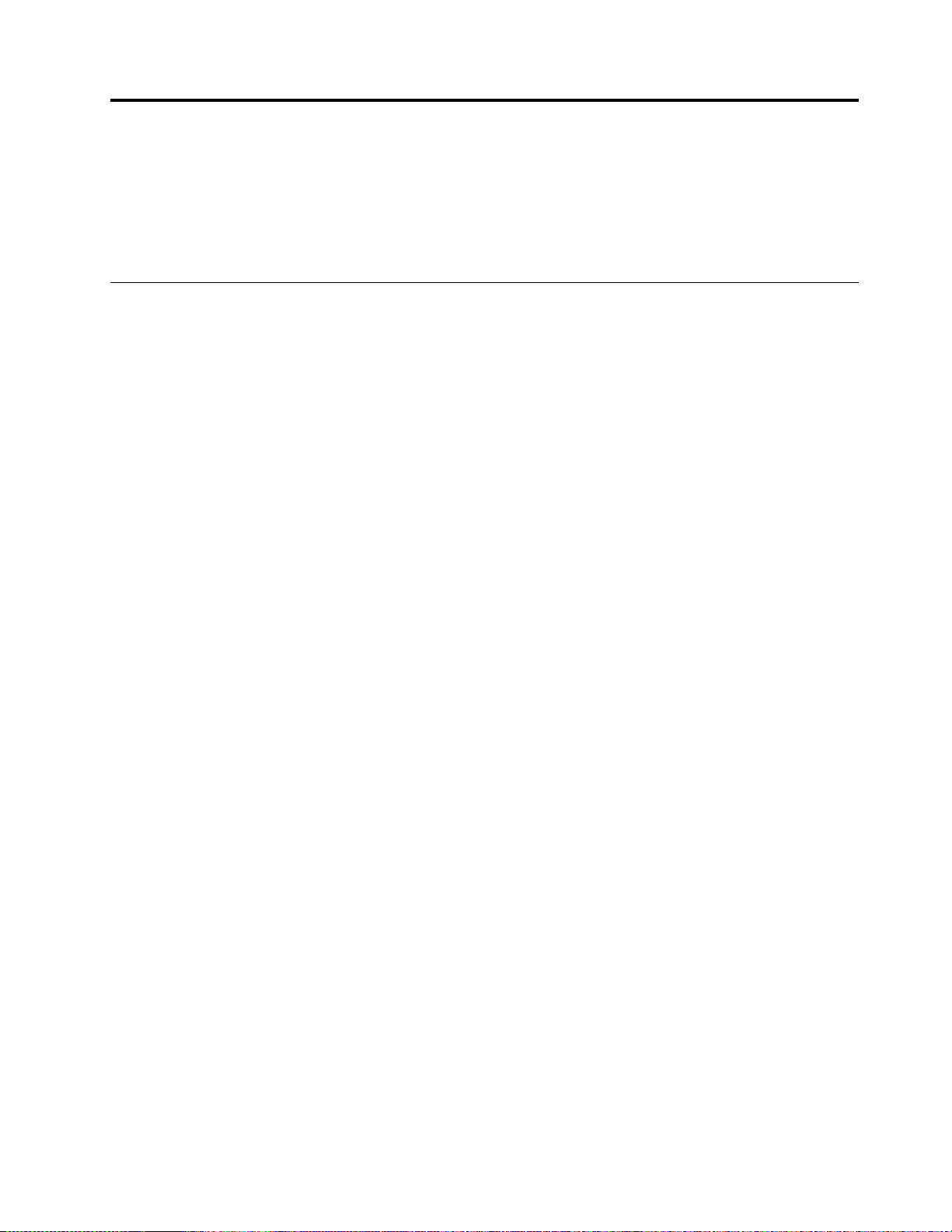
제5장고급구성
이장에서는다음과같은컴퓨터구성에대한정보를제공합니다.
•"SetupUtility프로그램사용"37페이지
•"BIOS업데이트또는복구"41페이지
SetupUtility프로그램사용
SetupUtility프로그램은사용하는운영체제와상관없이컴퓨터의구성설정을보거나변경하는데
사용됩니다.SetupUtility프로그램에유사설정이있는경우운영체제의설정이우선적으로적용
될수있습니다.
SetupUtility프로그램시작
SetupUtility프로그램을시작하려면다음과같이하십시오.
1.컴퓨터의전원을켜거나컴퓨터를다시시작하십시오.
2.Windows를시작하기전에SetupUtility프로그램이열릴때까지F1키를반복해서누르십시오.
참고:시동암호또는관리자암호가설정되어있는경우올바른암호를입력해야SetupUtility프로
그램메뉴가나타납니다.자세한정보는"BIOS암호사용"38페이지을참고하십시오.
POST중에하드디스크드라이브가컴퓨터에서제거되어있거나메모리크기가줄어든것이감지되면오
류메시지가표시됩니다.다음중하나를수행하십시오.
•SetupUtility프로그램을실행하려면F1키를누르십시오.
참고:SetupUtility프로그램을실행한후F10을눌러변경사항을저장하고SetupUtility프로
그램을종료하십시오.종료를확인하는메시지가표시되면Enter를누르십시오.이렇게하면오류
메시지가다시표시되지않습니다.
•오류메시지를무시하고운영체제에로그인하려면F2키를누르십시오.
참고:POST에서하드디스크드라이브의제거를탐지할수있도록ConfigurationChangeDetection
기능을활성화해야합니다.ConfigurationChangeDetection기능을활성화하려면다음을수행
하십시오.
1.SetupUtility프로그램을시작합니다.
2.SetupUtility프로그램기본메뉴에서Security➙ConfigurationChangeDetection을선택
한후Enter를누르십시오.
3.Enabled를선택하고Enter를누르십시오.
4.F10을눌러변경사항을저장하고SetupUtility프로그램을종료하십시오.종료를확인하는메시지
가표시되면Enter를누르십시오.
설정보기및변경
SetupUtility프로그램메뉴는시스템구성에대한여러항목을보여줍니다.설정을보거나변경하려면
SetupUtility프로그램을시작합니다."SetupUtility프로그램시작"37페이지섹션을참조하십시
오.그런다음화면의지시사항을따르십시오.
키보드나마우스를사용하여메뉴를탐색할수있습니다.여러작업수행에사용되는키는각화면하단
에표시됩니다.
©CopyrightLenovo2014,2015
37

BIOS암호사용
SetupUtility프로그램을사용하여암호를설정하면권한이부여되지않은사용자가컴퓨터및데이터에
액세스하는것을방지할수있습니다.
컴퓨터를사용할때반드시암호를설정할필요는없지만암호를사용하면컴퓨터보안이향상됩니다.
암호를설정하려면다음섹션을참고하십시오.
SetupUtility프로그램암호유형
다음은사용가능한암호의유형입니다.
•시동암호
시동암호가설정된경우컴퓨터가시작될때마다암호를입력하라는메시지가표시됩니다.올바른암
호를입력해야컴퓨터를사용할수있습니다.
•관리자암호
관리자암호를설정하면권한이없는사용자가구성설정을변경하는것을방지할수있습니다.여러컴
퓨터의구성설정을관리할책임이있는사용자의경우관리자암호를설정하는것이좋습니다.
관리자암호가설정된경우SetupUtility프로그램에액세스하려고할때마다암호를입력하라는메시
지가표시됩니다.올바른암호를입력해야SetupUtility프로그램에액세스할수있습니다.
시동암호및관리자암호를모두설정한경우두암호중하나만입력해도됩니다.그러나구성설정
을변경하려면관리자암호를사용해야합니다.
•하드디스크암호
하드디스크암호를설정하면하드디스크드라이브의데이터에대해권한이부여되지않은액세스를
방지합니다.하드디스크암호가설정된경우하드디스크드라이브에액세스하려고할때마다암호
를입력하라는메시지가표시됩니다.
참고:
–하드디스크암호를설정한후에는하드디스크드라이브가기존의컴퓨터에서다른컴퓨터로설치되
더라도해당데이터는보호됩니다.
–하드디스크암호를잊어버린경우,암호를다시설정하거나하드디스크드라이브에있는데이
터를복구할수없습니다.
암호고려사항
암호는최대64자리의알파벳과숫자의조합으로지정할수있습니다.보안을강화하려면쉽게알
수없는강력한암호를사용하는것이좋습니다.
참고:SetupUtility프로그램암호는대소문자를구분하지않습니다.
강력한암호를설정하려면다음지침을참고하십시오.
•최소8자이상이어야함
•최소하나의알파벳문자와하나의숫자가포함되어야함
•실제이름또는사용자이름이아니어야함
•일반단어나이름이아님
•이전암호와완전히달라야함
암호설정,변경및삭제
암호를설정,변경또는삭제하려면다음과같이하십시오.
1.SetupUtility프로그램을시작합니다."SetupUtility프로그램시작"37페이지섹션을참조
하십시오.
2.SetupUtility프로그램기본메뉴에서Security를선택하십시오.
38ThinkStationP500및P700사용설명서

3.암호유형에따라SetPower-OnPassword,SetAdministratorPassword또는HardDisk
Password를선택하십시오.
4.암호를설정,변경또는삭제하려면화면오른쪽에있는지시사항을따르십시오.
참고:암호는최대64자리의알파벳과숫자의조합으로지정할수있습니다.자세한정보는"암호고
려사항"38페이지을참고하십시오.
분실하거나잊어버린암호지우기(CMOS지우기)
다음은분실하거나잊어버린암호(예:사용자암호)를지우는방법에대한설명입니다.
분실하거나잊어버린암호를지우려면다음과같이하십시오.
1.드라이브에서모든미디어를제거하고연결된모든장치와컴퓨터의전원을끄십시오.전기콘센트에
서모든전원코드를분리하고컴퓨터에연결된모든케이블을분리하십시오.
2.컴퓨터덮개를제거하십시오."컴퓨터덮개제거"75페이지섹션을참조하십시오.
3.시스템보드에서CMOS리셋점퍼를찾으십시오."시스템보드의부품위치"6페이지섹션을
참조하십시오.
4.점퍼를표준위치(핀1및핀2)에서유지보수위치(핀2및핀3)로옮기십시오.
5.컴퓨터덮개를다시설치하고전원코드를연결하십시오."부품교체완료"150페이지섹션을
참조하십시오.
6.컴퓨터의전원을켜고약10초정도그대로두십시오.그런다음약5초동안전원버튼을눌러컴퓨
터를끄십시오.
7.1단계에서2단계까지반복하십시오.
8.CMOS리셋점퍼를다시표준위치(핀1및핀2)로옮기십시오.
9.컴퓨터덮개를다시설치하고전원코드를연결하십시오."부품교체완료"150페이지섹션을
참조하십시오.
장치사용또는사용중지
이섹션에서는다음장치에대한사용자액세스를사용가능또는사용불가능으로설정하는방법에대
해설명합니다.
USBSetup
SATAController
장치를사용가능또는사용불가능으로설정하려면다음과같이하십시오.
1.SetupUtility프로그램을시작합니다."SetupUtility프로그램시작"37페이지섹션을참조
하십시오.
2.SetupUtility프로그램기본메뉴에서Devices를선택하십시오.
3.사용가능또는사용불가능으로설정하려는장치에따라다음중하나를수행하십시오.
•USB장치를사용가능또는사용불가능으로설정하려면USBSetup을선택하십시오.
•내장또는외장SATA장치를사용가능또는사용불가능으로설정하려면ATADriveSetup을
선택하십시오.
4.원하는설정을선택하고Enter키를누르십시오.
5.F10을눌러변경사항을저장하고SetupUtility프로그램을종료하십시오."SetupUtility프
로그램종료"41페이지섹션을참조하십시오.
USB커넥터를사용가능또는사용불가능으로설정하려면이옵션을사용하십시
오.USB커넥터를사용불가능으로설정하면USB커넥터에연결된장치를사
용할수없습니다.
이옵션이Disabled로설정된경우SATA커넥터에연결된모든장치(예:하드디
스크드라이브또는광드라이브)가사용불가능하게되어액세스할수없습니다.
제5장.고급구성39

시동장치선택
장치를사용하여컴퓨터를바르게시작할수없는경우다음중하나를사용하여원하는시동장치
를선택하십시오.
임시시동장치선택
임시시동장치를선택하려면다음절차를사용하십시오.
참고:모든디스크및하드디스크드라이브가시동가능한것은아닙니다.
1.컴퓨터의전원을켜거나컴퓨터를다시시작하십시오.
2.로고화면이표시되면F12키를반복적으로누르십시오.StartupDeviceMenu창이나타납니다.
3.사용할시동장치를선택하고Enter를누르십시오.선택한장치에서컴퓨터가시작됩니다.
참고:StartupDeviceMenu창에서시동장치를선택한다고해서시동순서가영구히변경되는
것은아닙니다.
시동장치순서선택또는변경
구성한시동장치순서를보거나영구적으로변경하려면다음과같이하십시오.
1.SetupUtility프로그램을시작합니다."SetupUtility프로그램시작"37페이지섹션을참조
하십시오.
2.SetupUtility프로그램기본메뉴에서Startup을선택하십시오.
3.PrimaryStartupSequence,AutomaticStartupSequence및ErrorStartupSequence의장
치를선택하십시오.화면오른쪽에표시되는정보를읽어보십시오.
4.F10을눌러변경사항을저장하고SetupUtility프로그램을종료하십시오."SetupUtility프
로그램종료"41페이지섹션을참조하십시오.
ErPLPS준수모드활성화
Lenovo컴퓨터는ErPLot3규정의에코디자인요구사항을준수합니다.자세한정보는다음웹사이트를
참고하십시오.
http://www.lenovo.com/ecodeclaration
SetupUtility프로그램에서ErPLPS준수모드를활성화하면컴퓨터가절전모드또는꺼짐모드
일때전력소비를줄일수있습니다.
SetupUtility프로그램에서ErPLPS준수모드를활성화하려면다음을수행하십시오.
1.SetupUtility프로그램을시작합니다."SetupUtility프로그램시작"37페이지섹션을참조
하십시오.
2.SetupUtility프로그램기본메뉴에서Power➙EnhancedPowerSavingMode를선택한후
Enter를누르십시오.
3.Enabled를선택하고Enter를누르십시오.
4.Power메뉴에서AutomaticPowerOn을선택한후Enter를누르십시오.
5.WakeonLAN을선택한후Enter를누르십시오.
6.Disabled를선택한후Enter를누르십시오.
7.F10을눌러변경사항을저장하고SetupUtility프로그램을종료하십시오.종료를확인하는메시지
가표시되면Enter를누르십시오.
ErPLPS준수모드가활성화되어있는경우,다음중하나를수행하면컴퓨터를정상모드로되돌
릴수있습니다.
•전원버튼누르기
40ThinkStationP500및P700사용설명서

•WakeUponAlarm기능활성화
WakeUponAlarm기능을통해정해진시간에컴퓨터를정상모드로복귀시킬수있습니다.Wake
UponAlarm기능을활성화하려면다음과같이하십시오.
1.SetupUtility프로그램을시작합니다.
2.SetupUtility프로그램기본메뉴에서Power➙AutomaticPowerOn을선택한후Enter
를누르십시오.
3.WakeUponAlarm을선택한후Enter를누릅니다.그런다음화면의지시사항을따르십시오.
4.F10을눌러변경사항을저장하고SetupUtility프로그램을종료하십시오.종료를확인하
는메시지가표시되면Enter를누르십시오.
•AfterPowerLoss기능활성화
예기치못한전력손실이후전력이다시공급될때AfterPowerLoss기능을사용하여컴퓨터를복귀
시킬수있습니다.AfterPowerLoss기능을활성화하려면다음과같이하십시오.
1.SetupUtility프로그램을시작합니다.
2.SetupUtility프로그램기본메뉴에서Power➙AfterPowerLoss를선택한후Enter
를누르십시오.
3.PowerOn을선택한후Enter를누르십시오.
4.F10을눌러변경사항을저장하고SetupUtility프로그램을종료하십시오.종료를확인하
는메시지가표시되면Enter를누르십시오.
SetupUtility프로그램종료
설정보기또는변경을완료한후에는Esc키를눌러SetupUtility프로그램기본메뉴로돌아가십시오.
Esc키를여러번눌러야합니다.다음중해당하는작업을선택하여수행하십시오.
•새설정을저장하려면F10을눌러변경사항을저장하고SetupUtility프로그램을종료하십시오.
•설정을저장하지않으려면Exit➙DiscardChangesandExit를선택한다음Enter를누르십시
오.ResetWithoutSaving창이나타나면Yes를선택한후Enter를눌러SetupUtility프
로그램을종료합니다.
•기본설정으로돌아가려면F9를눌러기본설정을로드한다음F10을눌러SetupUtility프로그
램을저장한후종료합니다.
BIOS업데이트또는복구
Lenovo는BIOS를변경하거나업데이트하기도합니다.업데이트버전이배포되면Lenovo웹사이트
http://www.lenovo.com/support
방법은업데이트파일에포함된TXT파일을참고하십시오.대다수모델의경우,시스템프로그램업
데이트디스크를작성하는업데이트프로그램이나운영체제에서실행할수있는업데이트프로그램
을다운로드할수있습니다.
이장에는BIOS업데이트에관한정보및BIOS업데이트실패시복구하는방법이있습니다.
에서파일을다운로드할수있습니다.BIOS업데이트를사용하는
BIOS레벨
BIOS레벨이맞지않으면오류를일으켜불필요한FRU교체가발생하게됩니다.컴퓨터에설치
된현재의BIOS레벨,컴퓨터에맞는최신BIOS그리고최신레벨의BIOS를얻을수있는곳등의
정보를확인하려면다음정보를사용하십시오.
•현재BIOS의레벨을확인하려면:
SetupUtility를시작하고기본페이지에서BIOSRevisionLevel을보십시오.
•최신레벨의BIOS를얻을수있는곳에대한정보
–Lenovo지원웹사이트:http://www.lenovo.com/support/
제5장.고급구성41

–Lenovo고객지원센터
–레벨1및2지원
BIOS를업데이트하려면"BIOS업데이트또는복구"41페이지의내용을참고하십시오.
참고:운영체제에따라BIOS설정이다릅니다.새로운운영체제를설치하기전에BIOS설정을변경하
십시오."새로운운영체제를설치하기전BIOS설정변경"42페이지섹션을참조하십시오.
시스템프로그램사용
시스템프로그램은컴퓨터에내장된소프트웨어의기본계층입니다.시스템프로그램에는POST,BIOS
및SetupUtility프로그램이포함됩니다.POST는컴퓨터를켤때마다실행되는일련의프로시저및테
스트입니다.BIOS는다른소프트웨어계층의명령어를컴퓨터하드웨어가실행할수있는전기신호로변
환하는소프트웨어계층입니다.SetupUtility프로그램을사용하여컴퓨터의구성설정을보거나변경할
수있습니다.자세한정보는"SetupUtility프로그램사용"37페이지를참고하십시오.
시스템보드에는EEPROM(Flash메모리라고도함)과같은모듈이있습니다.이모듈을사용하여
POST,BIOS및SetupUtility프로그램을쉽게업데이트할수있습니다.이러한업데이트를수행
하려면시스템프로그램업데이트디스크를사용하여컴퓨터를시작하거나운영체제에서별도의업
데이트프로그램을실행하면됩니다.
Lenovo는POST및BIOS를변경하거나업데이트하기도합니다.업데이트버전이배포되면Lenovo웹
사이트(http://www.lenovo.com
용하는방법은업데이트파일에포함된TXT파일에있습니다.대다수모델의경우,시스템프로그램업데
이트디스크를작성하거나운영체제에서실행할수있는업데이트프로그램을다운로드할수있습니다.
)에서파일을다운로드할수있습니다.POST및BIOS업데이트를사
새로운운영체제를설치하기전BIOS설정변경
운영체제에따라BIOS설정이다릅니다.새로운운영체제를설치하기전에BIOS설정을변경하십시오.
BIOS설정을변경하려면다음을수행하십시오.
1.SetupUtility프로그램을시작합니다."SetupUtility프로그램시작"37페이지섹션을참조
하십시오.
2.SetupUtility프로그램기본메뉴에서Exit➙OSOptimizedDefault를선택하십시오.
3.설치할운영체제에따라다음중하나를수행하십시오.
•Windows8.1(64Bit)운영체제를설치하는경우Enabled를선택하십시오.
•Windows8.1(64Bit)이외의운영체제를설치하는경우Disabled를선택하십시오.
4.표시된창에서Yes를선택하고Enter를눌러선택한내용을확정하십시오.
5.F10을눌러변경사항을저장하고SetupUtility프로그램을종료하십시오."SetupUtility프
로그램종료"41페이지섹션을참조하십시오.
BIOS업데이트
새프로그램,하드웨어장치또는장치드라이버를설치하면BIOS를업데이트해야하는경우도있습니다.
운영체제또는플래시업데이트디스크(일부모델에서만지원)에서BIOS를업데이트할수있습니다.
BIOS를업데이트하려면다음과같이하십시오.
1.http://www.lenovo.com/support
2.해당운영체제에서BIOS를업데이트하려면운영체제버전에따라플래시BIOS업데이트드라이
버를다운로드하십시오.플래시업데이트디스크에서BIOS를업데이트하려면ISO이미지버전
(플래시업데이트디스크작성에사용됨)을다운로드하십시오.그런다음,플래시BIOS업데이
트드라이버의설치지침을다운로드하십시오.
3.다운로드한설치지침을인쇄한다음지침에따라BIOS를업데이트하십시오.
로이동하십시오.
42ThinkStationP500및P700사용설명서

참고:플래시업데이트디스크에서BIOS를업데이트하려는경우,설치지침에업데이트디스크기록방법
에대한정보가없을수도있습니다."디스크레코딩"22페이지을참고하십시오.
BIOS업데이트실패복구
BIOS업데이트실패를복구하려면다음을수행하십시오.
1.드라이브에서모든미디어를제거하고연결된모든장치와컴퓨터의전원을끄십시오.전기콘센트에
서모든전원코드를분리하고컴퓨터에연결된모든케이블을분리하십시오.
2.컴퓨터덮개를제거하십시오."컴퓨터덮개제거"75페이지섹션을참조하십시오.
3.시스템보드에서CMOS리셋점퍼를찾으십시오."시스템보드의부품위치"6페이지섹션을
참조하십시오.
4.CMOS리셋점퍼에액세스하는데방해가되는케이블이있으면제거하십시오.
5.점퍼를표준위치(핀1및핀2)에서유지보수위치(핀2및핀3)로옮기십시오.
6.분리한케이블을다시연결하고PCI카드를다시설치하십시오(제거된경우).
7.컴퓨터덮개를다시설치하고컴퓨터및모니터의전원코드를전기콘센트에다시연결하십시오."부
품교체완료"150페이지섹션을참조하십시오.
8.전원버튼을눌러컴퓨터를켠후광드라이브에BIOS업데이트디스크를삽입하십시오.잠시동안기
다리십시오.복구프로세스가시작됩니다.복구프로세스가완료되면컴퓨터가자동으로꺼집니다.
참고:복구프로세스는컴퓨터모델에따라2~3분정도소요됩니다.
9.1단계에서4단계까지반복하십시오.
10.CMOS리셋점퍼를다시표준위치(핀1및핀2)로옮기십시오.
11.분리한케이블을다시연결하고PCI카드를다시설치하십시오(제거된경우).
12.컴퓨터덮개를다시설치하고분리한케이블을다시연결하십시오.
13.전원버튼을눌러컴퓨터를켜고운영체제를다시시작하십시오.
RAID구성
다음은하드디스크드라이브설치및컴퓨터의RAID구성에관한설명입니다.RAID는컴퓨터모델
에따라IntelRSTe(RapidStorageTechnologyenterprise)또는LSIMegaRAIDBIOS에
서구성할수있습니다.
참고:이장에서설명하는RAID구성정보는Windows환경에만적용됩니다.Linux환경의RAID
구성에대한정보는Linux소프트웨어제공업체에문의하십시오.
이장에는다음주제에대한정보가있습니다.
•"IntelRSTe를통한RAID구성"43페이지
•"LSIMegaRAIDBIOS구성유틸리티를사용한빠른RAID설치"46페이지
IntelRSTe를통한RAID구성
컴퓨터에IntelRSTe가있으면아래섹션에따라IntelRSTe를사용하여RAID를구성할수있습니다.
이런사용자를위해다음항목에관련된정보를제공하고있습니다.
•"SATA또는SAS하드디스크드라이브설치"43페이지
•"IntelRSTe구성유틸리티를사용하여SATA또는SASRAID기능구성"44페이지
SATA또는SAS하드디스크드라이브설치
사용자컴퓨터에는다음RAID지원레벨에맞는최소한의SATA또는SAS하드디스크드라이브
가설치되어있어야합니다.
제5장.고급구성43

•RAID레벨0-스트라이프된디스크배열
–최소두개의하드디스크드라이브로구성된RAID레벨0하드디스크드라이브그룹
–지원되는스트립크기:4KB,8KB,16KB,32KB,64KB또는128KB
–내결함성이없는양호한성능
•RAID레벨1-미러된디스크배열
–두개의하드디스크드라이브로구성된RAID레벨1하드디스크드라이브그룹
–개선된읽기성능및100%중복
•RAID레벨10-스트라이프및미러된디스크배열(RAID레벨0및RAID레벨1의조합)
–네개의하드디스크드라이브로구성된RAID레벨10하드디스크드라이브그룹
–지원되는스트립크기:4KB,8KB,16KB,32KB또는64KB
•RAID레벨5-분산패리티가있는스트라이프된블록레벨디스크배열
–최소세개의하드디스크드라이브로구성된RAID레벨5하드디스크드라이브그룹
–지원되는스트립크기:4KB,8KB,16KB,32KB또는64KB
–양호한성능및결함허용
다음하드디스크드라이브사용가능모듈중하나가컴퓨터에설치되어있는지확인하십시오.
•0~4개의SATA하드디스크드라이브또는솔리드스테이트드라이브가설치되어있는경우,하드디
스크드라이브사용가능모듈은필요하지않습니다.
•다섯개의SATA하드디스크드라이브또는솔리드스테이트드라이브가설치되어있는경우,SATA
하드디스크드라이브사용가능모듈(1~5개의하드디스크드라이브)이필요합니다.
•SAS하드디스크드라이브가설치되어있는경우,SAS하드디스크드라이브사용가능모듈(1
~5개의하드디스크드라이브)이필요합니다.
IntelRSTe구성유틸리티를사용하여SATA또는SASRAID기능구성
다음은IntelRSTe구성유틸리티를사용한SATA또는SASRAID기능구성에대해설명합니다.
참고:IntelRSTe구성유틸리티는컴퓨터에두개이상의하드디스크드라이브가설치되어있는것
으로가정합니다.따라서컴퓨터에하드디스크드라이브가하나만설치되어있는경우,다음정보
는적용되지않습니다.
이런사용자를위해다음항목에관련된정보를제공하고있습니다.
•"IntelRSTe구성유틸리티실행"44페이지
•"IntelRSTe구성유틸리티를사용하여RAID볼륨작성"45페이지
•"IntelRSTe구성유틸리티를사용하여RAID볼륨삭제"45페이지
•"비RAID로하드디스크드라이브다시설정"45페이지
IntelRSTe구성유틸리티실행
다음은IntelRSTe구성유틸리티를실행하는방법에관한설명입니다.
컴퓨터시작중화면의지시사항에따르십시오.Ctrl+I를눌러IntelRSTe구성유틸리티를실행하십시오.
IntelRSTe구성유틸리티를실행하고나면다음네가지옵션이나타납니다.
1.CreateRAIDVolume
2.DeleteRAIDVolume
3.ResetDiskstoNon‐RAID
4.Exit
44ThinkStationP500및P700사용설명서

위와아래방향키를눌러옵션을선택하십시오.Enter를눌러선택한옵션의메뉴를실행하십시오.Esc
를눌러IntelRSTe구성유틸리티를종료하거나Exit를선택한후Enter를눌러IntelRSTe구
성유틸리티를종료하십시오.
Intel RSTe 구 성 유 틸 리 티 를 사 용 하 여 RAID 볼 륨 작 성
다음은IntelRSTe구성유틸리티를사용하여RAID볼륨을작성하는방법에관한설명입니다.
RAID볼륨을작성하려면다음과같이하십시오.
1.IntelRSTe구성유틸리티를실행하십시오."IntelRSTe구성유틸리티실행"44페이지섹션을
참조하십시오.
2.위와아래방향키를눌러CreateRAIDVolume을선택한후Enter를눌러CREATEVOLUME
MENU창을표시합니다.
3.다음의5개옵션이표시됩니다.위와아래방향키를눌러옵션을선택하십시오.옵션을구성한후Tab
또는Enter를눌러다음옵션으로이동하십시오.
a.Name:볼륨이름입니다.기본이름을사용하거나원하는이름을입력할수있습니다.
b.RAIDLevel:RAID레벨을다음중하나로변경할수있습니다.
•RAIDLevel0
•RAIDLevel1
•RAIDLevel10
•RAIDLevel5
c.Disks:Enter를눌러SELECTDISKSMENU창을실행하십시오.메뉴아래에있는지침에
따라하드디스크드라이브를선택한후Enter를눌러구성을완료하십시오.
d.StripSize:위와아래방향키를눌러스트립크기를선택하십시오.
e.Capacity:RAID볼륨의용량을사용자정의하십시오.기본RAID볼륨은가장큰값입니다.
4.Enter를눌러다섯개의모든옵션구성을마치십시오.프롬프트가표시될때Y를눌러새RAID
볼륨작성을확인하십시오.
5.새RAID볼륨이작성되고나면ID번호,이름,RAID레벨,스트립크기,볼륨크기,상태및부트가
능볼륨인지여부와같은RAID볼륨정보가DISK/VOLUMEINFORMATION아래표시됩니다.
Intel RSTe 구 성 유 틸 리 티 를 사 용 하 여 RAID 볼 륨 삭 제
다음은IntelRSTe구성유틸리티를사용하여RAID볼륨을삭제하는방법에관한설명입니다.
RAID볼륨을삭제하려면다음과같이하십시오.
1.IntelRSTe구성유틸리티를실행하십시오."IntelRSTe구성유틸리티실행"44페이지섹션을
참조하십시오.
2.위와아래방향키를눌러DeleteRAIDVolume을선택하십시오.Enter를눌러DELETE
VOLUMEMENU창을실행하십시오.
3.위와아래방향키를눌러필요하지않은RAID볼륨을선택하십시오.Del을눌러RAIDVolumes목
록에서삭제하십시오.
4.프롬프트가표시될때Y를눌러선택한RAID볼륨의삭제를확인하십시오.
비 RAID 로 하 드 디 스 크 드 라 이 브 다 시 설 정
다음은비RAID로하드디스크드라이브를다시설정하는방법에관한설명입니다.
비RAID로하드디스크드라이브를다시설정하려면다음과같이하십시오.
1.IntelRSTe구성유틸리티를실행하십시오."IntelRSTe구성유틸리티실행"44페이지섹션을
참조하십시오.
2.위와아래방향키를눌러ResetDiskstoNon-RAID를선택하십시오.Enter를눌러RESET
RAIDDATA창을실행하십시오.
제5장.고급구성45

3.위와아래방향키와스페이스키를사용하여다시설정할각각의하드디스크드라이브를표시하고
Enter를눌러선택을완료하십시오.
4.프롬프트가표시될때Y를눌러다시설정동작을확인하십시오.
5.다시설정한하드디스크드라이브가RAID볼륨의일부인경우,컴퓨터에서RAID볼륨의성능
저하를감지할수있습니다.이경우리빌드프로세스를시작하면하드디스크드라이브를선택하
라는메시지가나타납니다.
6.사용가능한하드디스크드라이브를선택한후Enter를눌러리빌드프로세스를시작하십시오.
참고:Esc를눌러리빌드프로세스를취소하고RAID볼륨을저하된상태로유지하십시오.
DISK/VOLUMEINFORMATION의MainMenu창에서RAID볼륨상태가Degraded로변
경됩니다.
LSIMegaRAIDBIOS구성유틸리티를사용한빠른RAID설치
참고:
•LSIMegaRAIDSAS어댑터및LSIMegaRAIDBIOS구성유틸리티는일부모델에서만사
용가능합니다.
•이섹션의다음단계는LSIMegaRAIDSAS어댑터를사용한기본RAID
기능의빠른설치를안내합니다.이어댑터를사용한고급설치및구성은
http://support.lenovo.com/en_US/guides-and-manuals/detail.page?DocID=UM007543
의전체
를참고하십시오.
이런사용자를위해다음항목에관련된정보를제공하고있습니다.
MegaRAID SAS Software User Guide
(MegaRAIDSAS소프트웨어사용설명서)
•"SATA또는SAS하드디스크드라이브설치"46페이지
•"LSIMegaRAIDBIOS구성유틸리티실행"47페이지
•"LSIMegaRAIDBIOS구성유틸리티를사용하여RAID볼륨작성"47페이지
•"LSIMegaRAIDBIOS구성유틸리티를사용하여RAID볼륨삭제"48페이지
•"핫스패어하드디스크드라이브설정"48페이지
SATA또는SAS하드디스크드라이브설치
사용자컴퓨터에는다음RAID지원레벨에맞는최소한의SATA또는SAS하드디스크드라이브
가설치되어있어야합니다.
•RAID레벨0-스트라이프된디스크배열
–최소한개의하드디스크드라이브로구성된RAID레벨0하드디스크드라이브그룹
–지원되는스트립크기:8KB~1MB
–내결함성이없는양호한성능
•RAID레벨00-일련의RAID0하드디스크드라이브그룹을포함한확장하드디스크드라이브그룹
–두개또는네개의하드디스크드라이브로구성된RAID레벨00하드디스크드라이브그룹
–지원되는스트립크기:8KB~1MB
–내결함성이없는양호한성능
•RAID레벨1-미러된디스크배열
–두개또는네개의하드디스크드라이브로구성된RAID레벨1하드디스크드라이브그룹
–개선된읽기성능및100%중복
•RAID레벨10-RAID레벨0및RAID레벨1의조합
–네개의하드디스크드라이브로구성된RAID레벨10하드디스크드라이브그룹
46ThinkStationP500및P700사용설명서

–하드디스크드라이브그룹에서스트라이프되는데이터
–고속데이터전송률및완전한데이터중복모두제공
•RAID레벨5-분산패리티가있는스트라이프된블록레벨디스크배열
–최소세개의하드디스크드라이브로구성된RAID레벨5하드디스크드라이브그룹
–지원되는스트립크기:8KB~1MB
–양호한성능및결함허용
–RAID레벨5는모든LSIMegaRAID어댑터모델에서사용할수없는경우가있음
•RAID레벨6-이중분산패리티가있는스트라이프된블록레벨디스크배열
–최소네개의하드디스크드라이브로구성된RAID레벨6하드디스크드라이브그룹
–지원되는스트립크기:8KB~1MB
–최대두개의하드디스크드라이브의손실까지견딜수있는양호한성능및결함허용
–RAID레벨6은모든LSIMegaRAID어댑터모델에서사용할수없는경우가있음
LSIMegaRAIDSAS어댑터카드가컴퓨터에설치되어있는지확인하고,하드디스크드라이브가시스
템보드의커넥터가아니라이어댑터카드에연결되어있는지확인하십시오.
LSIMegaRAIDBIOS구성유틸리티실행
다음은LSIMegaRAIDBIOS구성유틸리티를실행하는방법에관한설명입니다.
LSIMegaRAIDBIOS구성유틸리티를실행하려면다음과같이하십시오.
1.컴퓨터시작중화면의지시사항에따르십시오.
2.Ctrl+H를눌러CONTROLLERSELECTION창을실행하십시오.
3.구성하려는컨트롤러를선택한다음Start를클릭하여LSIMegaRAIDBIOS구성유틸리티를
실행하십시오.
LSIMegaRAIDBIOS구성유틸리티를사용하여RAID볼륨작성
다음은LSIMegaRAIDBIOS구성유틸리티를사용하여RAID볼륨을작성하는방법에관한설명입니다.
LSIMegaRAIDBIOS구성유틸리티를사용하여RAID볼륨을작성하려면다음과같이하십시오.
1.WebBIOS기본화면의ConfigurationWizard를클릭하여ChoosingtheConfiguration
Type창을실행하십시오.
2.위와아래방향키를눌러다음세가지구성유형중하나를선택하십시오.
•ClearConfiguration:기존구성을지웁니다.
•NewConfiguration:기존구성을지우고새구성을작성합니다.
•AddConfiguration:기존저장소구성을유지하고새하드디스크드라이브를추가합니다.새구
성에서는데이터손실이발생하지않습니다.
3.AddConfiguration을선택한다음Next를클릭하십시오.다음두가지옵션이Configuration
Method창에나타납니다.
•ManualConfiguration:하드디스크드라이브그룹및가상하드디스크드라이브를수동으로
작성하고매개변수를설정합니다.
•AutomaticConfiguration:최적의RAID구성을자동으로작성합니다.
4.ManualConfiguration을선택한다음Next를클릭하십시오.DriveGroupDefinition창이나타
납니다.하드디스크드라이브그룹을작성하려면다음과같이하십시오.
a.그룹에서하나이상의하드디스크드라이브를선택하십시오(Ctrl을누른상태에서두개이상
의하드디스크드라이브를선택).
제5장.고급구성47
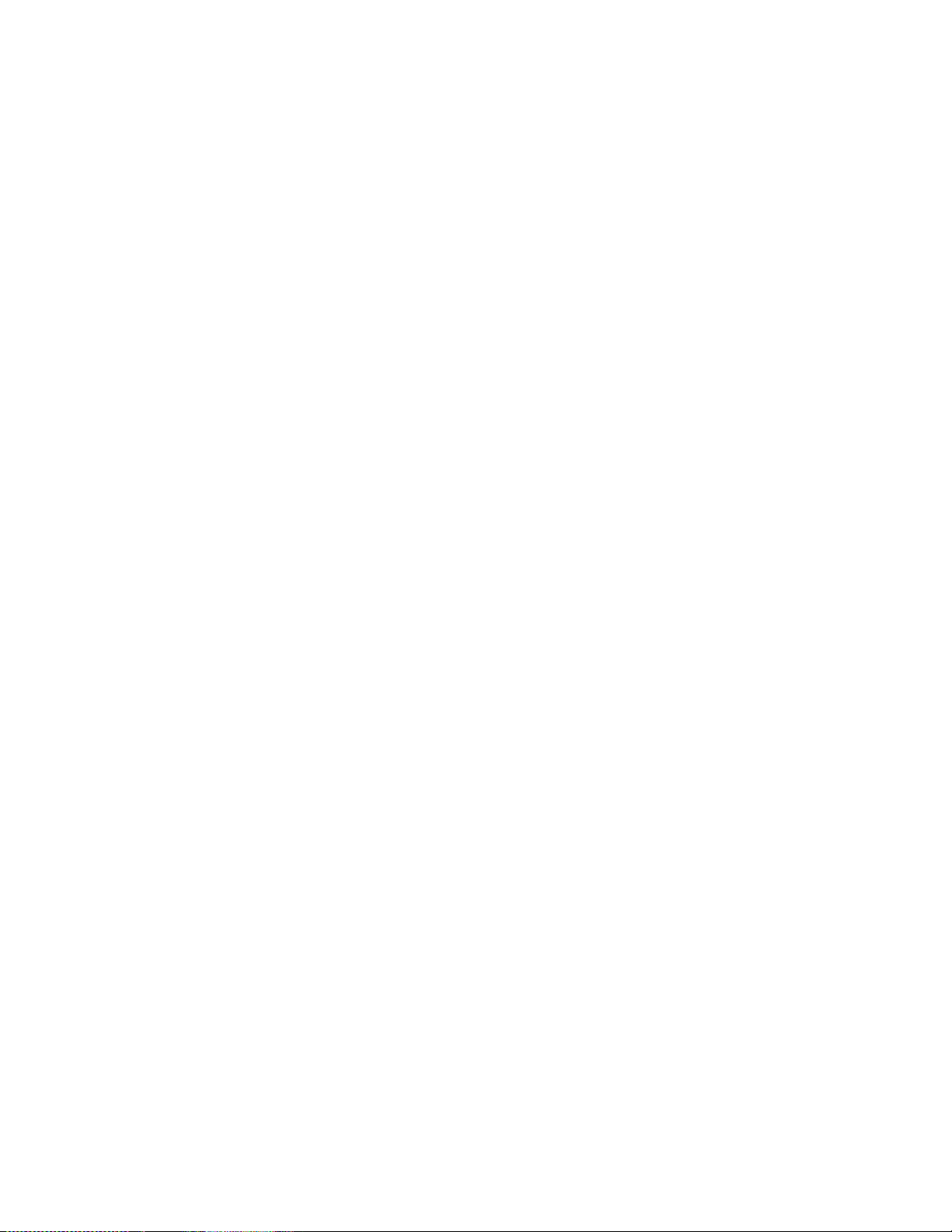
b.AddToArray를클릭하여선택한하드디스크드라이브를DriveGroups로옮기십시오.
c.AcceptDG를클릭하여하드디스크드라이브그룹을작성하십시오.
d.두개이상의하드디스크드라이브그룹을작성하려는경우위단계를반복하십시오.
5.Next을클릭하십시오.SpanDefinition창이나타납니다.범위에추가하려는하드디스크드라
이브그룹을선택한다음AddtoSPAN을클릭하십시오.원하는모든하드디스크드라이브그
룹을선택할때까지이단계를반복하십시오.
6.Next을클릭하십시오.VirtualDriveDefinition창이나타납니다.화면에나열된기본설정에서
가상하드디스크드라이브옵션을원하는설정으로변경하십시오.Accept를클릭한다음화면의지
시사항에따라설정을사용자정의하십시오.
7.Next를클릭하면Preview창이나타납니다.
8.설정을확인한다음Accept를클릭하십시오.
9.Yes를클릭하여구성을저장하십시오.
LSIMegaRAIDBIOS구성유틸리티를사용하여RAID볼륨삭제
다음은LSIMegaRAIDBIOS구성유틸리티를사용하여RAID볼륨을삭제하는방법에관한설명입니다.
LSIMegaRAIDBIOS구성유틸리티를사용하여RAID볼륨을삭제하려면다음과같이하십시오.
1.LSIMegaRAIDBIOS구성유틸리티를실행하십시오."LSIMegaRAIDBIOS구성유틸리티실
행"47페이지섹션을참조하십시오.
2.삭제하려는가상하드디스크드라이브를클릭하면VirtualDrive창이나타납니다.
3.Delete를클릭한다음Go를클릭하십시오.
4.Yes를클릭하여변경사항을저장하십시오.
핫스패어하드디스크드라이브설정
다음은핫스패어하드디스크드라이브설정방법에관한설명입니다.
핫스패어하드디스크드라이브를설정하려면다음과같이하십시오.
1.LSIMegaRAIDBIOS구성유틸리티를실행하십시오."LSIMegaRAIDBIOS구성유틸리티실
행"47페이지섹션을참조하십시오.
2.핫스패어하드디스크드라이브로설정하려는하드디스크드라이브를클릭하십시오.Drive창
이나타납니다.
3.MakeGlobalHSP또는MakeDedicatedHSP를선택한다음Go를클릭하십시오.
4.LSIMegaRAIDBIOS구성유틸리티의기본화면이나타나고선택한하드디스크드라이브가오른
쪽창에핫스패어하드디스크드라이브로나열됩니다.
48ThinkStationP500및P700사용설명서
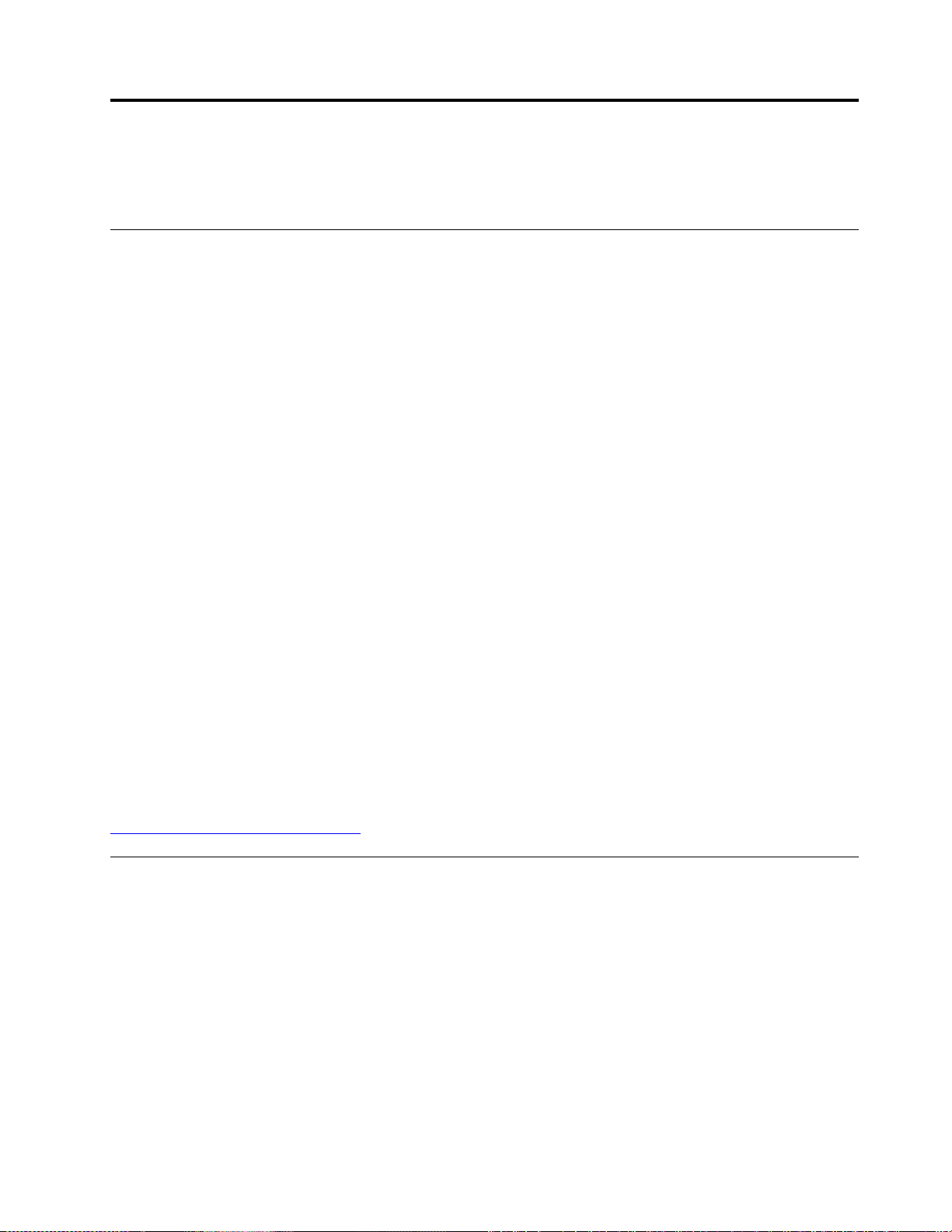
제6장관리및주의사항
이장에서는일반적인문제해결방법및컴퓨터를문제없이사용할수있는방법을제공합니다.
컴퓨터를최신상태로유지
일부의경우,최신소프트웨어프로그램,장치드라이버또는운영체제를설치해야할수도있습니다.컴퓨
터에맞는최신업데이트를가져오는방법을설명합니다.
최신시스템업데이트받기
컴퓨터의최신시스템업데이트를받으려면컴퓨터가인터넷에연결되어있는상태에서다음중하
나를수행해야합니다.
•장치드라이버업데이트,소프트웨어업데이트및BIOS업데이트와같은시스템업데이트를받으
려면해당Lenovo프로그램을사용하십시오.
–Windows7또는Windows8.1의경우:SystemUpdate프로그램을사용합니다.
–Windows10의경우:LenovoCompanion프로그램을사용하십시오.
SystemUpdate또는LenovoCompanion프로그램을열려면"컴퓨터프로그램에액세스"15페이지
의내용을참고하십시오.프로그램사용에대한자세한내용은프로그램의도움말시스템을참고하십시오.
•보안수정사항,새로운버전의Windows구성요소및장치드라이버업데이트와같은시스템업데이트
를받으려면Windows업데이트를사용하십시오.
1.Windows버전에따라다음중하나를수행하십시오.
–Windows7의경우:시작버튼을클릭하여시작메뉴를연후제어판을클릭합니다.큰아이콘
또는작은아이콘을사용하여제어판을보고Windows업데이트를클릭하십시오.
–Windows8.1의경우:포인터를화면의오른쪽상단또는하단모서리로이동하여참을표시합니
다.그런다음설정➙PC설정변경➙업데이트및복구➙Windows업데이트를클릭하십시오.
–Windows10의경우:시작버튼을클릭하여시작메뉴를엽니다.그런다음설정➙업데이트및
보안➙Windows업데이트를클릭합니다.
2.화면의지시사항을따르십시오.
참고:Windows업데이트에서제공하는장치드라이버를Lenovo에서테스트하지않았을수
도있습니다.Lenovo프로그램을사용하여장치드라이버를구하거나Lenovo웹사이트
http://www.lenovo.com/support
에서드라이버를구하는것이바람직합니다.
청소및유지보수
적절한주의및유지보수를통해컴퓨터를더욱안정적으로사용할수있습니다.다음은컴퓨터를최상
의상태로유지하기위한정보입니다.
기본사항
다음은컴퓨터의정상작동을유지하기위한기본적인유의사항입니다.
•컴퓨터를깨끗하고건조한곳에보관하십시오.평평하고흔들리지않는장소에컴퓨터를배치하십시오.
•컴퓨터또는모니터의통풍구를막지마십시오.통풍구는공기의흐름을형성하여컴퓨터의과열
을방지합니다.
•모든컴퓨터부품근처에는음식물이나음료를두지마십시오.키보드와마우스에음식물부스러기또는
음료수가떨어지면사용할수없게될수도있습니다.
©CopyrightLenovo2014,2015
49

•전원스위치나기타제어스위치가물에젖지않게하십시오.습기는이러한부품을손상시켜서
감전의위험을유발할수있습니다.
•전원코드를분리할때는항상선이아닌플러그를잡아당기십시오.
컴퓨터청소
컴퓨터를주기적으로청소하면컴퓨터의표면을보호하고컴퓨터고장을미연에방지할수있습니다.
경고:
컴퓨터와모니터화면을청소하기전에반드시컴퓨터와모니터의전원을끄십시오.
컴퓨터
컴퓨터의표면을청소할때에는중성세제와젖은헝겊만을사용하십시오.
키보드
컴퓨터키보드를청소하려면다음과같이하십시오.
1.부드럽고깨끗한천에이소프로필(isopropyl)알코올을묻히십시오.
2.천으로각키의표면을닦으십시오.키는하나씩닦으십시오.한번에여러개의키를닦을경우천이인
접한키사이에끼어손상을줄수있습니다.이때키사이로액체가흘러들어가지않도록주의하십시오.
3.키아래의부스러기또는먼지를제거하려면헤어드라이어의시원한바람또는솔이있는카메라먼
지제거기를사용하십시오.
참고:클리너를키보드에직접분사하지마십시오.
광마우스
광마우스는LED및광센서를사용하여포인터를움직입니다.광마우스를움직일때화면의포인터가부
드럽게움직이지않는다면마우스를청소해야합니다.
광마우스를청소하려면다음과같이하십시오.
1.컴퓨터전원을끄십시오.
2.컴퓨터에서마우스케이블을분리하십시오.
3.마우스를뒤집어서렌즈를확인하십시오.
•렌즈에얼룩이있는경우,면봉을사용하여렌즈부위를부드럽게닦아주십시오.
•렌즈에작은이물질이끼어있는경우,이물질을입으로불어제거하십시오.
4.마우스를올려놓고사용하는장소의표면을확인하십시오.마우스아래에복잡한그림또는패턴이있
는경우마우스의디지털신호프로세서가마우스의위치변화를쉽게감지할수없습니다.
5.마우스케이블을컴퓨터에다시연결하십시오.
6.컴퓨터의전원을다시켜십시오.
화면표시
먼지가쌓이면눈부심과연관된복합적인문제가발생합니다.모니터화면을주기적으로청소하십시오.
평면모니터표면청소
플랫패널컴퓨터디스플레이의유연한막형태의표면을닦으려면부드럽고마른천으로약하게문지르거
나화면에바람을불어먼지를날려보내십시오.헝겊을LCD세정액에적셔서화면을닦아내십시오.
대부분의컴퓨터용품점에서는모니터화면용특수세정액을판매하고있습니다.LCD화면을청
소할때에는LCD화면전용세정액만을사용하십시오.보풀이일지않는부드러운헝겊에먼저세정
50ThinkStationP500및P700사용설명서
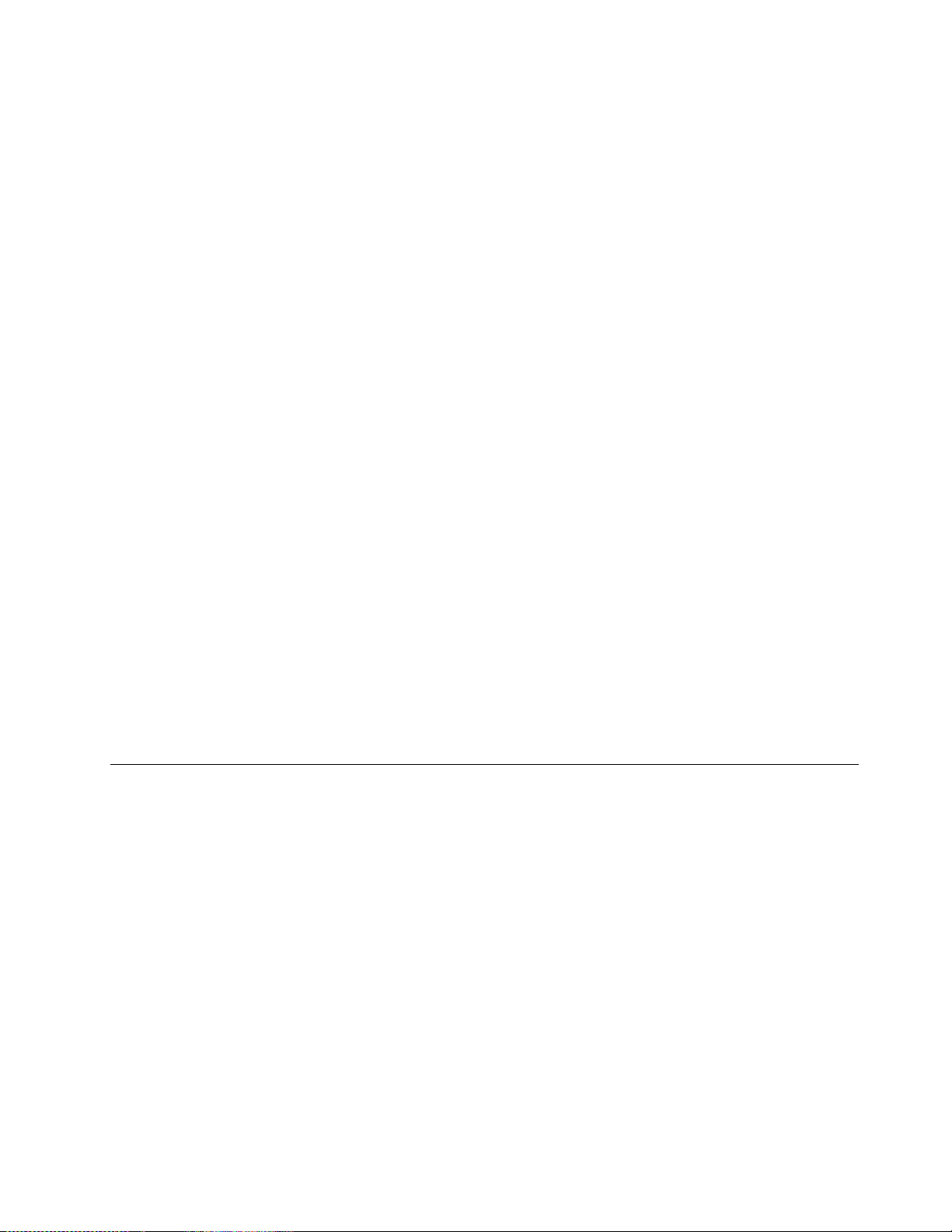
액을묻힌후LCD화면을닦아주십시오.일부컴퓨터용품점에서는이미세정액에적셔둔LCD청
소용종이타월을판매하기도합니다.
유리재질의모니터화면청소
유리재질의모니터화면을청소할때에는부드러운마른천으로닦거나불어서화면의먼지및이물질을
제거한후부드러운헝겊에연마성분이없는유리세정액을묻혀서화면을닦아내십시오.
올바른유지보수방법
컴퓨터를올바르게유지보수하면우수한컴퓨터성능을유지하고데이터를보호하며컴퓨터고장
에대비할수있습니다.
•정기적으로휴지통을비우십시오.
•지나친파일조각화로인해성능문제가발생하는것을방지하려면가끔씩운영체제에서제공하는디스
크조각모음또는디스크최적화기능을사용하는것이좋습니다.
•정기적으로이메일응용프로그램에서받은편지함,보낸편지함및지운편지함폴더를정리하십시오.
•중요한데이터의복사본을디스크와USB저장장치등이동식미디어메모리에정기적으로백업하
고이동식미디어를안전한장소에보관하십시오.백업복사본의작성빈도는사용자또는업무
에관련된데이터의중요도에따라다릅니다.
•정기적으로하드디스크드라이브전체를백업하십시오.자세한정보는복구정보의내용을참고하십시오.
•컴퓨터소프트웨어,장치드라이버및운영체제를최신으로유지하십시오."컴퓨터를최신상태로유
지"49페이지섹션을참조하십시오.
•기록관리대장을만드십시오.주요소프트웨어또는하드웨어변경사항,장치드라이버업데이트와이
전에해결한간헐적인컴퓨터문제및컴퓨터사용에관한기타문제점을기록하여두십시오.문제의원
인이하드웨어의변경,소프트웨어의변경또는다른작업에의한것일수있습니다.문제점에대한기록
이있으면사용자나Lenovo기술자가문제의원인을파악하는데도움이됩니다.
•ProductRecovery디스크를작성하십시오.ProductRecovery디스크를사용하여하드디스크
드라이브를공장출하상태로복원하는방법에대한자세한정보는"복구미디어작성및사용"
67페이지을참고하십시오.
•가능한한조기에디스크나USB저장장치를사용하여백업미디어를만드십시오.Windows환경이
나하드디스크드라이브의RescueandRecovery작업영역에액세스할수없게된장애를해결
하려는경우백업미디어를사용하면됩니다.
컴퓨터이동
컴퓨터를이동하기전에다음주의사항을숙지하십시오.
1.하드디스크드라이브에있는모든파일과데이터를백업하십시오.다양한백업용프로그램이시중에서
판매되고있습니다.Windows7운영체제의경우,Lenovo는데이터백업및복원을위해Rescue
andRecovery프로그램을제공합니다."백업및복구작업수행"68페이지섹션을참조하십시오.
2.컴퓨터에서모든미디어(디스크,USB저장장치,메모리카드등)를제거하십시오.
3.컴퓨터및연결된모든장치의전원을끄십시오.하드디스크드라이브에서읽기/쓰기헤드를자동으
로비데이터영역으로이동합니다.이는하드디스크드라이브의손상을방지합니다.
4.전기콘센트에서전원코드를분리하십시오.
5.모뎀,네트워크케이블등의통신케이블은먼저콘센트에서분리한다음컴퓨터로부터분리하십시오.
6.기타케이블이컴퓨터에연결되어있는경우모두분리하십시오.
7.구매시제공된제품상자와포장재를보관하고있는경우이를사용해컴퓨터를포장하십시오.그밖
의다른상자를사용하는경우컴퓨터의손상을방지하기위해상자안에완충재를삽입하십시오.
제6장.관리및주의사항51
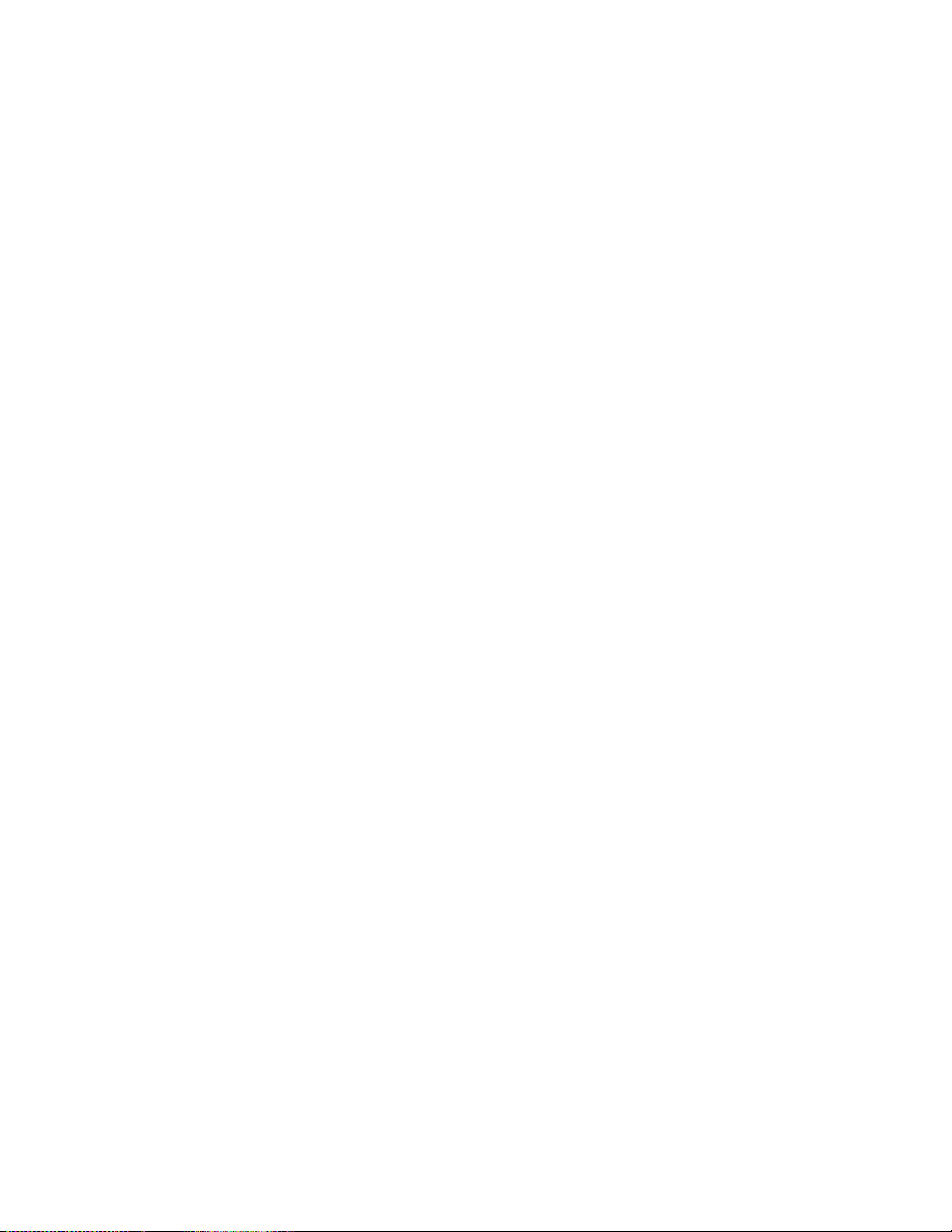
52ThinkStationP500및P700사용설명서
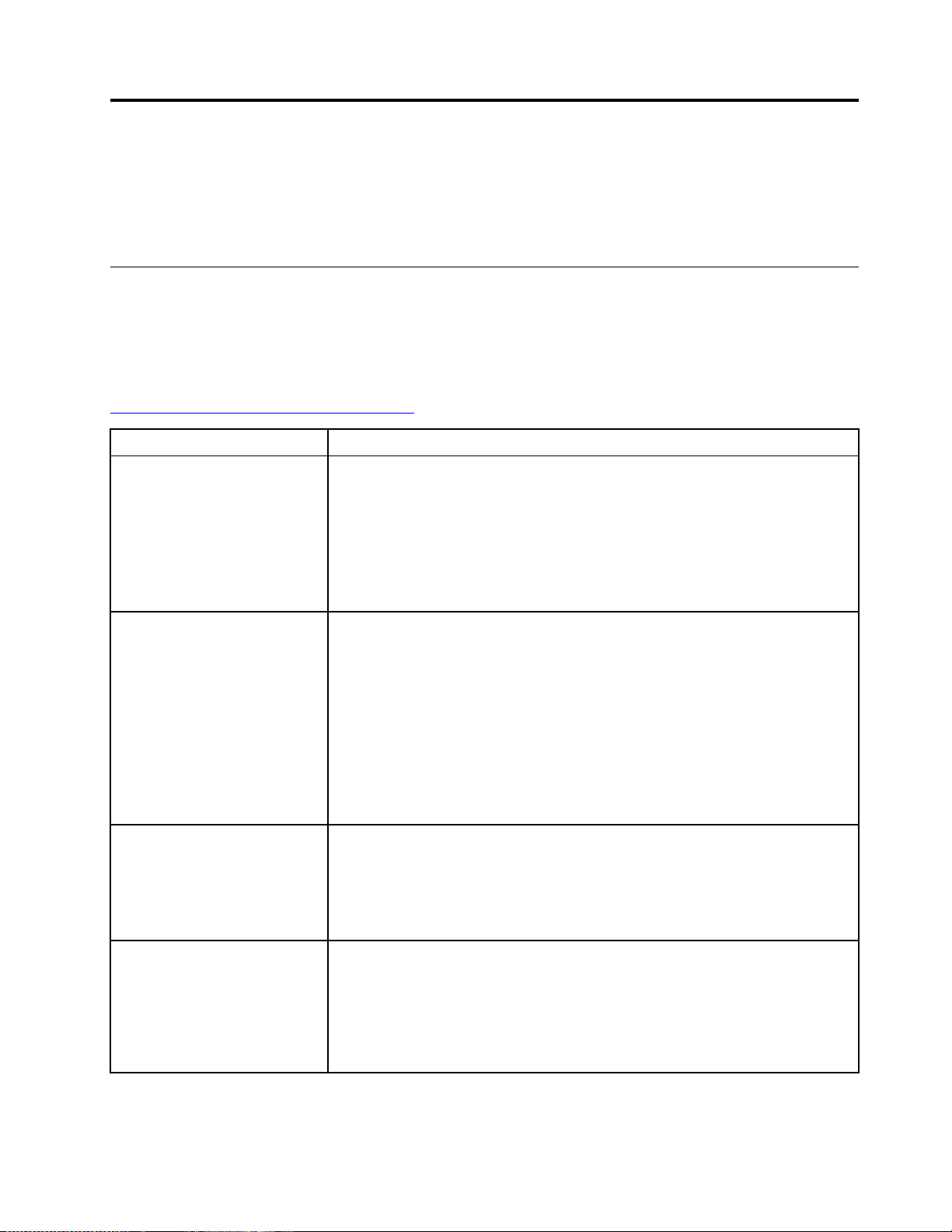
제7장문제해결및진단
이장에서는컴퓨터문제진단및문제해결방법에대한정보를제공합니다.해당되는컴퓨터문제에
대해설명되어있지않은경우,추가문제해결정보는제10장"정보,도움말및서비스"153페이지
를참고하십시오.
기본문제해결
다음표에는사용자의컴퓨터문제를해결하는데도움이되는지시사항이포함되어있습니다.
참고:문제를해결할수없는경우컴퓨터를서비스받으십시오.서비스및지원센터전화번호목록은컴
퓨터와함께제공되는
문하십시오.
http://www.lenovo.com/support/phone
증상원인및해결방법
안 전 수 칙 , 보 증 및 설 치 설 명 서
를참고하거나다음의Lenovo지원웹사이트를방
전원버튼을눌러도컴퓨터가
시동되지않음
모니터화면에아무것도나타
나지않음
키보드가작동하지않음다음을확인하십시오.
다음을확인하십시오.
•전원코드가컴퓨터뒷면및정상작동하는전기콘센트에연결되어있어야
합니다.
•컴퓨터뒷면에보조전원스위치가있는경우,스위치가켜져있어야합니다.
•컴퓨터앞면의전원상태표시등이켜져있어야합니다.
•컴퓨터전압이사용자의국가또는지역의전기콘센트에맞는전압이어야
합니다.
다음을확인하십시오.
•모니터신호케이블이모니터와컴퓨터의해당모니터커넥터에올바르게연결
되어있어야합니다.
•모니터전원코드가모니터및정상작동하는전기콘센트에연결되어있
어야합니다.
•모니터의전원이켜져있고밝기및명암이올바르게설정되어있어야합니다.
•컴퓨터전압이사용자의국가또는지역의전기콘센트에맞는전압이어야
합니다.
•개별그래픽카드가설치된컴퓨터의경우해당그래픽카드의모니터커
넥터를사용하십시오.
•컴퓨터의전원을켜보십시오.
•키보드는컴퓨터의PS/2키보드커넥터또는USB커넥터에올바르게연결
되어있어야합니다.
•키가눌러져있지않아야합니다.
마우스가작동하지않음다음을확인하십시오.
•컴퓨터의전원을켜보십시오.
•마우스는컴퓨터의PS/2마우스커넥터또는USB커넥터에올바르게연결
되어있어야합니다.
•마우스가깨끗해야합니다.자세한내용은"광마우스"50페이지를참고하
십시오.
©CopyrightLenovo2014,2015
53

증상원인및해결방법
운영체제가시작되지않음시동순서에운영체제가설치된장치가포함되어있어야합니다.일반적으로운
영체제는하드디스크드라이브에설치되어있습니다.자세한정보는"시동장
치선택"40페이지을참고하십시오.
운영체제를시작하기전에여러
차례경고음이울림
키가눌러져있지않은지확인하십시오.
문제해결절차
다음절차를우선적으로사용하여컴퓨터에발생한문제를진단하십시오.
1.연결된모든장치의케이블이단단하고정확하게연결되었는지확인하십시오.
2.AC전원이필요한연결된모든장치가올바르게접지되어작동중인전기콘센트에연결되어있는지
확인하십시오.
3.연결된모든장치가컴퓨터의BIOS설정에서사용가능하도록설정되어있는지확인하십시오.BIOS
설정시작및변경에대한자세한정보는"SetupUtility프로그램사용"37페이지을참고하십시오.
4."문제해결"54페이지로이동하여발생한문제유형에맞는지시사항을수행하십시오.문제해결정
보를통해문제를해결할수없는경우다음단계를계속하십시오.
5.하드웨어나소프트웨어설정변경으로인해문제가발생했는지알아보려면이전에캡처했던구성을사
용해보십시오.이전구성설정으로문제를해결하지못했거나역효과가발생할경우에대비해이전구
성을복원하기전에현재구성을저장하십시오.캡처한구성을복원하려면다음과같이하십시오.
a.다음중하나를수행하여제어판을여십시오.
•Windows7의경우:시작버튼을클릭하여시작메뉴를연후제어판을클릭합니다.
•Windows8.1의경우:"Windows8.1운영체제에서제어판에액세스"24페이지를참고
하십시오.
•Windows10의경우:시작버튼을마우스오른쪽버튼으로클릭하여시작컨텍스트메
뉴를연후제어판을클릭합니다.
b.큰아이콘또는작은아이콘을사용하여제어판을보고복구➙시스템복원열기를클릭하십시오.
c.화면의지시사항을따르십시오.
위와같은해결방법으로문제가해결되지않으면다음단계를계속하십시오.
6.진단프로그램을실행하십시오.자세한정보는"LenovoSolutionCenter"64페이지를참고
하십시오.
•진단프로그램이하드웨어고장을감지하거나진단프로그램을실행할수없는경우,Lenovo
고객지원센터로문의해주십시오.자세한정보는제10장"정보,도움말및서비스"153페이
지를참고하십시오.
•진단프로그램에서하드웨어오류를발견하지못한경우다음단계를진행하십시오.
7.안티바이러스프로그램을사용하여컴퓨터가바이러스에감염되었는지검사하십시오.프로그램이바
이러스를발견하면,바이러스를제거하십시오.
8.위와같은해결방법으로문제를해결하지못했으면고객지원담당자에게문의하십시오.자세한정보
는제10장"정보,도움말및서비스"153페이지를참고하십시오.
문제해결
문제해결정보를통해증상에대한정확한해결방법을찾으십시오.
컴퓨터의증상이새하드웨어옵션이나새소프트웨어를설치한이후발생한것이면,문제해결정보를
참고하기전에다음을수행하십시오.
54ThinkStationP500및P700사용설명서

1.새하드웨어옵션이나소프트웨어를제거하십시오.컴퓨터덮개를제거하여하드웨어옵션을제거해
야하는경우,컴퓨터에서제공하는전기안전수칙을검토한후수행하십시오.안전을위해,덮개가제
거된상태에서는컴퓨터를작동시키지마십시오.
2.진단프로그램을실행하여컴퓨터가올바르게작동하고있는지확인하십시오.
3.제조업체에서제공한지시사항에따라새하드웨어옵션이나소프트웨어를다시설치하십시오.
오디오문제
이섹션에서는오디오관련문제에대한해결방법을제시합니다.
Windows사용중소리가나지않음
해결방법:
•켜짐/꺼짐을제어할수있는외장형스피커를사용하는경우다음사항을확인하십시오.
–켜짐/꺼짐컨트롤이켜짐위치에있도록합니다.
–스피커전원케이블을바르게접지되어작동하는AC전기콘센트에연결합니다.
•외장형스피커에서볼륨조절이가능한경우,볼륨이너무낮게설정되어있지는않은지확인하십시오.
•Windows바탕화면에서Windows알림영역의스피커아이콘을클릭하십시오.그런다음믹서를
클릭하십시오.스피커음소거설정이선택되지는않았는지,볼륨이너무낮게설정된것은아닌
지확인하십시오.
•일부모델에는볼륨을조정할수있는오디오패널이앞면에있습니다.앞면오디오패널이있는경우,
볼륨이너무낮게설정된것은아닌지확인하십시오.
•외장형스피커및헤드폰(있는경우)이컴퓨터의올바른오디오커넥터에연결되어있는지확인하십시
오.대부분의스피커케이블의색상은커넥터의색상과동일합니다.
참고:외장형스피커또는헤드폰케이블이오디오커넥터에연결되어있는경우내장스피커(있는
경우)는사용불가능합니다.대부분의경우,오디오어댑터가확장슬롯중하나에설치되어있
으면,시스템보드에내장된오디오기능은사용불가능합니다.따라서오디오어댑터의오디오
커넥터를사용해야합니다.
•실행중인프로그램이MicrosoftWindows운영체제에서사용하도록설계되었는지확인하십시오.프
로그램이DOS에서실행되도록설계된경우프로그램은Windows사운드기능을사용하지않습니다.
그러한프로그램은SoundBlasterPro나SoundBlaster에뮬레이션을사용하도록구성해야합니다.
•오디오장치드라이버가올바르게설치되었는지확인하십시오.자세한내용은MicrosoftWindows도
움말시스템을참고하십시오.
외장형스피커에서만소리가남
해결방법:
•스피커케이블이컴퓨터의커넥터에올바르게연결되어있는지확인하십시오.
•왼쪽스피커와오른쪽스피커를연결하는케이블이단단히연결되었는지확인하십시오.
•Windows알림영역의스피커아이콘을클릭하십시오.그런다음볼륨조절위쪽에있는스피커아이콘
을클릭하십시오.수준탭을클릭하고밸런스설정이올바르게되어있는지확인하십시오.
CD문제
이섹션에서는CD관련문제에대한해결방법을제시합니다.
CD또는DVD가작동하지않음
해결방법:
•레이블이위로향하도록디스크를올바르게삽입했는지확인하십시오.
제7장.문제해결및진단55

•사용중인디스크가깨끗한지확인하십시오.먼지나지문을제거하려면깨끗하고부드러운헝겊을사
용하여중심에서바깥방향으로디스크를닦아주십시오.둥근원을그리며디스크를닦는경우데
이터가손상될수있습니다.
•사용중인디스크에흠집이있거나손상되지않았는지확인하십시오.이상이없는다른디스크를삽입해
보십시오.이상이없는디스크를읽을수없는경우,광드라이브의문제이거나광드라이브에연결한케이
블의문제일수있습니다.전원케이블및신호케이블이드라이브에단단히연결되었는지확인하십시오.
ProductRecoveryCD와같은부트가능복구미디어를사용하여컴퓨터를시
작할수없음
해결방법:시동순서목록에서CD또는DVD드라이브가하드디스크드라이브보다상위에있는지확인
하십시오.시동순서확인및변경에대한정보는"시동장치순서선택또는변경"40페이지를참고하십시
오.일부모델의경우시동순서가영구히설정되어변경할수없습니다.
DVD문제
이섹션에서는DVD관련문제에대한해결방법을제시합니다.
DVD영상대신빈화면이나타남
해결방법:
•DVD플레이어프로그램을다시시작하십시오.
•낮은해상도또는색상농도를사용하십시오.
•열려있는파일을모두닫고컴퓨터를다시시작하십시오.
DVD영화가재생되지않음
해결방법:
•디스크표면이깨끗하고흠집이없는지확인하십시오.
•디스크나패키지의지역코드를확인하십시오.컴퓨터사용지역에해당하는코드의디스크를구
입해야합니다.
DVD영화를재생하는동안소리가나지않거나끊김
해결방법:
•컴퓨터와스피커의볼륨조절을확인하십시오.
•디스크표면이깨끗하고흠집이없는지확인하십시오.
•스피커에연결된모든케이블연결상태를확인하십시오.
•비디오에서다른오디오트랙을선택하려면DVD메뉴를사용하십시오.
재생이느리거나고르지못함
해결방법:
•AntiVirus또는바탕화면테마와같은백그라운드프로그램을사용하지마십시오.
•비디오해상도가1152x864미만으로설정되었는지확인하십시오.
잘못된디스크또는디스크없음메시지
해결방법:
•DVD디스크의반짝이는면이아래로향하게하여드라이브에삽입되었는지확인하십시오.
•비디오해상도가1152x864미만으로설정되었는지확인하십시오.
•DVD-ROM드라이브외에CD-ROM또는CD-RW드라이브도있는컴퓨터라면DVD드라이브에
있는디스크의레이블이"DVD"인지확인하십시오.
56ThinkStationP500및P700사용설명서

일시적문제
일부문제는간헐적으로발생하며재현하기가어렵습니다.
해결방법:
•모든케이블및코드가컴퓨터와주변장치에단단히연결되었는지확인하십시오.
•컴퓨터를켰을때통풍구가막혀있지않은지(통풍구주변으로공기가순환되는지)와팬이작동하는지
확인하십시오.공기의순환이막혀있거나팬이작동하지않으면컴퓨터가과열될수있습니다.
•SCSI(SmallComputerSystemInterface)장치가설치되어있는경우각SCSI체인에있는마지
막외장형장치가올바르게마무리되었는지확인하십시오.자세한내용은SCSI문서를참조하십시오.
하드디스크드라이브문제
다음목록에서증상을선택하십시오.
•"SetupUtility프로그램에서일부또는모든하드디스크드라이브누락"57페이지
•""NoOperatingSystemFound"메시지또는시스템이올바른하드디스크드라이브에서시작
하지않음"57페이지
SetupUtility프로그램에서일부또는모든하드디스크드라이브누락
해결방법:
•모든하드디스크드라이브신호케이블및전원케이블이올바르게연결되어있는지확인하십시오.
•컴퓨터가하드디스크드라이브를지원하도록올바르게구성되어있는지확인하십시오.
–컴퓨터에다섯개의SATA하드디스크드라이브가설치되어있는경우,SATA하드디스크드라이
브사용가능모듈(1~5개의하드디스크드라이브)이설치되어있는지확인하십시오.
–컴퓨터에SAS하드디스크드라이브가설치되어있는경우,SAS하드디스크드라이브사용가
능모듈(1~5개의하드디스크드라이브)또는LSIMegaRAIDSAS어댑터가설치되어있
는지확인하십시오.
위와같은조치후에도문제가해결되지않는다면진단프로그램인LenovoSolutionCenter를실행
하십시오."LenovoSolutionCenter"64페이지섹션을참조하십시오.기술지원이필요한경우에
는제10장"정보,도움말및서비스"153페이지를참고하십시오.
"NoOperatingSystemFound"메시지또는시스템이올바른하드디스크드라
이브에서시작하지않음
해결방법:
•모든하드디스크드라이브신호케이블및전원케이블이올바르게연결되어있는지확인하십시오.
"3.5인치저장장치드라이브를저장장치드라이브베이에장착또는교체"94페이지을참고하십시오.
•컴퓨터를시작하는하드디스크드라이브가SetupUtility프로그램에첫번째시동장치로나열되어
있는지확인하십시오."시동장치선택"40페이지을참고하십시오.
참고:드문경우이지만,운영체제를포함하고있는하드디스크드라이브가손상되었을수도있습니다.
그런경우,하드디스크드라이브를교체해야할수도있습니다."3.5인치저장장치드라이브를저장
장치드라이브베이에장착또는교체"94페이지을참고하십시오.
위와같은조치후에도문제가해결되지않는다면진단프로그램인LenovoSolutionCenter를실행하십
시오."LenovoSolutionCenter"64페이지섹션을참조하십시오.
키보드또는마우스의문제
이섹션에서는키보드및마우스관련문제에대한해결방법을제시합니다.
제7장.문제해결및진단57

마우스가작동하지않음
해결방법:
•마우스케이블을USB커넥터또는PS/2마우스커넥터에연결하십시오.
참고:키보드에따라USB마우스를연결하여사용할수있는통합형USB커넥터가있을수있습니다.
•마우스장치드라이버를설치하십시오.
•USB마우스를사용하려면BIOS설정에서USB커넥터를사용가능하도록설정하십시오.자세한
정보는"장치사용또는사용중지"39페이지을참고하십시오.
화면에서포인터가마우스에따라부드럽게움직이지않음
해결방법:마우스를청소하십시오.자세한정보는"광마우스"50페이지을참고하십시오.
키보드의지문리더기가작동하지않음
해결방법:
•지문을올바르게등록하십시오.
•딱딱하고뾰족한물체로리더기의표면을긁지않도록하십시오.
•리더기의표면을손톱이나기타딱딱한물체로긁지마십시오.
•리더기는깨끗한손으로사용하십시오.
•손가락표면이가장최근에등록할때와동일한지확인하십시오.
무선키보드가작동하지않음
해결방법:
•트랜시버통신LED가꺼져있으면트랜시버와키보드를다시연결하십시오.
•트랜시버통신LED가켜져있고무선키보드가작동하지않는경우컴퓨터를다시시작하십시오.
다시시작해도문제가지속되면다음을확인하십시오.
•배터리가바르게설치되었습니다.
•배터리에전류가남아있습니다.
•무선키보드와트랜시버의거리가10m이내입니다.
•트랜시버가완벽하게설치되었습니다.
모니터문제
이섹션에서는모니터관련문제에대한해결방법을제시합니다.
컴퓨터전원이켜져있는데도화면에아무것도나타나지않음
해결방법:화면보호기나절전모드로전환된상태일수있습니다.다음중해당하는작업을선택하
여수행하십시오.
•화면보호기를종료하려면아무키나누릅니다.
•컴퓨터를절전모드또는최대절전모드에서정상작동상태로복귀하려면전원버튼을누르십시오.
컴퓨터를켤때는모니터가작동하지만일부응용프로그램을시작하면빈화면이나타남
해결방법:
•모니터의신호케이블을컴퓨터의해당커넥터에연결합니다.케이블이느슨히연결되면문제가간헐
적으로발생할수있습니다.
58ThinkStationP500및P700사용설명서

•응용프로그램에맞는장치드라이버를설치하십시오.해당응용프로그램의문서를참고하여필요한장
치드라이버가있는지확인하십시오.
화면이깜박거림
해결방법:
•화면이근처에있는다른장치의전파방해를받을수있습니다.변압기,가전제품,형광등및기타모니
터같은다른장치주위의자장으로인해문제가발생할수있습니다.자기장을발생하는탁상용형
광등이나기타장치를화면에서멀리둡니다.이와같은해결방법으로문제가해결되지않으면,컴
퓨터를끄십시오.그런다음,컴퓨터와기타장치사이의거리가최소305mm(12인치)이상이되도
록조정하십시오.컴퓨터의전원을켜십시오.
•컴퓨터에서지원하는주사율을다시설정하십시오.
1.바탕화면에서빈영역을마우스오른쪽버튼으로클릭하십시오.
2.Windows버전에따라다음중하나를수행하십시오.
–Windows7또는Windows8.1의경우:화면해상도➙고급설정을클릭합니다.
–Windows10의경우:디스플레이설정을클릭합니다.디스플레이탭에서고급디스플레이
설정➙어댑터속성표시을클릭하십시오.
3.모니터탭을클릭한다음,화면주사율을최고수준으로다시설정하십시오.
화면색상이변색됨
해결방법:모니터는주변장비의간섭으로영향을받을수있습니다.자장을발생하는탁상용형광등이나
기타장치를모니터에서멀리두십시오.문제가지속되는경우다음과같이하십시오.
1.모니터를끄십시오.
2.모니터와기타장치사이의거리가최소305mm(12인치)이상이되도록조정하십시오.
3.모니터를켜십시오.
네트워킹문제
다음은가장일반적인네트워킹문제입니다.다음항목에서해당되는네트워킹문제를선택하십시오.
•"이더넷문제"59페이지
•"내컴퓨터에서내장무선네트워크카드로네트워크연결을설정할수없습니다"60페이지
•"Bluetooth헤드셋또는헤드폰에서소리가들리지않음"60페이지
자세한정보는"Windows도움말시스템"153페이지을참고하십시오.
이더넷문제
내컴퓨터가네트워크에접속되지않음
원인및해결방법:다음을확인하십시오.
•케이블이올바르게설치되어있어야합니다.
네트워크케이블은컴퓨터의이더넷커넥터와허브의RJ45커넥터에단단히연결되어있어야합니
다.컴퓨터에서허브까지의최대거리는100m입니다.케이블이제대로연결되어있고허용거리이
내에있는데도문제가지속되면다른케이블을사용해보십시오.
•케이블이올바르게설치되어있어야합니다.
•이더넷LAN드라이버를업데이트하거나다시설치하십시오."컴퓨터를최신상태로유지"49페
이지섹션을참조하십시오.
•스위치포트와어댑터에대한Duplex설정이동일해야합니다.
제7장.문제해결및진단59

만약네트워크어댑터의설정이FullDuplex라면스위치포트의설정도역시FullDuplex로바꾸어
야합니다.Duplex설정이잘못되어있으면시스템성능이저하될수있으며,데이터의손실이발생
하거나연결이끊길수도있습니다.
•네트워크환경에적합한네트워크소프트웨어를설치했는지확인하십시오.
필요한소프트웨어가무엇인지LAN관리자에게문의하십시오.
특별한이유없이어댑터가작동하지않음
원인및해결방법:네트워크드라이버파일이손상되거나손실되었을수있습니다.최신장치드라이버가
설치되었는지확인하려면이전문제에대한"해결방법"을참고하여드라이버를업데이트하십시오.
WakeOnLAN기능이작동하지않음
해결방법:BIOS프로그램에서WakeOnLAN(WOL)기능을사용하도록설정하십시오.
기가비트이더넷모델을사용하는컴퓨터에서1000Mbps의속도를사용하는경우,접속이되지않거
나오류가발생함
해결방법:카테고리5용케이블을네트워크케이블로사용하고100BASE-T허브/스위치(100
BASE-X아님)를사용하여이더넷커넥터에연결하십시오.
내컴퓨터는기가비트이더넷모델이지만1000Mbps가아닌100Mbps로만네트워크에연결됨
해결방법:
•다른케이블을사용해보십시오.
•링크파트너를자동조절하도록설정하십시오.
•스위치가802.3ab와호환되도록설정하십시오(구리선전송방식).
내컴퓨터에서내장무선네트워크카드로네트워크연결을설정할수없습니다
해결방법:
•최신버전의무선LAN드라이버가설치되어있는지확인하십시오.웹사이트를확인하고Access
Connections가지원하는드라이버버전이readme파일에기록된최신버전인지확인하십시오.
•컴퓨터가무선액세스포인트범위내에있는지확인하십시오.
•Windows알림영역의AccessConnections아이콘을클릭하면해당무선송수신장치가사용가
능한지확인할수있습니다.무선송수신장치가사용안함으로설정된경우화면의지시사항에따
라사용으로설정하십시오.
•네트워크이름(SSID)과암호화설정을확인하십시오.AccessConnections에서는대소문자
를구분합니다.
Bluetooth헤드셋또는헤드폰에서소리가들리지않음
해결방법:
1.WindowsMediaPlayer와같은사운드장치를사용하는응용프로그램을종료하십시오.
2.제어판을여십시오.
참고:Windows8.1에서제어판을여는방법에대한정보는"Windows8.1운영체제에서제어판
에액세스"24페이지의내용을참고하십시오.
3.하드웨어및소리➙소리를클릭하십시오.
4.재생탭을선택하십시오.
5.헤드셋프로파일을사용하는경우Bluetooth핸즈프리오디오를선택하고기본값으로설정버
튼을클릭하십시오.AV프로파일을사용하는경우스테레오오디오를선택하고기본값으로설정
버튼을클릭하십시오.
6.확인을클릭하여소리창을닫으십시오.
60ThinkStationP500및P700사용설명서

참고:Bluetooth기능은일부컴퓨터모델에서만지원됩니다.
컴퓨터에옵션을장착한부품이제대로작동하지않음
해결방법:옵션부품과함께제공된설명서를참고하여올바르게설치했는지확인하십시오.
성능저하또는작동중지문제
이섹션에서는컴퓨터의성능과관련된문제에대한해결방법을제시합니다.
하드디스크드라이브의여유공간이충분하지않음
해결방법:하드디스크드라이브의공간을확보하십시오.
1.이메일응용프로그램에서받은편지함,보낸편지함및지운편지함폴더를정리하십시오.
2.C드라이브를정리하십시오.
a.Windows버전에따라다음중하나를수행하십시오.
•Windows7의경우:시작버튼을클릭하여시작메뉴를연후컴퓨터를클릭합니다.
•Windows8.1의경우:파일탐색기를여십시오.
•Windows10의경우:시작버튼을클릭하여시작메뉴를연후파일탐색기➙이PC를클
릭합니다.
b.C드라이브를마우스오른쪽버튼으로클릭한후속성을클릭하십시오.
c.사용가능한여유공간을확인하려면디스크정리를클릭하십시오.
d.불필요한파일카테고리의목록이표시됩니다.삭제할파일카테고리를선택한후확인을
클릭하십시오.
3.일부Windows기능을끄거나불필요한프로그램은제거하십시오.
a.다음중하나를수행하여제어판을여십시오.
•Windows7의경우:시작버튼을클릭하여시작메뉴를연후제어판을클릭합니다.
•Windows8.1의경우:"Windows8.1운영체제에서제어판에액세스"24페이지를참고
하십시오.
•Windows10의경우:시작버튼을마우스오른쪽버튼으로클릭하여시작컨텍스트메
뉴를연후제어판을클릭합니다.
b.큰아이콘또는작은아이콘을사용하여제어판을보고프로그램및기능을클릭하십시오.
c.다음을수행하십시오.
•일부Windows기능을끄려면Windows기능사용/사용안함을클릭하십시오.화면의
지시사항을따르십시오.
•일부불필요한프로그램을제거하려면제거할프로그램을선택하고제거/변경또는제거를
클릭하십시오.
조각난파일의개수가너무많음
해결방법:Windows디스크조각모음또는디스크최적화기능을사용하여파일을정리하십시오.
참고:저장장치드라이브의크기와저장장치드라이브에저장된데이터의양에따라디스크조각모음을
완료하는데많은시간이소요될수도있습니다.
1.열어놓은프로그램및창을모두닫으십시오.
2.Windows버전에따라다음중하나를수행하십시오.
•Windows7의경우:시작버튼을클릭하여시작메뉴를연후컴퓨터를클릭합니다.
•Windows8.1의경우:파일탐색기를여십시오.
•Windows10의경우:시작버튼을클릭하여시작메뉴를연후파일탐색기➙이PC를클릭합니다.
제7장.문제해결및진단61

3.C드라이브를마우스오른쪽버튼으로클릭한후속성을클릭하십시오.
4.도구탭을클릭하십시오.
5.Windows버전에따라다음중하나를수행하십시오.
•Windows7의경우:지금조각모음을클릭합니다.
•Windows8.1및Windows10의경우:최적화를클릭합니다.사용할드라이브를선택한후최적
화를클릭하십시오.
6.화면의지시사항을따르십시오.
메모리가부족함
해결방법:추가메모리모듈을설치하십시오.메모리설치방법에대해서는"메모리모듈설치또
는교체"134페이지를참고하십시오.
메모리모듈을구매하려면다음웹사이트를방문하십시오.
http://www.lenovo.com
프린터가작동하지않음
해결방법:
•IEEE승인을받은프린터신호케이블을사용할경우,다음을수행하십시오.
1.프린터신호케이블을컴퓨터의올바른병렬,직렬또는USB커넥터에단단히연결하십시오.
2.종이를올바르게로드하십시오.
3.프린터를켜고온라인상태로유지하십시오.
•IEEE승인을받지않은프린터신호케이블을사용할경우,다음을수행하십시오.
1.프린터와함께제공된장치드라이버및소프트웨어를올바르게설치합니다.
2.운영체제,응용프로그램및BIOS설정에서프린터포트를올바르게할당합니다.BIOS설정에관
한자세한정보는"SetupUtility프로그램사용"37페이지을참고하십시오.
문제가지속되는경우프린터와함께제공된문서에설명된테스트를실행하십시오.문제를해결할수없는
경우컴퓨터를서비스받으십시오.제10장"정보,도움말및서비스"153페이지섹션을참조하십시오.
직렬커넥터를사용할수없음
해결방법:
•직렬케이블을컴퓨터의직렬커넥터와직렬장치사이에단단히연결하십시오.직렬장치에자체전원
코드가있는경우접지된전기콘센트에전원코드를연결하십시오.
•직렬장치를켜고온라인상태로유지하십시오.
•직렬장치와함께제공된모든응용프로그램을설치하십시오.보다자세한내용은직렬장치와함
께제공되는문서를참고하십시오.
•직렬커넥터어댑터하나를추가할경우,어댑터를바르게장착해야합니다.
소프트웨어문제
이섹션에서는소프트웨어관련문제에대한해결방법을제시합니다.
정렬기능사용시날짜기준으로정렬하면올바른순서로정렬되지않음
해결방법:2000년이전에개발된일부프로그램은연도중마지막두자리만사용하여날짜를정렬하며앞
의두자리는19로가정합니다.따라서이러한프로그램은2000년이후의날짜를제대로정렬하지못합니
다.소프트웨어제조업체에문의하여업데이트내용이있는지확인하십시오.대부분의소프트웨어제조업
체들은WWW(WorldWideWeb)에업데이트내용을게시합니다.
62ThinkStationP500및P700사용설명서

일부응용프로그램이정상적으로작동하지않음
해결방법:
•응용프로그램에서특정작업을수행하기어려운경우해당프로그램의도움말을참고하십시오.
•Windows운영체제또는구성요소중하나에문제가있으면Windows도움말시스템을참고하십시오.
•새로설치한응용프로그램으로인해발생한문제인지여부를확인하십시오.
1.소프트웨어가컴퓨터와호환가능한지확인하십시오.보다자세한정보는소프트웨어와함
께제공되는정보를참고하십시오.
2.해당컴퓨터에서다른소프트웨어가바르게작동하는지확인하십시오.
3.사용하려는소프트웨어가다른컴퓨터에서도작동하는지확인하십시오.
•프로그램사용중오류메시지를수신한경우,프로그램과함께제공된인쇄본설명서또는도움말
을참고하여문제를해결하십시오.
•제조업체나웹사이트에업데이트가있는지확인하십시오.대부분의소프트웨어제조업체들은
WWW(WorldWideWeb)에업데이트내용을게시합니다.
•이전에올바르게작동했던소프트웨어프로그램이지금은올바르게작동하지않는경우다음과
같이하십시오.
1.다음중하나를수행하여제어판을여십시오.
–Windows7의경우:시작버튼을클릭하여시작메뉴를연후제어판을클릭합니다.
–Windows8.1의경우:"Windows8.1운영체제에서제어판에액세스"24페이지를참고
하십시오.
–Windows10의경우:시작버튼을마우스오른쪽버튼으로클릭하여시작컨텍스트메뉴를연
후제어판을클릭합니다.
2.큰아이콘또는작은아이콘을사용하여제어판을보고복구➙시스템복원열기를클릭하십시오.
3.화면의지시사항을따르십시오.
내USB커넥터를사용할수없음
해결방법:
•USB커넥터의케이블을USB장치에연결하십시오.USB장치에자체전원코드가있는경우접지
된전기콘센트에전원코드를연결하십시오.
•USB장치를켜고온라인상태로유지하십시오.
•USB장치와함께제공된모든장치드라이버또는응용프로그램을설치하십시오.보다자세한내용은
USB장치와함께제공되는문서를참고하십시오.
•USB커넥터를분리했다가다시연결하여USB장치를다시설정하십시오.
진단
진단프로그램은컴퓨터의하드웨어구성요소를테스트하는데사용됩니다.진단프로그램에는올바른시
스템작동에방해가되는운영체제제어설정을보고하는기능도있습니다.컴퓨터에서Windows운영체
제가실행중인경우기본설치된진단프로그램을사용하여컴퓨터문제를진단할수있습니다.
참고:
1.컴퓨터에는진단을위한LenovoSolutionCenter프로그램이사전설치되어있습니다.Lenovo
SolutionCenter프로그램에대한자세한정보는"LenovoSolutionCenter"64페이지를참조
하십시오.
2.진단프로그램을실행한후에도문제점을식별하여해결할수없는경우진단프로그램에서작성한로
그파일을저장하고인쇄하십시오.Lenovo기술지원담당자에게문의시로그파일이필요합니다.
제7장.문제해결및진단63
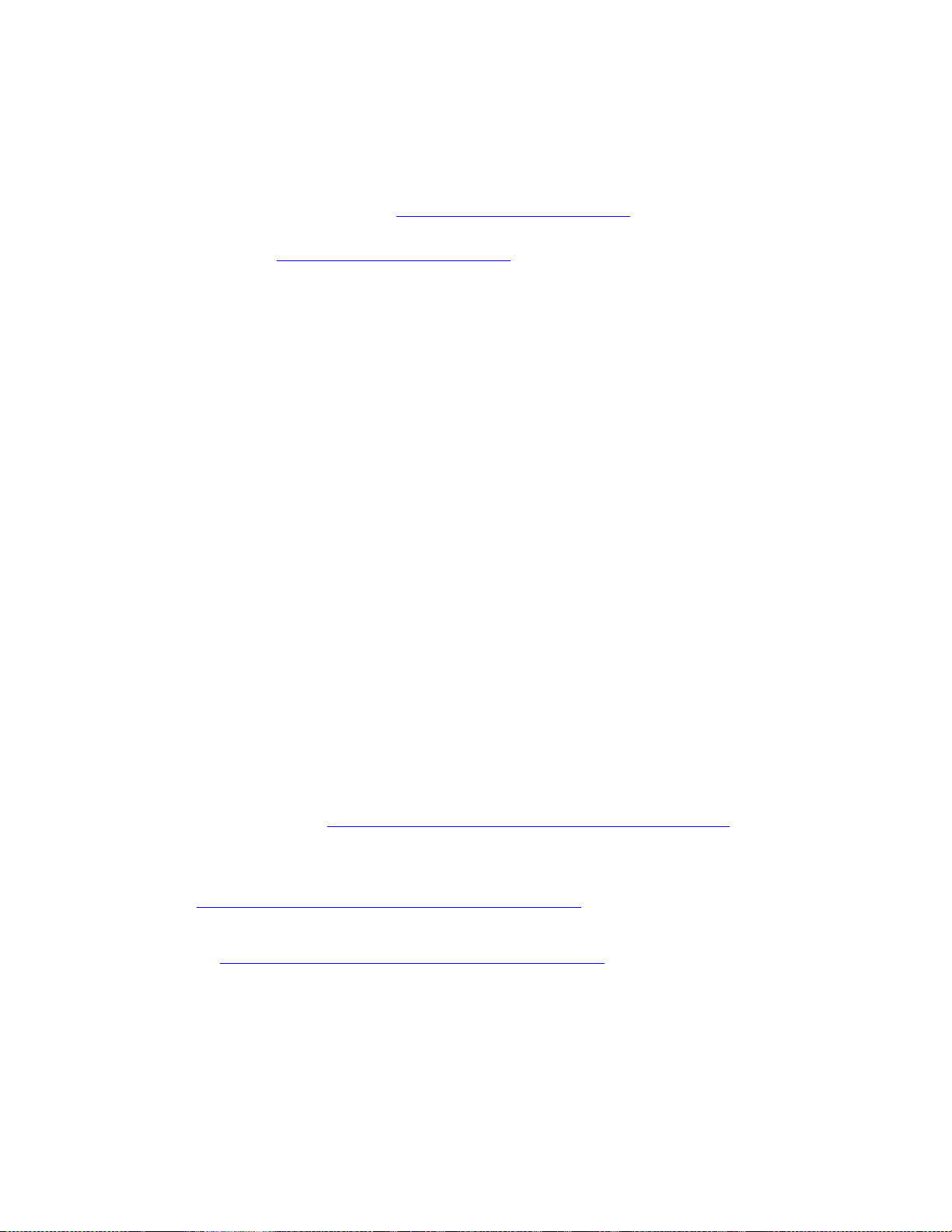
LenovoSolutionCenter
LenovoSolutionCenter프로그램을통해컴퓨터문제를해결할수있습니다.이프로그램에는진
단테스트,시스템정보수집,보안상태및지원정보는물론,시스템성능을최대로사용하기위한
힌트와팁도있습니다.
•LenovoSolutionCenter프로그램은http://www.lenovo.com/diags
•Windows7,Windows8.1또는Windows10이아닌Windows운영체제를사용할경우컴퓨터진
단에관한최신정보는http://www.lenovo.com/diags를참고하십시오.
LenovoSolutionCenter프로그램을실행하려면"Lenovo프로그램"15페이지을참고하십시오.
참고:프로그램을실행한후사용자스스로문제점을찾아서복구할수없는경우로그파일을저장및인쇄
하십시오.Lenovo기술지원담당자에게문의시로그파일이필요합니다.
추가정보는LenovoSolutionCenter도움말시스템을참고하십시오.
에서다운로드할수있습니다.
하드웨어진단
본컴퓨터는하드웨어진단기능을지원합니다.이기능을사용하면일부하드웨어구성요소를실시간으로
모니터링해정상사용시쉽게감지하지못할수있는잠재적인위험을감지할수있습니다.컴퓨터에
서문제또는오류를감지하면컴퓨터앞면진단표시등이켜지거나깜박입니다."컴퓨터앞면에있는
커넥터,제어장치및표시등위치"2페이지섹션을참조하십시오.
문제또는오류에대한정보를확인하려면다음을수행하십시오.
1.다음장치중하나를컴퓨터앞면의진단UBS커넥터에연결하십시오.
•USB키
•LenovoWorkstationDiagnostics앱이설치된Android
"컴퓨터앞면에있는커넥터,제어장치및표시등위치"2페이지섹션을참조하십시오.
2.컴퓨터에서USB장치로진단데이터가전송될때까지10~15초동안기다리십시오.데이터가
전송되는동안에는진단표시등이빠르게깜박입니다.데이터전송이완료되면진단표시등이
깜박이지않고계속켜져있습니다.
TM
장치
참고:오류를발견하고진단표시등이켜지거나깜박일때만진단USB커넥터를통해진단데이터를
전송할수있습니다.정상상태에서진단USB커넥터는표준USB3.0커넥터의기능을수행합니다.
3.USB키또는Android장치(스마트폰등)를사용하는지여부에따라다음중하나를수행하십시오.
•USB키를사용하는경우http://support.lenovo.com/workstation_diagnostics
오류데이터읽는방법에대한정보를참조하십시오.
•LenovoWorkstationDiagnostics앱이설치된Android장치를사용하는경우응용프로그램
을열고자세한오류정보를확인하십시오.LenovoWorkstationDiagnostics앱에대한추가
정보는http://www.thinkworkstationsoftware.com/diags
컴퓨터의진단USB커넥터사용,오류코드해독,LenovoWorkstationDiagnostics앱사용등에대
한자세한정보는http://www.thinkworkstationsoftware.com/diags
하드웨어진단기능은컴퓨터에기본설정되어있습니다.기능을사용하지않으려면다음과같이하십시오.
1.SetupUtility프로그램을시작합니다."SetupUtility프로그램시작"37페이지섹션을참조
하십시오.
2.SetupUtility프로그램기본메뉴에서Advanced➙Diagnostics를선택한다음Enter를누
르십시오.
3.Real-timeDiagnosticsMonitoring을선택하고Enter를누르십시오.그런다음Disabled
를선택하고Enter를누르십시오.
64ThinkStationP500및P700사용설명서
를참고하십시오.
를참고하십시오.
에서USB키의
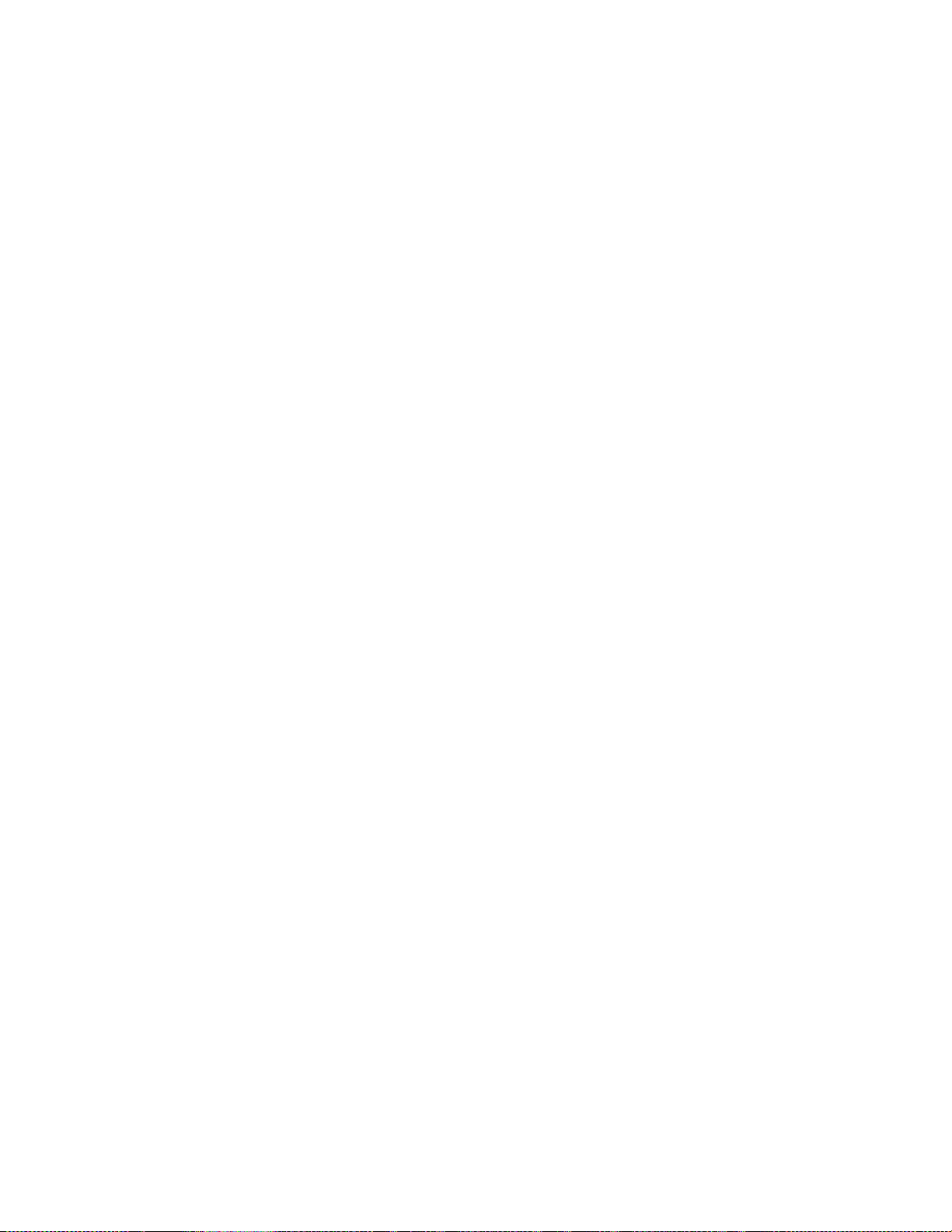
4.F10을눌러변경사항을저장하고SetupUtility프로그램을종료하십시오.
제7장.문제해결및진단65

66ThinkStationP500및P700사용설명서
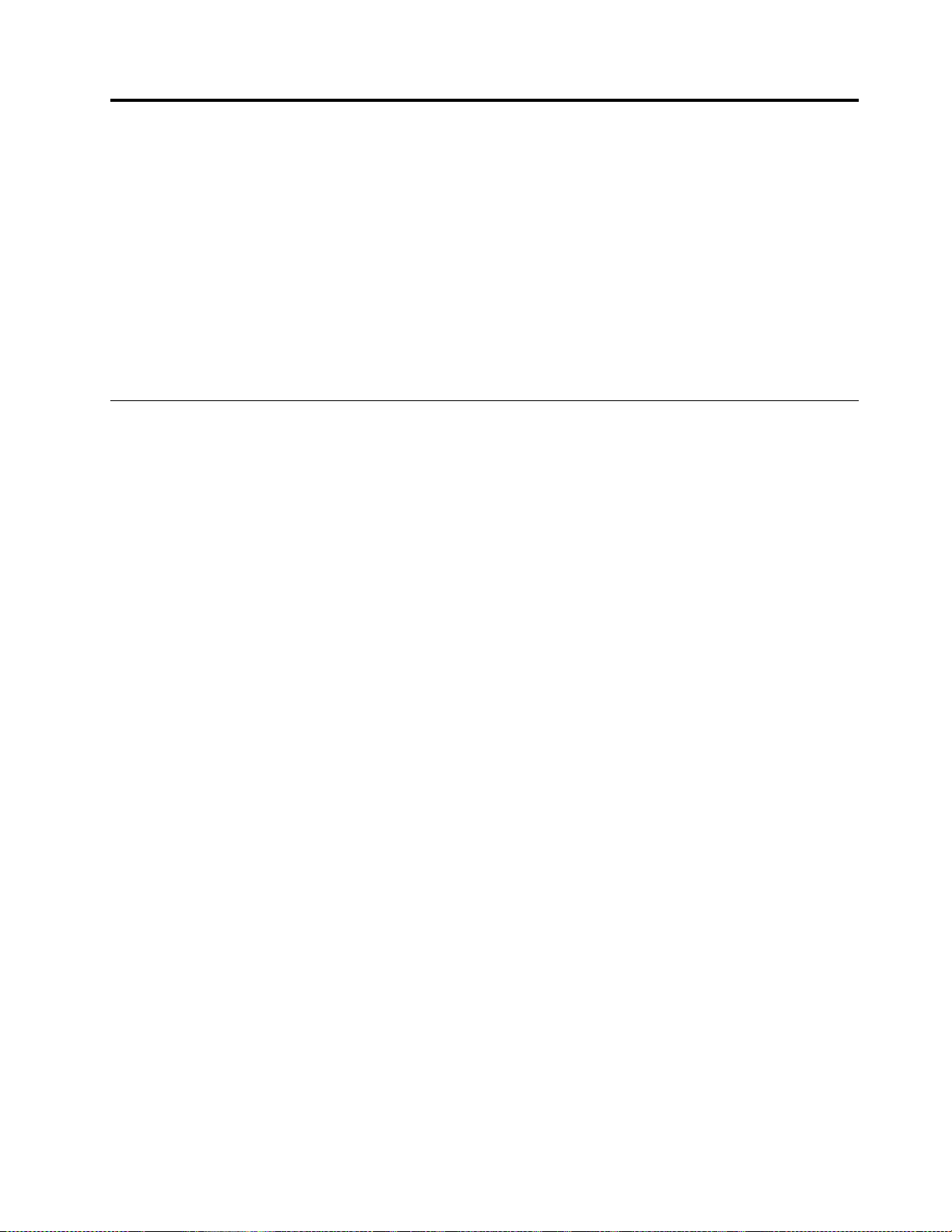
제8장복구정보
이장에서는복구솔루션에대한정보를제공합니다.소프트웨어또는하드웨어관련문제가발생했을때
선택할수있는소프트웨어복구방법이다양하게수록되어있습니다.일부방법은설치된운영체제에따
라차이가있습니다.프로그램또는복구디스크세트를이용하여컴퓨터설정을복원할수있습니다.복구
디스크세트사용에관한보다자세한정보는디스크세트와함께제공되는문서를참고하십시오.
이장에는다음항목이포함되어있습니다.
•"Windows7운영체제복구정보"67페이지
•"Windows8.1운영체제복구정보"72페이지
•"Windows10운영체제복구정보"73페이지
Windows7운영체제복구정보
이섹션의복구정보는RescueandRecovery프로그램이나ProductRecovery프로그램이설치되어
있는컴퓨터에만적용됩니다.LenovoThinkVantageTools프로그램의EnhancedBackupand
Restore아이콘이흐릿하면기능을설정하기전에RescueandRecovery프로그램을수동으로설치해
야합니다.RescueandRecovery프로그램을설치하려면다음과같이하십시오.
1.시작➙모든프로그램➙LenovoThinkVantageTools를클릭하고EnhancedBackupand
Restore를더블클릭합니다.
2.화면의지시사항을따르십시오.
3.설치프로세스가완료되면EnhancedBackupandRestore아이콘이활성화됩니다.
이섹션에는다음항목이포함됩니다.
•"복구미디어작성및사용"67페이지
•"백업및복구작업수행"68페이지
•"백업미디어작성및사용"70페이지
•"프로그램및장치드라이버다시설치"70페이지
•"복구문제해결"72페이지
복구미디어작성및사용
복구미디어를이용하면어떤방법을동원해도복구할수없었던컴퓨터의하드디스크드라이브를공장출
하상태로복원하여작동가능한상태로만들어줍니다.복구미디어는다른지역으로컴퓨터를옮기거나,
판매또는컴퓨터재활용시매우유용합니다.만약의경우를대비하여복구미디어는가능한한빨리작성
하는것이좋습니다.복구미디어에있는데이터는다음과같은목적으로사용될수있습니다.
•컴퓨터에프로그램및장치드라이버다시설치
•운영체제다시설치
•추가파일을사용하여하드디스크드라이브의데이터파일수정
참고:복구미디어를사용하여수행할수있는복구작업은복구미디어가작성된운영체제에따라다릅
니다.복구미디어에는시동미디어와데이터미디어가있을수있습니다.MicrosoftWindows라이
선스에서는데이터매체를하나만만들수있도록허용됩니다.복구미디어를작성한후에는안전
한장소에보관해두는것이좋습니다.
©CopyrightLenovo2014,2015
67
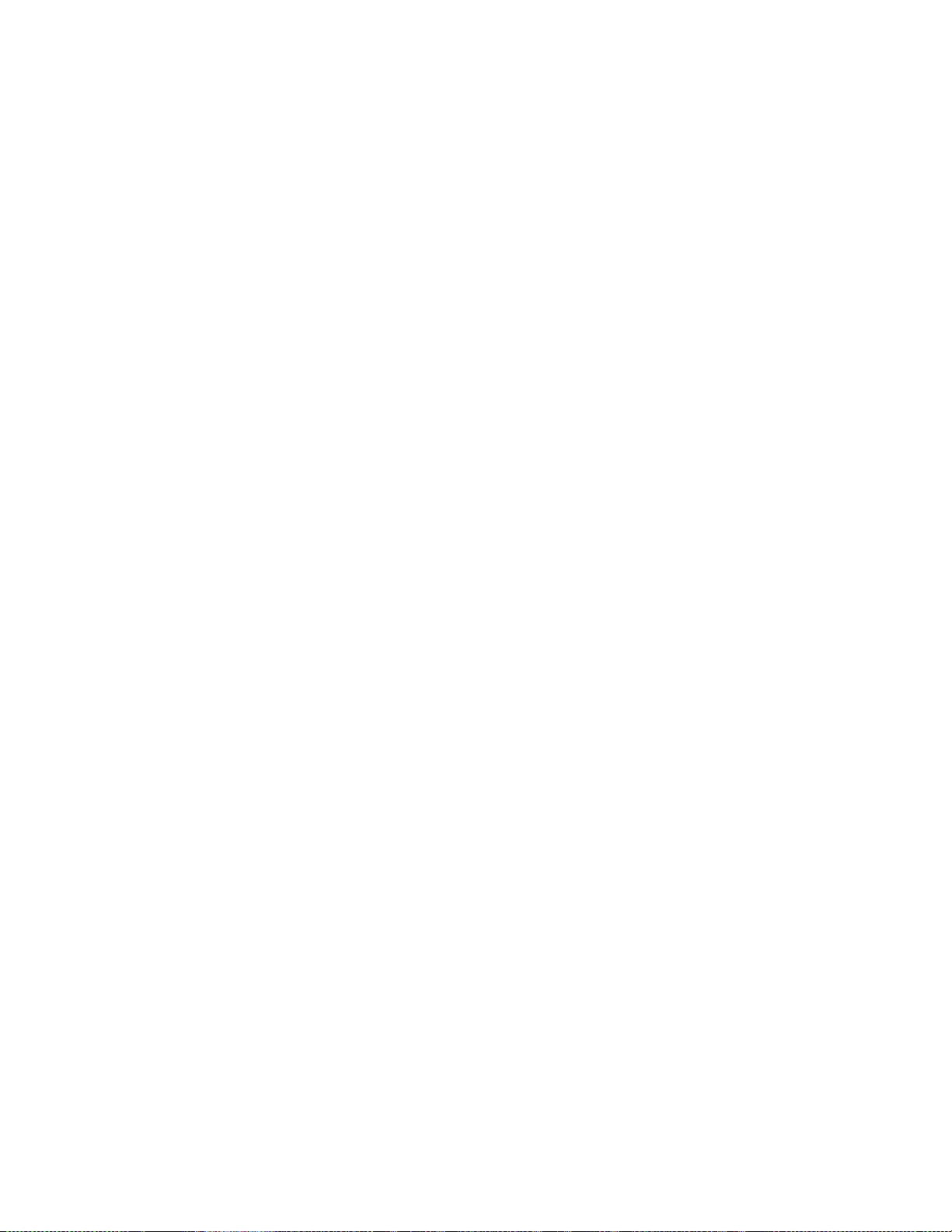
복구미디어작성
참고:Windows7운영체제에서는디스크나외장USB저장장치를사용하여복구미디어를작성
할수있습니다.
Windows7운영체제에서복구미디어를작성하려면시작➙모든프로그램➙LenovoThinkVantage
Tools➙공장출하상태로복구디스크를클릭하십시오.그런다음화면의지시사항을따르십시오.
복구미디어사용
주의:복구미디어로하드디스크드라이브를공장출하상태로복원할경우,현재하드디스크드라이브에
있는모든파일이삭제됩니다.이러한파일은공장출하상태의파일로교체됩니다.
Windows7운영체제에서복구미디어를사용하려면다음과같이하십시오.
1.복구미디어유형에따라시동USB저장장치를컴퓨터에연결하거나시동디스크를광드라이브에
삽입하십시오.
2.컴퓨터의전원을켜거나컴퓨터를다시시작하십시오.
3.로고화면이표시되면F12키를반복적으로누르십시오.StartupDeviceMenu창이나타납니다.
4.사용할시동장치를선택하고Enter를누르십시오.복원프로세스가시작됩니다.
5.화면의지시사항에따라작업을마치십시오.
참고:컴퓨터의하드디스크드라이브를공장출하상태로복원한후에는일부장치의드라이버를다시설
치해야합니다."프로그램및장치드라이버다시설치"70페이지섹션을참조하십시오.
백업및복구작업수행
RescueandRecovery프로그램을사용하여운영체제,데이터파일,소프트웨어프로그램,개인설정을
포함한모든하드디스크드라이브내용을백업할수있습니다.다음위치에백업파일을저장할수있습니다.
•RescueandRecovery작업공간
•컴퓨터에보조하드디스크드라이브가설치되어있는경우보조하드디스크드라이브
•컴퓨터에연결된외장형USB하드디스크드라이브
•네트워크드라이브
•기록가능한디스크(이옵션은기록가능한광드라이브가필요함)
백업작업을마치고나면하드디스크드라이브의일부또는전체데이터를복원할수있습니다.
백업작업수행
Windows7운영체제에서RescueandRecovery프로그램을사용하여백업작업을수행하려면
다음과같이하십시오.
1.Windows바탕화면에서시작➙모든프로그램➙LenovoThinkVantageTools➙Enhanced
BackupandRestore를클릭하십시오.RescueandRecovery프로그램이시작됩니다.
2.RescueandRecovery주화면에서고급RescueandRecovery실행화살표를클릭하십시오.
3.하드드라이브백업을클릭하고백업작업옵션을선택하십시오.그런다음화면의지시사항에따
라백업작업을마치십시오.
복구작업수행
이섹션에서는다음항목에대한내용을제공합니다.
•"Windows7에서복구작업수행하기"69페이지
•"RescueandRecovery작업공간에서복구작업수행"69페이지
68ThinkStationP500및P700사용설명서
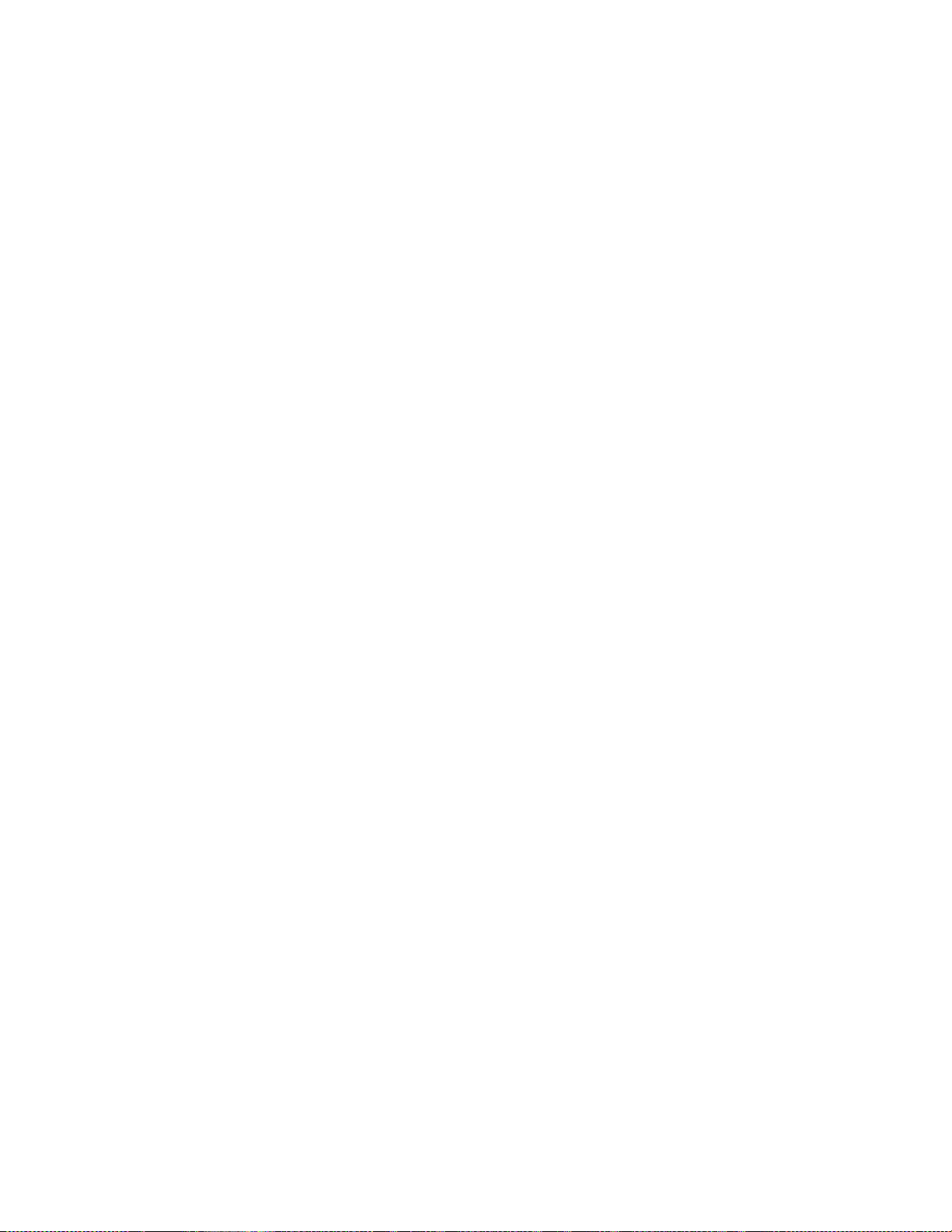
Windows7에서복구작업수행하기
Windows7운영체제에서RescueandRecovery프로그램을사용하여복구작업을수행하려면
다음과같이하십시오.
1.Windows바탕화면에서시작➙모든프로그램➙LenovoThinkVantageTools➙Enhanced
BackupandRestore를클릭하십시오.RescueandRecovery프로그램이시작됩니다.
2.RescueandRecovery주화면에서고급RescueandRecovery실행화살표를클릭하십시오.
3.백업에서시스템복원아이콘을클릭하십시오.
4.화면의지시사항에따라복구작업을완료하십시오.
RescueandRecovery작업공간에서복구작업수행
RescueandRecovery작업공간은Windows운영체제에서독립적으로작동하는하드디스크드라이
브의보호되고숨겨진영역에있습니다.RescueandRecovery작업공간에서는사용자가Windows운
영체제를시작할수없는경우에도복구작업을수행할수있습니다.RescueandRecovery작업공간에
서다음과같은복구작업을실행할수있습니다.
•하드디스크드라이브또는백업에서파일복원:
하드디스크드라이브에있는파일을찾아서네트워크드라이브또는USB장치나디스크와같은기록
가능한다른미디어로전송할수있습니다.이솔루션은파일을백업하지않았거나마지막백업작업이
후파일을변경한경우에도사용할수있습니다.또한로컬하드디스크드라이브,USB장치또는네트
워크드라이브에있는RescueandRecovery백업에서개별파일을이동백업할수있습니다.
•RescueandRecovery백업에서하드디스크드라이브복원:
RescueandRecovery프로그램을사용하여하드디스크를백업한경우,Windows운영체제를시작
할수없더라도RescueandRecovery백업에서하드디스크드라이브를복원할수있습니다.
•하드디스크드라이브를공장출하상태로복원:
Windows운영체제를시작할수없는상황에서도하드디스크드라이브의내용을공장출하상태로완
벽하게복원할수있습니다.하드디스크드라이브에파티션이여러개있는경우다른파티션은변경하
지않고C:파티션만공장출하상태로복원할수있는옵션이있습니다.
주의:RescueandRecovery백업에서하드디스크드라이브를복원하거나공장출하시와동일한기본
설정으로하드디스크드라이브를복원할수도있습니다.두절차모두,하드디스크드라이브파티션(일
반적으로C:드라이브)에있는모든파일들이삭제됩니다.가능하면중요한파일을복사해두십시오.
Windows운영체제를시작할수없는경우,RescueandRecovery작업공간의파일이동백업기능을
사용하여하드디스크드라이브의파일을다른미디어로복사할수있습니다.
RescueandRecovery작업공간에서복구작업을실행하려면다음을수행하십시오.
1.컴퓨터의전원을켜거나컴퓨터를다시시작하십시오.
2.로고화면이나타나면Enter와F11을눌러RescueandRecovery작업공간을여십시오.
3.RescueandRecovery암호를설정한경우,프롬프트메시지가나타나면암호를입력하십시오.잠
시후에RescueandRecovery작업공간이나타납니다.
참고:RescueandRecovery작업공간이나타나지않을경우,"복구문제해결"72페이지를
참고하십시오.
4.다음중해당하는작업을선택하여수행하십시오.
•하드디스크드라이브에서파일을이동백업하려면,파일이동백업을클릭한후화면의지시
사항을따르십시오.
•RescueandRecovery백업에서하드디스크드라이브를복원하거나하드디스크드라이브를공
장출하상태로복원하는경우,전체복원을클릭한후화면의지시사항을따르십시오.
참고:컴퓨터의하드디스크드라이브를공장출하상태로복원한후에는일부장치의드라이버를
다시설치해야합니다."프로그램및장치드라이버다시설치"70페이지섹션을참조하십시오.
RescueandRecovery작업공간의다른기능에관한자세한정보는도움말을클릭하십시오.
제8장.복구정보69

백업미디어작성및사용
가능한한조기에디스크나USB저장장치를사용하여백업미디어를만드십시오.Windows환경이나
하드디스크드라이브의RescueandRecovery작업영역에액세스할수없게된장애를해결하려는
경우백업미디어를사용하면됩니다.
참고:
•이동백업미디어를사용하여수행할수있는복구작업은운영체제에따라다릅니다.
•이동백업디스크는모든유형의광드라이브에서시작할수있습니다.
이동백업미디어작성
Windows7운영체제에서이동백업미디어를작성하려면다음과같이하십시오.
1.Windows바탕화면에서시작➙모든프로그램➙LenovoThinkVantageTools➙Enhanced
BackupandRestore를클릭하십시오.RescueandRecovery프로그램이시작됩니다.
2.RescueandRecovery주화면에서고급RescueandRecovery실행화살표를클릭하십시오.
3.이동백업미디어작성아이콘을클릭하십시오."RescueandRecovery미디어작성"창이열립니다.
4.RescueMedia영역에서작성하려는이동백업미디어의유형을선택하십시오.디스크,충분한공간이
있는USB저장장치또는보조용내부하드디스크드라이브를사용하여백업미디어를생성하십시오.
5.확인을클릭하고화면의지시사항에따라이동백업미디어를작성하십시오.
이동백업미디어사용
디스크또는USB하드디스크드라이브를이용하여백업미디어를작성했는지여부에따라다음중
하나를수행하십시오.
•디스크를사용하여백업미디어를작성한경우다음을수행하십시오.
1.컴퓨터의전원을켜거나컴퓨터를다시시작하십시오.
2.로고화면이표시되면F12키를반복적으로누르십시오.StartupDeviceMenu창이나타납니다.
3.사용할광드라이브를첫번째부트장치로선택하십시오.그런다음이동백업디스크를이광드라
이브에삽입하고Enter를누르십시오.이동백업미디어가시작됩니다.
•USB하드디스크드라이브를사용하여백업미디어를작성한경우다음을수행하십시오.
1.USB하드디스크드라이브를컴퓨터의USB커넥터중하나에연결하십시오.
2.컴퓨터의전원을켜거나컴퓨터를다시시작하십시오.
3.로고화면이표시되면F12키를반복적으로누르십시오.StartupDeviceMenu창이나타납니다.
4.USB하드디스크드라이브를첫번째부트장치로선택한다음Enter를누르십시오.이동
백업미디어가시작됩니다.
이동백업미디어가시작하고RescueandRecovery작업공간이나타납니다.RescueandRecovery
작업공간에서각기능의도움말정보를참고할수있습니다.지시사항에따라복구프로세스를완료
하십시오.
프로그램및장치드라이버다시설치
이섹션에서는다음내용을제공합니다.
•"기본설치된프로그램및장치드라이버다시설치"70페이지
•"기본설치되지않은프로그램및장치드라이버다시설치"71페이지
기본설치된프로그램및장치드라이버다시설치
기본설치프로그램및장치드라이버는컴퓨터에다시설치할수있습니다.
70ThinkStationP500및P700사용설명서

기본설치프로그램다시설치
Lenovo컴퓨터에기본설치되어있던프로그램을다시설치하려면다음과같이하십시오.
1.컴퓨터의전원을켜십시오.
2.C:\SWTOOL S로이동합니다.
3.앱폴더를열고컴퓨터에기본설치된프로그램이름과같은이름의하위폴더를찾으십시오.
4.해당하위폴더를열고EXE파일을찾으십시오.
5.EXE파일을더블클릭하고화면의지시사항에따라설치를완료하십시오.
기본설치된장치드라이버다시설치
주의:장치드라이버를다시설치하면컴퓨터의현재설정이변경됩니다.따라서컴퓨터에발생한문제
를해결해야하는경우에만장치드라이버를다시설치하십시오.
기본장치드라이버를다시설치하려면다음과같이하십시오.
1.컴퓨터의전원을켜십시오.
2.C:\SWTOOL S로이동합니다.
3.DRIVERS폴더를열고컴퓨터에서기본설치된장치의이름과같은이름의하위폴더를찾으
십시오(예:AUDIO또는VIDEO).
4.하위폴더를여십시오.
5.다음중해당하는작업을선택하여수행하십시오.
•EXE파일을찾으십시오.EXE파일을더블클릭하고화면의지시사항에따라설치를완료하십시오.
•확장자가.txt로되어있는readme파일을찾으십시오.장치드라이버설치형태에대한정보는
readme파일에포함되어있습니다.지시사항에따라설치를완료합니다.
•장치의하위폴더에INF파일이있고INF파일을사용하여장치드라이버를설치하려는경우,자세
한내용은Windows도움말및지원정보시스템을참고하십시오.
참고:최신장치드라이버에대한보다자세한정보는"최신시스템업데이트받기"49페이지를참고
하십시오.
기본설치되지않은프로그램및장치드라이버다시설치
기본설치되지않은프로그램및장치드라이버를컴퓨터에다시설치할수있습니다.
기본설치되지않은프로그램다시설치
컴퓨터에설치한소프트웨어프로그램이올바르게작동하지않으면프로그램을제거한다음다시설
치해야합니다.프로그램을다시설치하면기존프로그램파일을덮어쓰게되며,일반적으로는이
와함께대부분의문제가해결됩니다.
시스템에서프로그램을제거하려면MicrosoftWindows도움말을참고하십시오.
컴퓨터에상용프로그램을설치하려는경우,해당프로그램에제공된문서와MicrosoftWindows도
움말을참고하십시오.
기본설치되지않은장치드라이버다시설치
사용자가설치한옵션의장치드라이버를다시설치하려면옵션과함께제공되는문서를참고하십시오.
참고:장치드라이버를다시설치하면컴퓨터의현재설정이변경됩니다.따라서컴퓨터에발생한문제
를해결해야하는경우에만장치드라이버를다시설치하십시오.
제8장.복구정보71

복구문제해결
참고:먼저SetupUtility프로그램에서이동백업장치가시동장치순서에첫번째시동장치로설정
되었는지확인하십시오.시동장치순서임시또는영구변경에대한자세한정보는"시동장치선택
"40페이지을참고하십시오.SetupUtility프로그램에관한자세한정보는"SetupUtility프로그
램사용"37페이지을참고하십시오.
RescueandRecovery작업공간또는Windows환경에액세스할수없는경우,다음과같이하십시오.
•이동백업미디어를사용하여RescueandRecovery작업공간을시작하십시오."백업미디어
작성및사용"70페이지섹션을참조하십시오.
•다른모든복구방법이실패하여하드디스크드라이브를공장출하상태로복원해야하는경우복구미
디어를사용하십시오."복구미디어작성및사용"67페이지섹션을참조하십시오.
나중에사용할수있도록이동백업미디어및복구미디어를가능한한빨리작성해서안전한장소
에보관하는것이좋습니다.
Windows8.1운영체제복구정보
이섹션에는다음항목이포함됩니다.
•"컴퓨터새로고침"72페이지
•"공장기본설정으로컴퓨터재설정"72페이지
•"고급시동옵션사용"73페이지
•"Windows8.1을시작할수없는경우운영체제복구"73페이지
컴퓨터새로고침
컴퓨터가잘작동되지않고최근설치된프로그램으로인해문제가발생하는경우컴퓨터의상태를새
로고침할수있습니다.
주의:컴퓨터의새로고침작업을수행할경우컴퓨터에사전설치된프로그램및WindowsStore에서설
치한프로그램은다시설치됩니다.그러나다른모든프로그램은모두제거됩니다.
컴퓨터를새로고치려면다음과같이하십시오.
1.포인터를화면의오른쪽상단이나오른쪽하단모서리로이동하여아이콘을표시합니다.설정➙PC
설정변경➙업데이트및복구➙복구를클릭하십시오.
2.PC복구섹션에서시작화면를클릭하십시오.
공장기본설정으로컴퓨터재설정
공장기본설정으로컴퓨터를재설정할수있습니다.컴퓨터를재설정하면운영체제및컴퓨터와함께제
공된모든프로그램과설정이다시설치됩니다.
주의:컴퓨터를재설정하면모든개인파일및설정이삭제됩니다.데이서손실을방지하려면보관할모든
데이터의백업복사본을만드십시오.
컴퓨터를재설정하려면다음과같이하십시오.
1.포인터를화면의오른쪽상단이나오른쪽하단모서리로이동하여아이콘을표시합니다.설정➙PC
설정변경➙업데이트및복구➙복구를클릭하십시오.
2.모든항목을제거하고Windows다시설치섹션에서시작화면를클릭하십시오.
72ThinkStationP500및P700사용설명서

고급시동옵션사용
고급시작옵션옵션을사용하면Windows운영체제의시작설정을변경하거나외부장치에서컴퓨터를
시동하거나시스템이미지에서Windows운영체제를복원할수있습니다.
고급시작옵션옵션을사용하려면다음과같이하십시오.
1.포인터를화면의오른쪽상단이나오른쪽하단모서리로이동하여아이콘을표시합니다.설정➙PC
설정변경➙업데이트및복구➙복구를클릭하십시오.
2.고급시작섹션에서지금다시시작➙문제해결➙고급옵션을클릭하십시오.
3.화면의지시사항에따라컴퓨터를다시시작하십시오.
Windows8.1을시작할수없는경우운영체제복구
컴퓨터의Windows복구환경은Windows8.1운용체제에서독립적으로작동할수있습니다.따라서
사용자가Windows8.1운영체제를시작할수없는경우에도운영체제복구또는수리작업을수행
할수있습니다.
부팅시도를두번연속실패한경우Windows복구환경이자동으로시작됩니다.그러면화면의지시사항
에따라수리및복구옵션을선택할수있습니다.
참고:복구프로세스수행중에는컴퓨터가AC전원에연결되어있어야합니다.
Windows8.1운영체제가기본설치된컴퓨터에제공되는복구솔루션에대한자세한내용은Windows
8.1운영체제의도움말정보시스템을참고하십시오.
Windows10운영체제복구정보
Windows10운영체제를복구하려면다음과같은해결방법을사용하십시오.
•Windows복구해결방법을사용합니다.
–Windows설정의복구해결방법을사용합니다.
1.시작버튼을클릭하여시작메뉴를엽니다.
2.설정➙업데이트및보안➙복구를클릭합니다.
3.화면의지시사항에따라알맞은복구해결방법을선택하십시오.
–시스템파일및설정을이전시점으로복원하려면시스템복원을사용하십시오.
1.시작버튼을마우스오른쪽버튼으로클릭하여시작컨텍스트메뉴를엽니다.
2.제어판을클릭하십시오.큰아이콘또는작은아이콘으로제어판을보고복구➙시스템복
원열기를클릭하십시오.
3.화면의지시사항을따르십시오.
–백업에서파일을복원하려면파일히스토리도구를사용하십시오.
참고:파일히스토리도구를사용하여백업에서파일을복원하려면이전에도구를사용하여데
이터를백업했는지확인하십시오.
1.시작버튼을마우스오른쪽버튼으로클릭하여시작컨텍스트메뉴를엽니다.
2.제어판을클릭하십시오.큰아이콘또는작은아이콘으로제어판을본다음파일히스토리➙
개인파일복원을클릭하십시오.
3.화면의지시사항을따르십시오.
–다음중하나를수행하여Windows복구환경을사용하십시오.
–부팅시도를여러번연속실패한경우Windows복구환경이자동으로시작될수도있습니다.화
면의지시사항에따라알맞은복구해결방법을선택하십시오.
제8장.복구정보73

–시동장치로서Windows도구를사용하여이전에작성한복구미디어를선택하십시오."임시시
동장치선택"40페이지섹션을참조하십시오.그런다음화면의지시사항에따라알맞은복구해
결방법을선택하십시오.
참고:복구미디어를작성하려면"올바른유지보수방법"51페이지의내용을참고하십시오.
•Lenovo에서제공하는복구USB키를사용하여전체저장장치드라이브를공장기본설정으로복
원합니다.
–컴퓨터에복구USB키가함께제공되는경우,USB키와함께제공된지시사항을따르십시오.
–컴퓨터에복구USB키가함께제공되지않는경우Lenovo고객지원센터에문의하여복구USB키
를주문하십시오.LenovoSupport전화번호목록은http://www.lenovo.com/support/phone에
서확인하십시오.해당국가또는지역의지원전화번호를찾을수없으면Lenovo대리점에
문의하십시오.
74ThinkStationP500및P700사용설명서

제9장하드웨어설치또는교체
이장에서는컴퓨터의하드웨어를설치또는교체하는방법에대한지시사항을제공합니다.
정전기에민감한장치취급시주의사항
결함이있는부품을제거하고새부품을설치할준비가되기전까지는새부품이들어있는정전기방
지포장재를열지마십시오.정전기는인체에해롭지않지만컴퓨터구성요소및부품에심각한손상
을초래할수있습니다.
부품및기타컴퓨터구성요소를취급하는경우정전기에의한손상을방지하기위해다음주의사항
을준수하십시오.
•움직임을최소화하십시오.움직임으로인해사용자주위에정전기가발생할수있습니다.
•부품및기타컴퓨터구성요소를항상조심스럽게다루십시오.PCI카드,메모리모듈,시스템보드및
마이크로프로세서는가장자리만잡으십시오.노출된전기회로를만지지마십시오.
•부품및기타컴퓨터구성요소에아무것도닿지않게하십시오.
•부품이포함된정전기방지용비닐백을컴퓨터에있는금속확장슬롯덮개나그외의금속표면에적어
도2초간접촉시키십시오.이과정을거치면새부품을설치또는교체하기전에포장재및사용자의신
체에서발생하는정전기를줄일수있습니다.
•가능하면새부품을정전기방지포장재에서벗긴후내려놓지않은상태에서바로컴퓨터에설치하십시
오.부품을바로설치하는것이불가능한경우부품을감싼정전기방지포장재를부드럽고평평한표면
에놓은후그포장재위에부품을내려놓으십시오.
•부품을컴퓨터덮개또는기타금속으로된표면에놓지마십시오.
하드웨어설치또는교체
이섹션에서는컴퓨터에하드웨어를설치하거나교체하는방법에대한지시사항을제공합니다.하드웨어
를설치하거나교체함으로써컴퓨터의성능을향상시키고컴퓨터를유지보수할수있습니다.
주의:컴퓨터를수리하거나덮개를열기전에"먼저읽어야할사항:중요안전수칙"iii페이지를읽어
보십시오.
참고:
•Lenovo가제공하는컴퓨터부품만사용하십시오.
•옵션을설치하거나교체할때옵션과함께제공되는지시사항과이섹션의지시사항을따르십시오.
외장옵션설치
컴퓨터에외장옵션(예:외장스피커,프린터,스캐너등)을연결할수있습니다.일부외장옵션의경
우실제장치연결외에추가적으로소프트웨어를설치해야합니다.외장옵션장착시에는"컴퓨터앞
면에있는커넥터,제어장치및표시등위치"2페이지및"컴퓨터뒷면에있는커넥터위치"2페이지
를참고하십시오.옵션과함께제공되는지시사항을따라옵션에필요한소프트웨어또는장치드라이
버를연결및설치하십시오.
컴퓨터덮개제거
주의:컴퓨터를수리하거나덮개를열기전에"먼저읽어야할사항:중요안전수칙"iii페이지를읽어
보십시오.
©CopyrightLenovo2014,2015
75

경고:
컴퓨터덮개를열기전에컴퓨터를끄고컴퓨터의열이식을때까지몇분간기다리십시오.
컴퓨터덮개를제거하려면다음과같이하십시오.
1.드라이브에서모든미디어를제거하고연결된모든장치와컴퓨터의전원을끄십시오.전기콘센트에
서모든전원코드를분리하고컴퓨터에연결된모든케이블을분리하십시오.
2.컴퓨터덮개를고정하는잠금장치(예:키잠금,자물쇠또는Kensington스타일의케이블잠금장
치)의잠금을모두해제하십시오.제4장"보안"33페이지섹션을참조하십시오.
3.손잡이가들리도록컴퓨터덮개손잡이의구멍
겨새시에서덮개를제거하십시오.
1을누르십시오.그림과같이손잡이를돌리고잡아당
그 림 12. 컴 퓨 터 덮 개 제 거
직접냉각공기정류장치제거및다시장착
주의:컴퓨터를수리하거나덮개를열기전에"먼저읽어야할사항:중요안전수칙"iii페이지를읽어
보십시오.
직접냉각공기정류장치를제거하려면다음과같이하십시오.
1.드라이브에서모든미디어를제거하고연결된모든장치와컴퓨터의전원을끄십시오.전기콘센트에
서모든전원코드를분리하고컴퓨터에연결된모든케이블을분리하십시오.
2.컴퓨터덮개를제거하십시오."컴퓨터덮개제거"75페이지섹션을참조하십시오.
76ThinkStationP500및P700사용설명서

3.직접냉각공기정류장치의손잡이를잡고직접냉각공기정류장치를컴퓨터밖으로당기십시오.
그 림 13. 직 접 냉 각 공 기 정 류 장 치 제 거
직접냉각공기정류장치를다시장착하려면다음과같이하십시오.
제9장.하드웨어설치또는교체77

1.직접냉각공기정류장치윗면과밑면의플라스틱보드를컴퓨터새시의작은틈(1)에맞추십시오.
그 림 14. 직 접 냉 각 공 기 정 류 장 치 설 치
2.직접냉각공기정류장치가제위치에정확히들어갈때까지공기정류장치를밀어넣으십시오.
참고:필요한경우새시의다른구성요소에의해간섭을받지않도록직접냉각공기정류장치의
위치를약간조정하십시오.
다음작업
•다른하드웨어에대한작업은해당섹션으로이동하십시오.
•설치또는교체를완료하려면"부품교체완료"150페이지로이동하십시오.
광드라이브베이에서장치설치또는교체
주의:컴퓨터를수리하거나덮개를열기전에"먼저읽어야할사항:중요안전수칙"iii페이지를읽어
보십시오.
컴퓨터의광드라이브베이는다음과같은장치를지원합니다.
•광드라이브
•Flex모듈
•앞면액세스저장앤클로저
광드라이브의설치또는교체방법에관한다음지시사항은다른두개의장치에도적용됩니다.
광드라이브를설치또는교체하려면다음과같이하십시오.
1.드라이브에서모든미디어를제거하고연결된모든장치와컴퓨터의전원을끄십시오.전기콘센트에
서모든전원코드를분리하고컴퓨터에연결된모든케이블을분리하십시오.
2.컴퓨터덮개를제거하십시오."컴퓨터덮개제거"75페이지섹션을참조하십시오.
78ThinkStationP500및P700사용설명서

3.직접냉각공기정류장치를제거하십시오."직접냉각공기정류장치제거및다시장착"76페
이지섹션을참조하십시오.
4.사용할광드라이브베이를찾으십시오."구성요소위치"6페이지섹션을참조하십시오.
5.광드라이브의설치또는교체여부에따라다음중하나를수행하십시오.
•새광드라이브를설치하는경우컴퓨터앞면에서광드라이브베이밑면의클립을눌러플라스틱
덮개를제거하십시오.광드라이브베이에금속고정실드가설치되어있는경우금속고정실
드를제거하십시오.
•기존광드라이브를교체하는경우광드라이브뒷면에서신호케이블및전원케이블을분리하십시
오.그런다음그림과같이마주보고있는탭
1을누르면서광드라이브뒷면을밀어광드라이
브를컴퓨터밖으로밀어내십시오.
참고:Flex모듈이나앞면액세스저장앤클로저를교체하려면추가케이블을먼저제거하십시오.
그 림 15. 광 드 라 이 브 제 거
제9장.하드웨어설치또는교체79
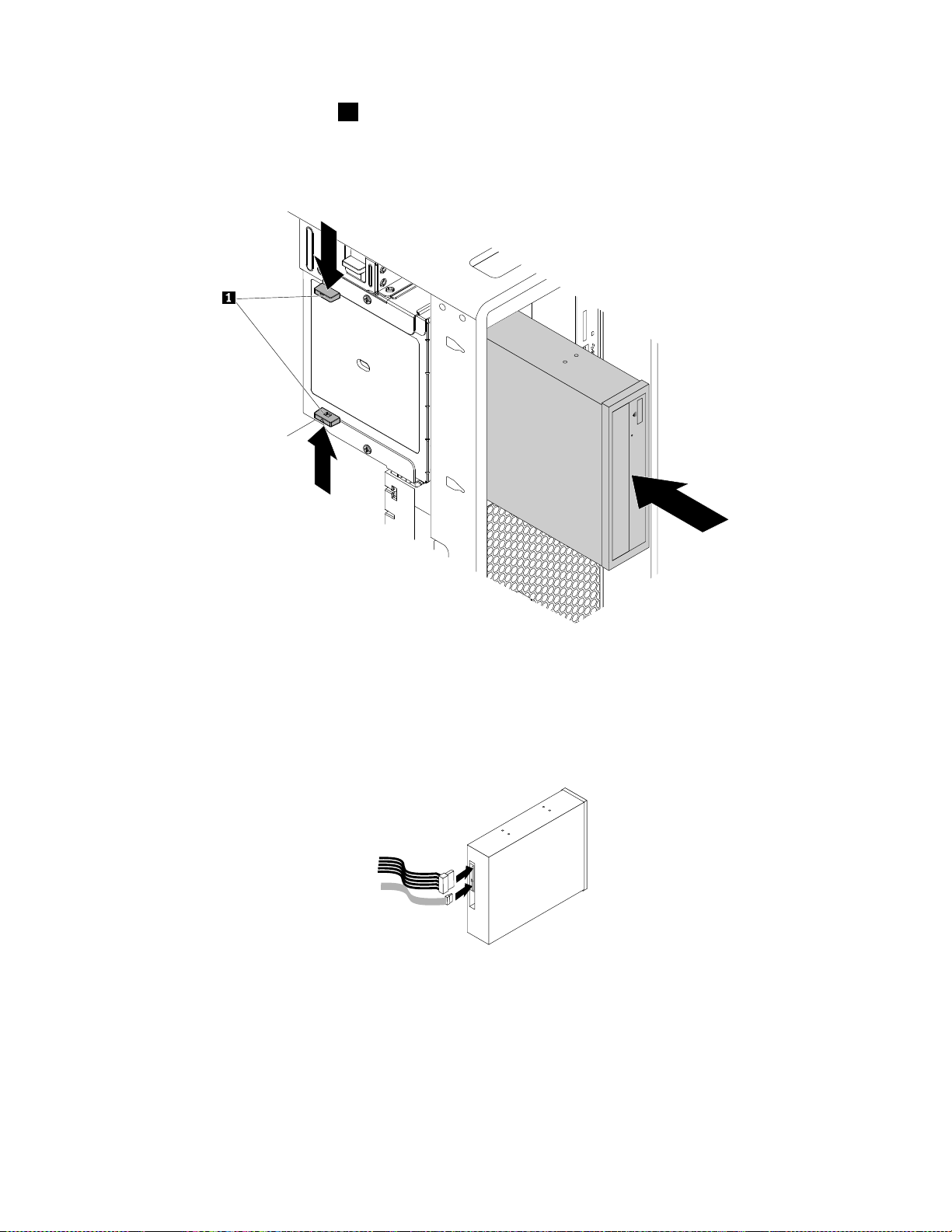
6.그림과같이마주보고있는탭1을누르면서새광드라이브를컴퓨터앞면에서베이쪽으로절만정도
밀어넣으십시오.그런다음탭을누르지말고광드라이브를찰칵소리가날때까지밀어넣으십시오.
그 림 16. 광 드 라 이 브 설 치
7.새광드라이브에연결된신호케이블및전원케이블을연결하십시오.
참고:Flex모듈이나앞면액세스저장앤클로저를교체하는경우베이와시스템보드또는어댑
터카드사이에추가케이블을연결하십시오.
그 림 17. 광 드 라 이 브 에 케 이 블 연 결
8.직접냉각공기정류장치를다시장착하십시오."직접냉각공기정류장치제거및다시장착"76페
이지섹션을참조하십시오.
다음작업
•다른하드웨어에대한작업은해당섹션으로이동하십시오.
•설치또는교체를완료하려면"부품교체완료"150페이지로이동하십시오.
80ThinkStationP500및P700사용설명서

5.25인치Flex모듈에서장치설치또는교체
주의:컴퓨터를수리하거나덮개를열기전에"먼저읽어야할사항:중요안전수칙"iii페이지를읽어
보십시오.
이섹션에서는5.25인치Flex모듈에서장치를설치또는교체하는방법에대해설명합니다.5.25인치
Flex모듈에서장치설치하거나교체할경우다음과같은작업을거쳐야합니다.
•"Flex모듈에서슬림광드라이브설치또는교체"81페이지
•"Flex모듈에서카드판독기설치또는교체"83페이지
•"Flex모듈에서eSATA커넥터또는IEEE1394커넥터설치또는교체"86페이지
Flex모듈에서슬림광드라이브설치또는교체
Flex모듈에서슬림광드라이브를장착하거나교체하려면다음과같이하십시오.
1.컴퓨터앞면에서Flex모듈을제거합니다."광드라이브베이에서장치설치또는교체"78페
이지섹션을참조하십시오.
2.Flex모듈뒷면의클립을들어올리고Flex모듈뒤쪽으로Flex모듈덮개를밀어내면덮개가제
거됩니다.
그 림 18. Flex 모 듈 덮 개 제 거
3.새슬림광드라이브를설치하는경우그림과같이두개의금속클립1을눌러나사두개로고정된
플라스틱클립을제거하십시오.나사두개를제거한후4단계로넘어가십시오.
그 림 19. 나 사 두 개 로 고 정 된 플 라 스 틱 클 립 제 거
기존의슬림광드라이브를교체하려면다음을수행하십시오.
제9장.하드웨어설치또는교체81

a.Flex모듈에서슬림광드라이브를제거하려면그림과같이버튼을누르십시오.
그 림 20. Flex 모 듈 에 서 슬 림 광 드 라 이 브 제 거
b.슬림광드라이브뒷면에서플라스틱클립을제거하려면클립을고정하는나사두개를제거
하십시오.
그 림 21. 슬 림 광 드 라 이 브 에 서 플 라 스 틱 클 립 제 거
4.새슬림광드라이브뒷면에있는플라스틱클립을고정하려면해당나사두개를조이십시오.
그 림 22. 슬 림 광 드 라 이 브 에 플 라 스 틱 클 립 장 착
82ThinkStationP500및P700사용설명서
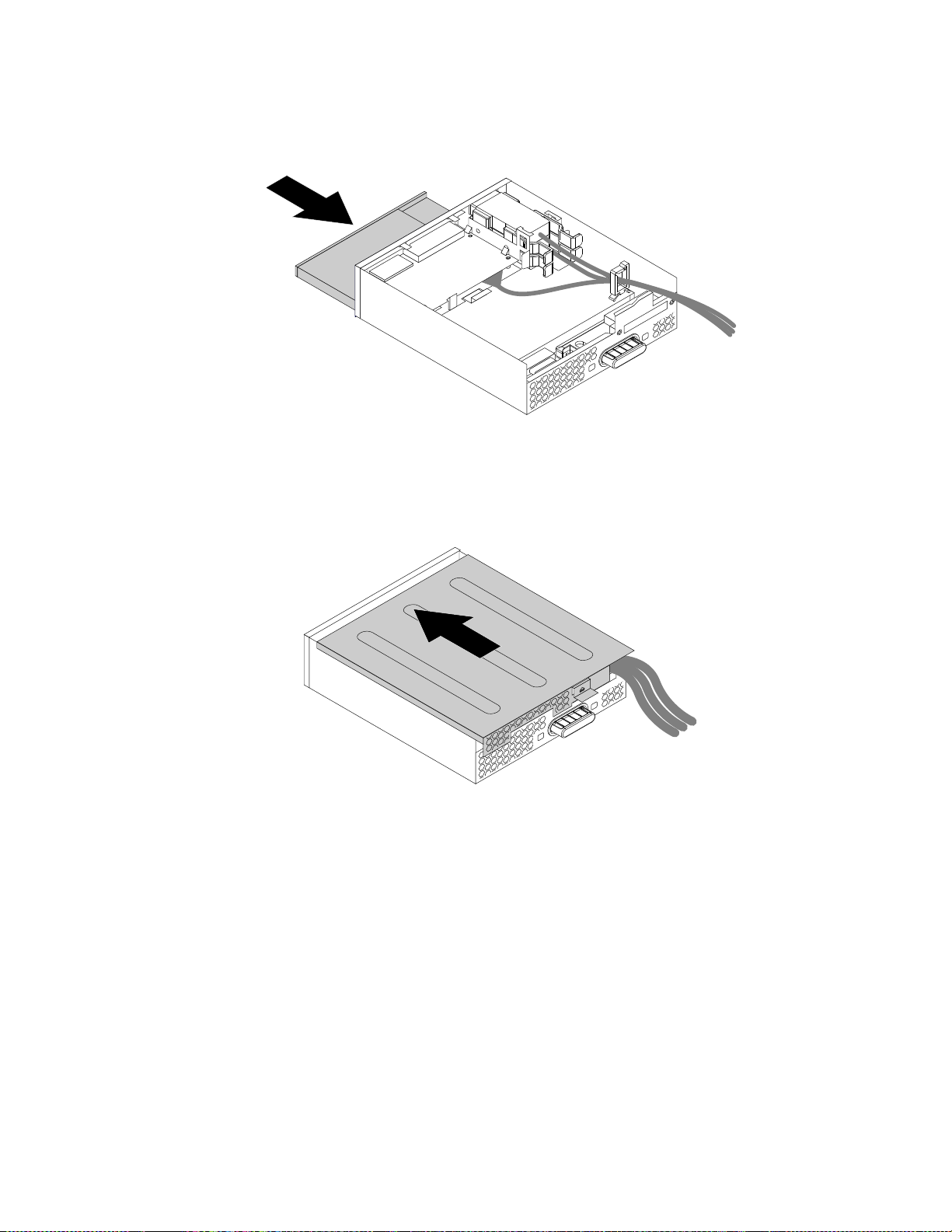
5.슬림광드라이브에서찰칵소리가나도록Flex모듈에플라스틱클립으로고정된새슬림광드
라이브를밀어넣으십시오.
그 림 23. Flex 모 듈 에 서 슬 림 광 드 라 이 브 설 치
6.Flex모듈덮개의밑면에있는레일가이드가Flex모듈의레일에맞물리도록Flex모듈덮개를Flex
모듈위에위치시킵니다.그런다음찰칵소리가나도록덮개를Flex모듈앞면으로밀어넣으십시오.
그 림 24. Flex 모 듈 덮 개 재 설 치
다음작업
•다른하드웨어에대한작업은해당섹션으로이동하십시오.
•설치또는교체를완료하려면"부품교체완료"150페이지로이동하십시오.
Flex모듈에서카드판독기설치또는교체
Flex모듈에서카드판독기를장착하거나교체하려면다음과같이하십시오.
1.컴퓨터앞면에서Flex모듈을제거합니다."광드라이브베이에서장치설치또는교체"78페
이지섹션을참조하십시오.
제9장.하드웨어설치또는교체83
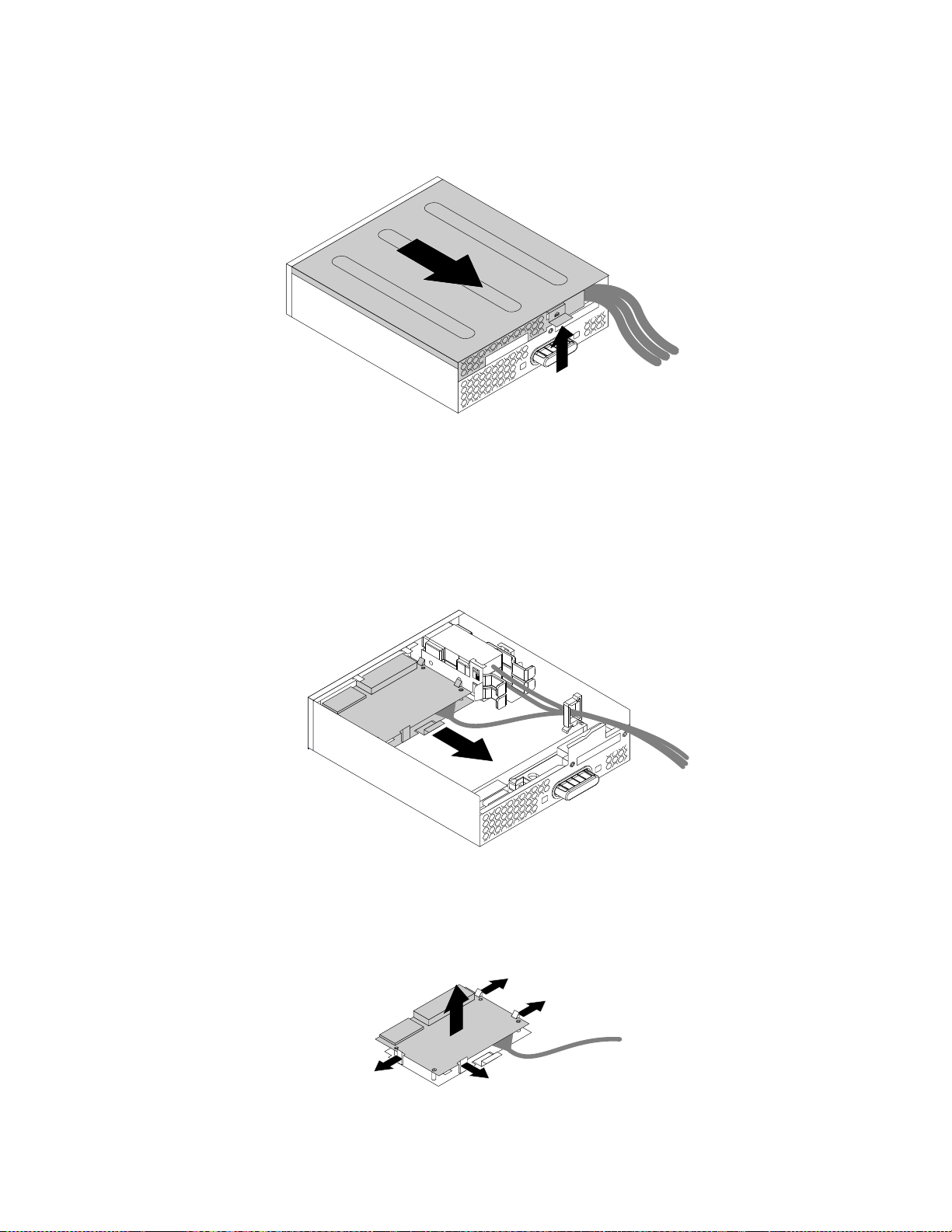
2.Flex모듈측면의클립을위로들어올리고Flex모듈뒤쪽으로Flex모듈덮개를밀어내면덮개
가제거됩니다.
그 림 25. Flex 모 듈 덮 개 제 거
3.카드판독기를교체하는경우다음과같이하십시오.
a.시스템보드에서카드판독기케이블을분리하십시오."시스템보드의부품위치"6페이지섹
션을참조하십시오.
b.Flex모듈에서카드판독기고정브래킷이장착된카드판독기를분리하려면그림과같이
클립을당기십시오.
그 림 26. Flex 모 듈 에 서 카 드 판 독 기 제 거
c.브래킷에서카드판독기를분리하려면카드판독기고정브래킷측면에있는클립네개를
구부리십시오.
그 림 27. 카 드 판 독 기 고 정 브 래 킷 에 서 카 드 판 독 기 제 거
84ThinkStationP500및P700사용설명서
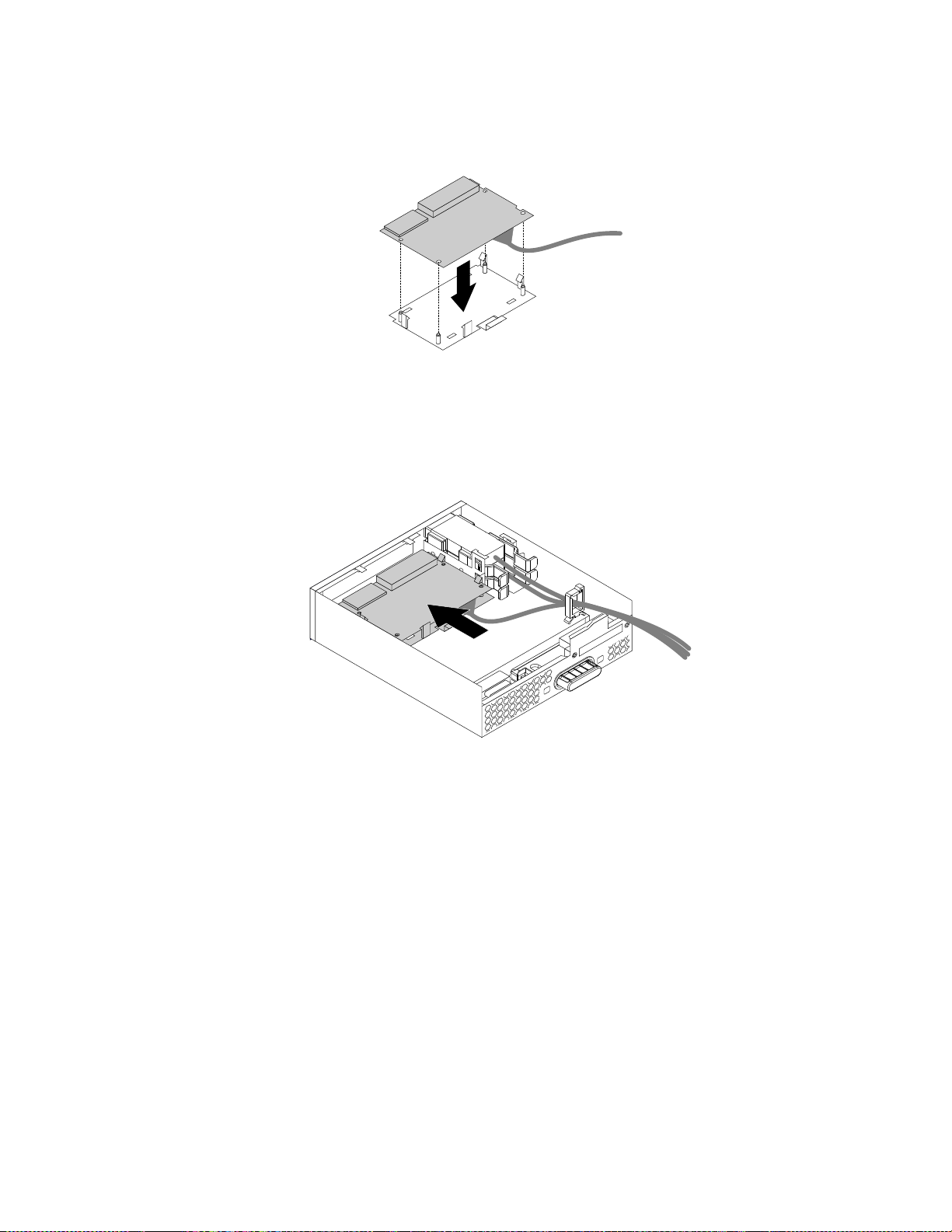
4.카드판독기고정브래킷에새카드판독기를장착하려면,브래킷의돌출부에카드판독기에난홈네
개를잘맞춘후찰칵소리가날때까지새카드판독기를아래로누릅니다.
그 림 28. 카 드 판 독 기 고 정 브 래 킷 에 카 드 판 독 기 설 치
5.새카드판독기의방향에유의하고케이블클립을통해카드판독기케이블을정리합니다.카드판독
기고정브래킷에클립을고정하려면찰칵소리가나도록Flex모듈의카드판독기슬롯에새카드
판독기를잘삽입하십시오.
그 림 29. Flex 모 듈 에 서 카 드 판 독 기 설 치
제9장.하드웨어설치또는교체85

6.Flex모듈덮개의밑면에있는레일가이드가Flex모듈의레일에맞물리도록Flex모듈덮개를Flex
모듈위에위치시킵니다.그런다음찰칵소리가나도록덮개를Flex모듈앞면으로밀어넣으십시오.
그 림 30. Flex 모 듈 덮 개 재 설 치
7.시스템보드의USB2.0커넥터또는카드판독기커넥터에카드판독기케이블을연결합니다."시스
템보드의부품위치"6페이지섹션을참조하십시오.
다음작업
•다른하드웨어에대한작업은해당섹션으로이동하십시오.
•설치또는교체를완료하려면"부품교체완료"150페이지로이동하십시오.
Flex모듈에서eSATA커넥터또는IEEE1394커넥터설치또는교체
Flex모듈에서eSATA커넥터또는IEEE1394커넥터를설치하거나교체하려면다음과같이하십시오.
1.컴퓨터앞면에서Flex모듈을밀어냅니다."광드라이브베이에서장치설치또는교체"78페
이지섹션을참조하십시오.
2.Flex모듈측면의클립을위로들어올리고Flex모듈뒤쪽으로Flex모듈덮개를밀어내면덮개
가제거됩니다.
그 림 31. Flex 모 듈 덮 개 제 거
3.eSATA커넥터또는IEEE1394커넥터를교체하는경우다음과같이하십시오.
a.시스템보드에서eSATA커넥터또는IEEE1394커넥터케이블을분리합니다."시스템보드의
부품위치"6페이지섹션을참조하십시오.
86ThinkStationP500및P700사용설명서

b.그림과같이마주보고있는두개의클립을눌러Flex모듈에서eSATA커넥터또는IEEE
1394커넥터를당겨서분리합니다.
그 림 32. Flex 모 듈 에 서 eSATA 커 넥 터 또 는 IEEE 1394 커 넥 터 제 거
4.eSATA커넥터또는IEEE1394커넥터의방향에유의하고,케이블클립을통해eSATA커
넥터또는IEEE1394커넥터를정리합니다.
5.금속고정장치에eSATA커넥터또는IEEE1394커넥터를넣습니다.그런다음그림과같이Flex
모듈에있는해당슬롯에eSATA커넥터또는IEEE1394커넥터를삽입합니다.
그 림 33. Flex 모 듈 에 서 eSATA 커 넥 터 또 는 IEEE 1394 커 넥 터 설 치
제9장.하드웨어설치또는교체87

6.Flex모듈덮개의밑면에있는레일가이드가Flex모듈의레일에맞물리도록Flex모듈덮개를Flex
모듈위에위치시킵니다.그런다음찰칵소리가나도록덮개를Flex모듈앞면으로밀어넣으십시오.
그 림 34. Flex 모 듈 덮 개 재 설 치
7.시스템보드의해당커넥터에eSATA커넥터또는IEEE1394커넥터케이블을연결합니다."시스템
보드의부품위치"6페이지섹션을참조하십시오.
다음작업
•다른하드웨어에대한작업은해당섹션으로이동하십시오.
•설치또는교체를완료하려면"부품교체완료"150페이지로이동하십시오.
광드라이브브래킷제거및다시설치
주의:컴퓨터를수리하거나덮개를열기전에"먼저읽어야할사항:중요안전수칙"iii페이지를읽어
보십시오.
광드라이브브래킷을제거하려면다음과같이하십시오.
1.드라이브에서모든미디어를제거하고연결된모든장치와컴퓨터의전원을끄십시오.전기콘센트에
서모든전원코드를분리하고컴퓨터에연결된모든케이블을분리하십시오.
2.컴퓨터덮개를제거하십시오."컴퓨터덮개제거"75페이지섹션을참조하십시오.
3.직접냉각공기정류장치를제거하십시오."직접냉각공기정류장치제거및다시장착"76페
이지섹션을참조하십시오.
4.브래킷에설치되어있는장치를제거하십시오."광드라이브베이에서장치설치또는교체"78페
이지섹션을참조하십시오.
88ThinkStationP500및P700사용설명서

5.광드라이브브래킷위쪽의고정클립1을누르고브래킷을뒷면에서바깥쪽으로돌려컴퓨터새
시에서제거하십시오.
그 림 35. 광 드 라 이 브 브 래 킷 제 거
광드라이브브래킷을다시설치하려면다음과같이하십시오.
1.광드라이브베이를그림과같이약45°의상대각도로새시에배치하십시오.광드라이브브래킷윗면
과밑면의두기둥을컴퓨터새시의홈에맞추십시오.
그 림 36. 새 시 에 광 드 라 이 브 브 래 킷 배 치
2.광드라이브브래킷이제자리에위치할때까지그림과같이안쪽으로돌리십시오.
제9장.하드웨어설치또는교체89

그 림 37. 광 드 라 이 브 브 래 킷 설 치
3.직접냉각공기정류장치를다시장착하십시오."직접냉각공기정류장치제거및다시장착"76페
이지섹션을참조하십시오.
다음작업
•다른하드웨어에대한작업은해당섹션으로이동하십시오.
•설치또는교체를완료하려면"부품교체완료"150페이지로이동하십시오.
덮개가있는스위치교체
주의:컴퓨터를수리하거나덮개를열기전에"먼저읽어야할사항:중요안전수칙"iii페이지를읽어
보십시오.
덮개가있는스위치를교체하려면다음과같이하십시오.
1.드라이브에서모든미디어를제거하고연결된모든장치와컴퓨터의전원을끄십시오.전기콘센트에
서모든전원코드를분리하고컴퓨터에연결된모든케이블을분리하십시오.
2.컴퓨터덮개를제거하십시오."컴퓨터덮개제거"75페이지섹션을참조하십시오.
3.직접냉각공기정류장치를제거하십시오."직접냉각공기정류장치제거및다시장착"76페
이지섹션을참조하십시오.
4.광드라이브브래킷을제거하십시오."광드라이브브래킷제거및다시설치"88페이지섹션을
참조하십시오.
5.덮개가있는스위치를찾으십시오."구성요소위치"6페이지섹션을참조하십시오.
6.시스템보드에서덮개가있는스위치케이블을분리하십시오.
90ThinkStationP500및P700사용설명서
